Page 1
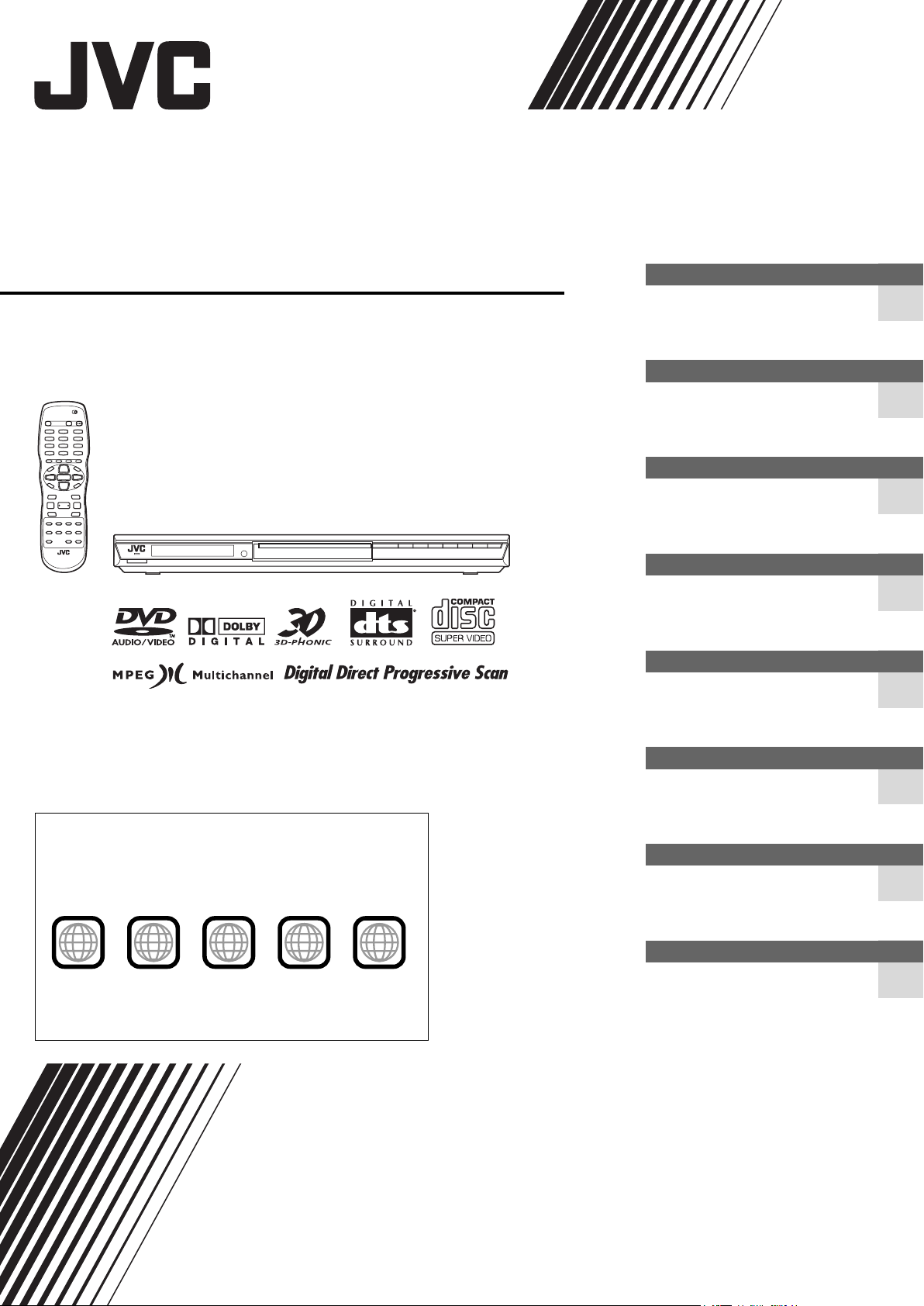
DVD AUDIO/VIDEO AFSPILLER
XV-N512S
Inden brugen
15
Klargøring 4
Grundlæggende betjening 11
Forskellige afspilningsmåder 15
Afspilning af VR-format-disks 27
2
Regionskode for DVD VIDEO
Afspilleren kan afspille DVD VIDEO-disks, hvis regionskodenumre
indeholder cifferet “2”.
Eksempler på DVD VIDEO-disks, som kan afspilles:
2
ALL
Afspillerens regionskode sidder på bagsiden af afspilleren.
2
52
1
4
3
2
3
1
5
6
4
INSTRUKTIONSBOG
MP3/WMA- og JPEG-diskafspilning
Ændring af de indledende indstillinger
Anden information 41
30
33
GNT0055-011A
[EN]
Page 2
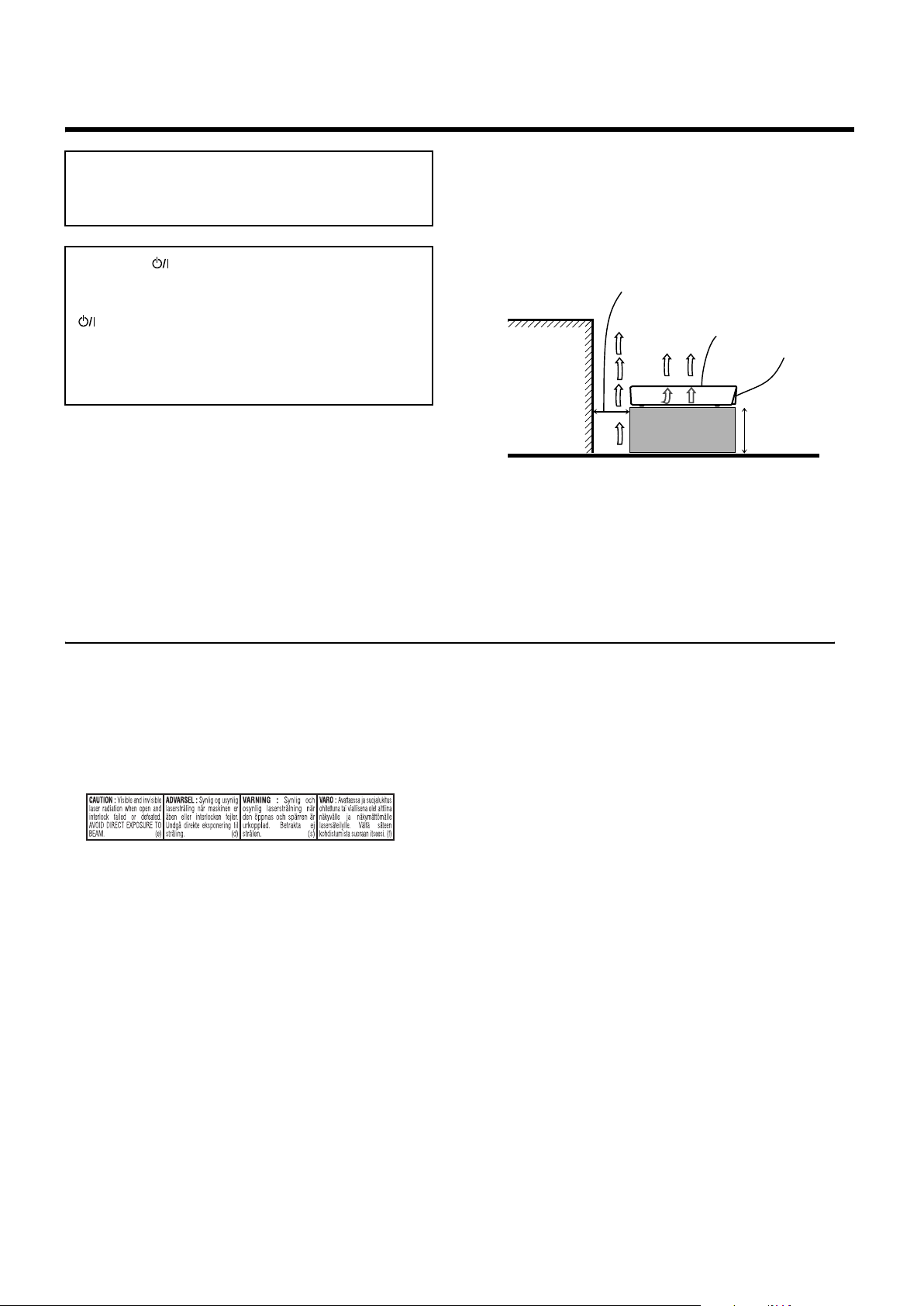
Advarsler, forsigtighedsregler og andet
FORSIGTIG
For at reducere faren for elektrisk stød, brand, etc.:
1. Fjern ikke skruer, dæksler eller kabinet.
2. Udsæt ikke dette apparat for regn eller fugt.
Forsigtig –– STANDBY/ON knap!
Tag netledningen ud af stikkontakten i væggen, hvis du vil
afbryde strømmen helt (STANDBY/ON-indikatoren slukker).
Strømmen afbrydes ikke helt, uanset hvilken stilling
STANDBY/ON knappen står i.
• Når afspilleren er indstillet til standby, vil STANDBY/ONindikatoren lyse rødt.
• Når der er tændt for afspilleren, vil STANDBY/ONindikatoren lyse grønt.
Tænd/sluk kan fjernstyres.
Forsigtig: Tilstrækkelig ventilation
Anbring afspilleren som anvist herunder, således at risiko for
elektriske stød og brand samt beskadigelse undgås:
Forsiden: Åbent sted uden forhindringer.
Sider: Ingen forhindringer indenfor 3 cm fra siderne.
Oversiden: Ingen forhindringer indenfor 5 cm fra oversiden.
Bagsiden: Ingen forhindringer indenfor 15 cm fra bagsiden.
Undersiden: Ingen forhindringer. Anbringes på en plan flade.
Afstand på 15 cm eller mere
XV-N512S
Forside
Væg eller
forhindringer
FORSIGTIG
• Undgå at tilstoppe ventilationsåbningerne.
(Hvis de tilstoppes af avispapir, en klud el.lign., vil varmen muligvis
ikke kunne komme ud).
• Undlad at anbringe åben ild (f.eks. tændte stearinlys) oven på
afspilleren.
• Ved bortskaffelse af batterier bør de miljømæssige konsekvenser
tages i betragtning, ligesom de relevante lokale bestemmelser
nøje skal overholdes.
• Afspilleren må ikke udsættes for regn, fugtighed, dryp eller stænk,
ligesom der ikke bør anbringes beholdere med væske, f.eks.
vaser, oven på afspilleren.
VIGTIGT FOR LASERPRODUKTER
1. KLASSE 1 LASER PRODUKT
2. ADVARSEL: Åbn ikke dækslet. Der findes ingen dele indeni
apparet som brugeren kan reparere. Overlad al service till
kvalificeret servicepersonale.
3. ADVARSEL: Synlig og usynlig laserstråling når maskinen er
åben eller interlocken fejler. Undgå direkte eksponering til
stråling.
4. REPRODUKTION AF ETIKETTE: ADVARSELSETIKETTE,
FINDES INDENI APPARATET.
Standhøjde 5
cm eller mere
Gulv
G-1
Page 3
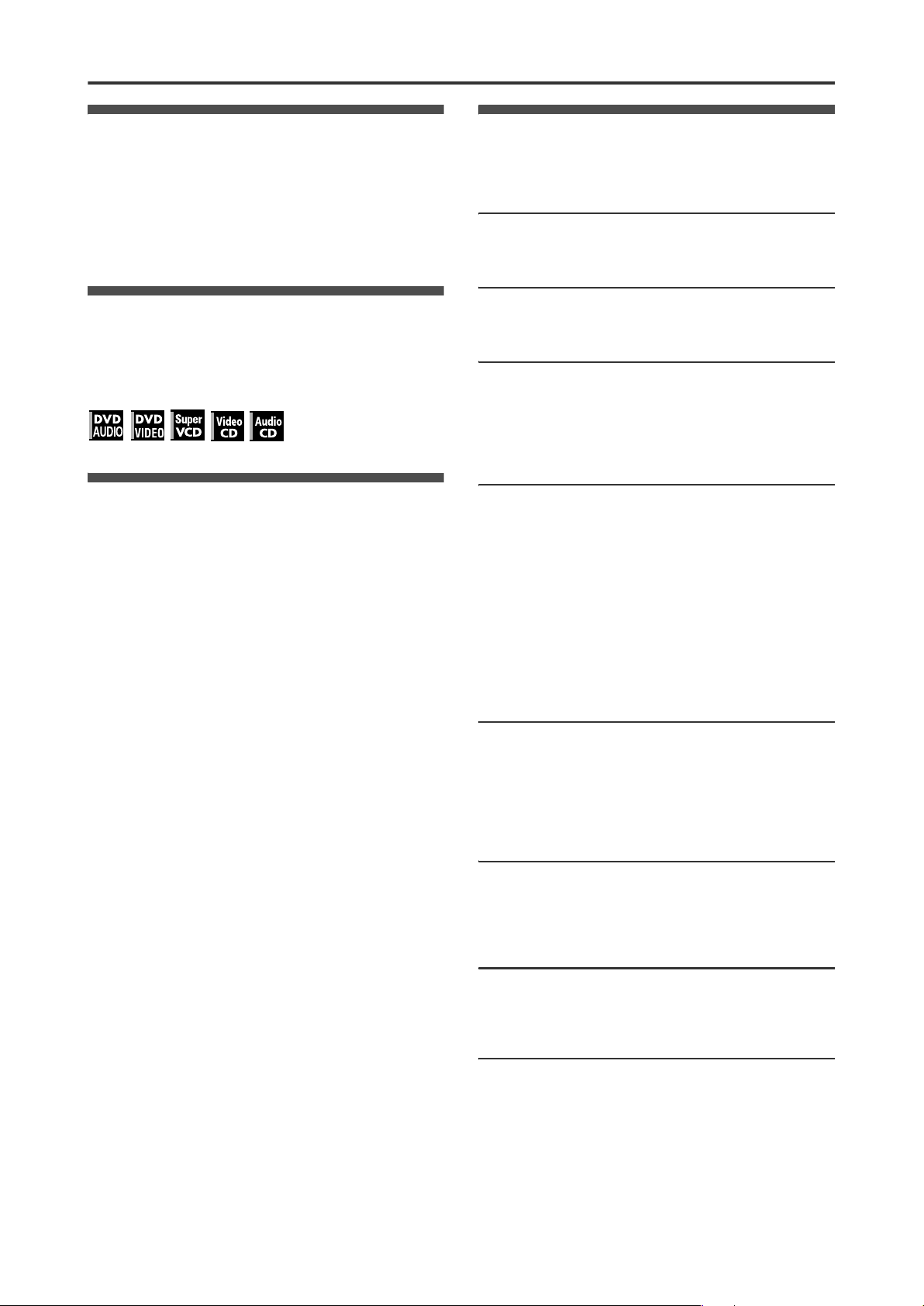
Medfølgende tilbehør
Kontroller, at du har modtaget alle de herunder nævnte
tilbehørsdele.
Ret straks henvendelse til forhandleren, hvis der mangler noget.
• Lyd-/videokabel (gult/hvidt/rødt) (× 1)
• Lydkabel (hvidt/rødt) (× 2)
• Fjernbetjening (× 1)
• R6P(SUM-3)/AA(15F) batteri (× 2)
Indholdsfortegnelse
Medfølgende tilbehør ................................................................1
Om denne brugsvejledning ......................................................1
Regler for anvendelsen.............................................................1
Inden brugen......................................................... 2
Om disks.................................................................................. 2
Delenes og kontrollernes navne ..............................................3
Om denne brugsvejledning
• Informationen på displayet og posterne på OSD (On Screen
Display)-menuen er anbragt i parentes [ ] i beskrivelsen af
betjeningsfremgangsmåden.
• Der henvises til brugbare disks for hver anvendelse/funktion
ved hjælp af nedenstående ikoner:
Regler for anvendelsen
Angående netledningen
• Tag netledningen ud af stikkontakten i væggen, hvis du skal ud
at rejse eller skal være hjemmefra i et længere tidsrum. Der
forbruges altid en lille smule strøm (2,0 W), så længe
netledningen sidder i stikkontakten i væggen.
• Træk altid i stikket, ikke i netledningen, når du tager afspilleren
ud af forbindelse med lysnettet.
• Rør ikke ved netledningen med våde hænder!
Undgå fugt, vand og støv
• Anbring ikke afspilleren på steder med fugt eller støv.
• Hvis der er kommet vand ind i afspilleren, skal du slukke for den
og tage netledningsstikket ud af stikkontakten i væggen. Ret
derefter henvendelse til forhandleren. Anvendelse af afspilleren
i denne tilstand kan være årsag til brand eller elektrisk stød.
Undgå høje temperaturer
• Udsæt ikke afspilleren for direkte sol og anbring den ikke i
nærheden af et varmeapparat.
Angående installation af afspilleren
• Stil afspilleren på et sted, som er plant og tørt og hvor der
hverken er for varmt eller for koldt (mellem 5°C og 35°C).
• Sørg for, at der er tilstrækkelig afstand mellem afspilleren og
fjernsynet.
• Stil ikke afspilleren på et sted, hvor den kan blive udsat for
vibrationer.
• Anbring ikke tunge genstande ovenpå afspilleren.
Hvordan fejlfunktion af afspilleren forhindres
• Der er ingen dele indeni afspilleren, som kan serviceres af
brugeren. Hvis noget går galt, skal du tage netledningen ud af
forbindelse og rette henvendelse til forhandleren.
• Stik ikke ting af metal, som for eksempel ståltråd, hårnåle,
mønter og lignende, ind i afspilleren.
• Lad være med at blokere ventilationsåbningerne. Afspilleren
kan lide skade, hvis ventilationsåbningerne blokeres.
Rengøring af afspillerens ydre
• Anvend en blød klud. Følg de relevante anvisninger for brugen
af kemisk behandlede klude.
• Anvend ikke rensebenzin, fortynder eller andre organiske
opløsningsmidler og disinficerende midler. Dette kan resultere i
misdannelse og misfarvning.
Klargøring ............................................................. 4
Tilslutninger .............................................................................4
Anvendelse af fjernbetjeningen ...............................................9
Grundlæggende betjening................................. 11
Hvordan der tændes/slukkes for afspilleren ..........................11
Indledende klargøring............................................................11
Start af afspilning...................................................................12
Fortsættelse af afspilningen efter at den er stoppet
(fortsættelsesafspilning) ........................................................14
Forskellige afspilningsmåder............................ 15
Afspilning med forskellige hastigheder ..................................15
Lokalisering af begyndelsen af en scene eller en melodi ......16
Afspilning fra et bestemt sted på en disk...............................16
Valg af et stillbillede på en DVD AUDIO-disk (PAGE)...........17
Afspilning af en bonusgruppe på en DVD AUDIO-disk..........18
Ændring af afspilningsrækkefølgen .......................................18
Gentaget afspilning................................................................ 20
Ændring af sprog, lyd og scenevinkel....................................21
Specielle billed- og lydeffekter...............................................22
Bekræftelse af samplingfrekvens og
kvantiseringsbitlængde..........................................................23
Menulinjefunktioner ...............................................................24
Afspilning af VR-format-disks........................... 27
Om VR-format-disks ..............................................................27
Grundlæggende betjeninger..................................................27
Gentaget afspilning................................................................ 29
Ændring af lyden ...................................................................29
Aktivering/deaktivering af undertekster .................................29
Specielle billed- og lydeffekter...............................................29
MP3/WMA- og JPEG-diskafspilning ................. 30
Generelt.................................................................................30
Grundlæggende betjeninger..................................................31
Kontinuerlig visning af billeder (stillbilledvisning)................... 31
Gentaget afspilning................................................................ 32
Ændring af de indledende indstillinger............ 33
Valg af præferencer...............................................................33
Finindstilling af højttalerne.....................................................37
Begrænsning af afspilning udført af børn ..............................39
Anden information ............................................. 41
Fejlfinding ..............................................................................41
Tekniske specifikationer ........................................................42
Tillæg A: Oversigt over digitale udgangssignaler ..................42
Tillæg B: Liste over lande-/områdekode for
forældrestyret afspilning ........................................................43
Tillæg C: Oversigt over sprog og deres forkortelse ...............43
Tillæg D: Ordforklaring ..........................................................44
1
Page 4
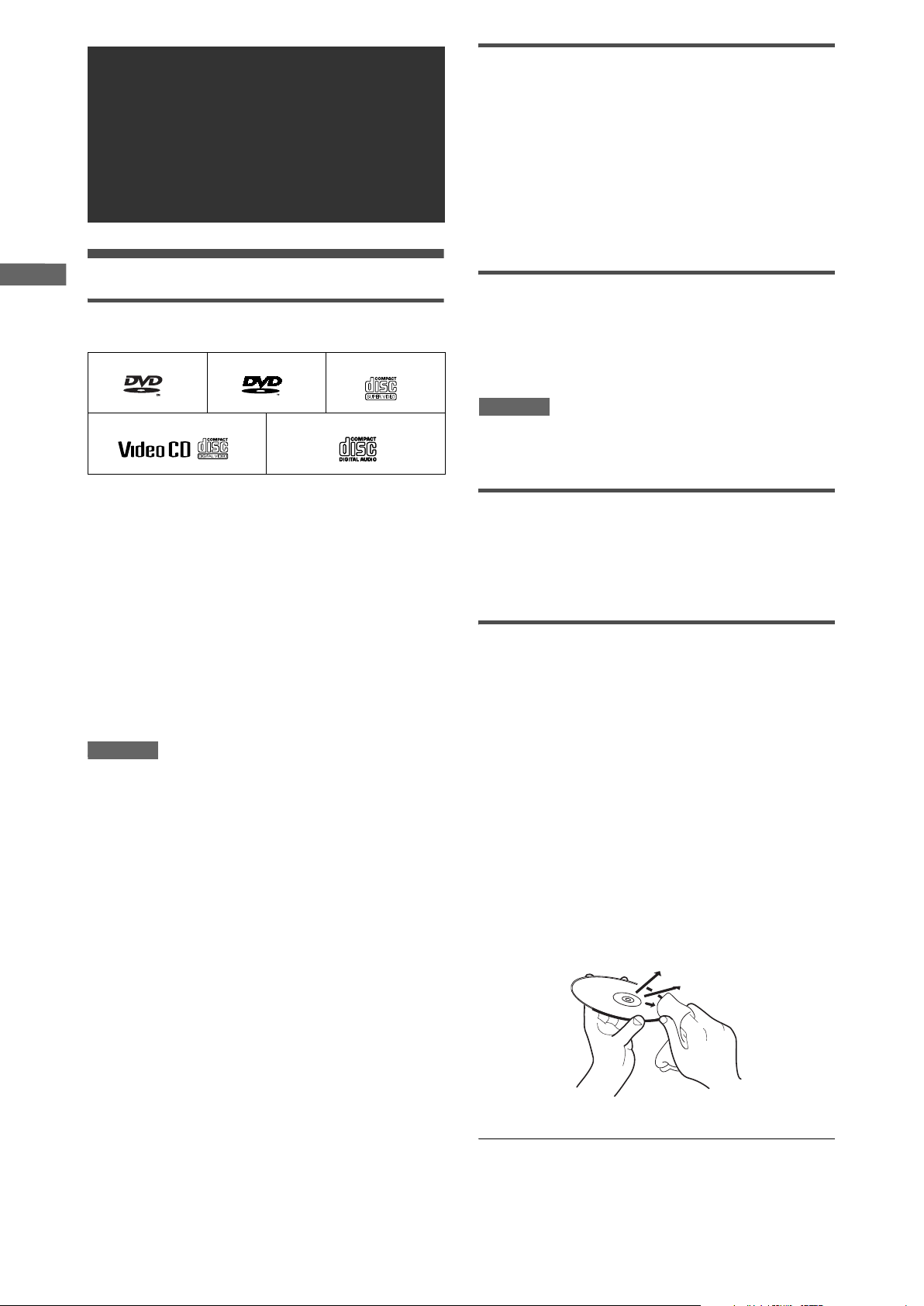
I
n
d
e
n
b
r
u
g
e
n
Inden brugen
Om disks
Disktyper, som kan afspilles
Disks med følgende mærker kan afspilles i afspilleren.
DVD AUDIO DVD VIDEO SVCD
AUDIO
Video CD Audio CD
DVD-logoet er et varemærke.
De følgende disks kan også afspilles i afspilleren:
• 9,4GB/4,7GB DVD-RAM uden kassette, optaget med
standardversion 1.1 for videoptagelse
• 9,4GB/4,7GB DVD-RAM med kassette (kan dog tages ud af
kassetten), optaget med videooptage-standardversion 1.1
• DVD-R- og DVD-RW-disks skrevet i DVD VIDEO-format og
færdigbehandlede
• DVD-RW (version 1.1) disks skrevet i VR (videooptage) format
og færdigbehandlede
• CD-R- og CD-RW-disks skrevet i SVCD-, Video CD- eller Audio
CD-formatet og færdigbehandlede
• CD-R- og CD-RW-disks skrevet i MP3 eller WMA i
overensstemmelse med “ISO 9660” formatet (Se side 30
angående detaljer.)
• CD-R- og CD-RW-disks skrevet i JPEG i overensstemmelse
med “ISO 9660” formatet (Se side 30 angående detaljer.)
BEMÆRK
• Hvis en disk blevet er snavset, ridset eller skæv eller hvis
optagekvaliteten er dårlig, kan det tage et godt stykke tid at
læse indholdet, eller afspilning af sådanne disks er måske slet
ikke mulig.
• Med nogle DVD-RAM-disks og DVD-RW-disks (optaget i VRformat), er det ikke sikkert, at afsnit som for eksempel en del
mellem to programmer vil blive afspillet problemfrit.
• DVD-RAM-disks, som er lavet med brug af en personlig
computer og som ikke er i overensstemmelse med
videooptagestandarden, kan ikke afspilles.
• DVD-RAM- og DVD-RW-disks, som er i overensstemmelse med
CPRM og på hvilke der er optaget materiale, som kun kan
kopieres en gang, kan ikke afspilles.
(CPRM: en billedkilde-krypteringsteknologi, som er udviklet til
at beskytte ophavsretten)
• Når du afspiller en DVD-RAM-disk af type 2 eller type 4, skal du
først tage disken ud af kassetten og anbringe den i diskbakken
(se side 12). Vær påpasselig med ikke at komme til at ridse
disken eller tilsmudse den. Sørg for, når disken er afspillet, at
sætte den ind i kassetten igen. (Se også de instruktioner, der
følger med disken.)
Afspilleren kan afspille lydsignaler, som er optaget i MIX-MODE
CD, CD-G, CD EXTRA og CD TEXT.
Farvesystemformat
Dette apparat betjener sig af PAL-systemet, men det kan også
afspille disks, som er optaget med NTSC-systemet, hvis
regionskodenumre indeholder cifferet “2”.
Bemærk, at NTSC-videosignalet på en disk ændres til et PALsignal og sendes ud.
VIDEO
Disktyper, som ikke kan afspilles
Afspilleren kan ikke afspille de herunder anførte disks. Hvis der
gøres forsøg på at afspille disse disks, kan der opstå støj, som
kan øve skade på højttalerne.
• 2,6GB/5,2GB DVD-RAM, kassettetype 1 DVD-RAM, version 1.0
DVD-RW (kun optagbar i VR-format). DVD-ROM, CD-ROM,
PHOTO CD, SACD
Derudover kan følgende disks ikke afspilles:
• Disks, der ikke er færdigbehandlede.
• Disks med uregelmæssig form eller disks med tape, segl eller
lim på enten etikettesiden eller afspilningssiden. Afspilning af
disse disks kan bevirke, at afspilleren lider skade.
Digitale lydformater
Denne afspiller understøtter de følgende digitale lydformater (se
side 44 “Ordforklaring” angående en beskrivelse af hvert enkelt
lydformat):
Lineær PCM, Dolby Digital, DTS (Digital Theater Systems),
MLP(Meridian Lossless Packing), MPEG-multikanal
BEMÆRK
Afhængigt af afspillerens [DIGITAL AUDIO OUTPUT]-indstilling,
er det ikke sikkert, at digitale lydsignaler lyder som de er optaget
på disken. Vi henviser til “DIGITAL AUDIO OUTPUT” på side 35
angående detaljer.
Angående disks
• Med nogle DVD VIDEO-disks begynder afspilleren automatisk
afspilning, så snart disken er lagt i.
• Billedet kan af og til være af dårlig kvalitet eller udvise støj på
grund af defekter i selve disken.
• Med nogle disks er det ikke sikkert, at de i denne
brugsvejledning beskrevne betjeninger er mulige.
Vedligeholdelse og korrekt håndtering af
disks
Hvis en disk er blevet snavset, ridset eller skæv, er der risiko for,
at kvaliteten af afspilningslyden og billedet forringes. Tag
passende forholdsregler, når du håndterer en disk.
Håndtering
• Rør ikke ved diskens overflade.
• Undgå at beskadige, påsætte papir eller anvende lim på
diskens etiketteside og afspilningsside.
Opbevaring af disks
• Opbevar altid diskene i deres æsker. Hvis diskene lægges
ovenpå hinanden uden æsker, er der risiko for, at de lider
skade.
• Lad ikke diskene ligge på steder, hvor de kan blive udsat for
direkte sol eller hvor luftfugtigheden eller temperaturen er høj.
Lad aldrig diskene ligge i bilen!
Rengøring af diskene
• Rengøring skal udføres med en tør, blød klud. Tør disken af fra
midten og udefter. Hvis det er svært at rengøre disken, skal den
tørres af med en klud, som er fugtet med vand.
• Anvend aldrig pladerens, benzin, alkohol eller andre
antistatiske rengøringsmidler.
Angående copyright
Det tilrådes, at du sætter dig ind i copyright-lovene i dit land,
inden du optager fra DVD AUDIO-, DVD VIDEO-, DVD-RAM,
SVCD-, Video CD-, Audio CD-, MP3-, WMA- og JPEG-disks.
Optagelse af copyrightbeskyttet materiale kan være forbudt ifølge
copyrightloven.
2
Page 5
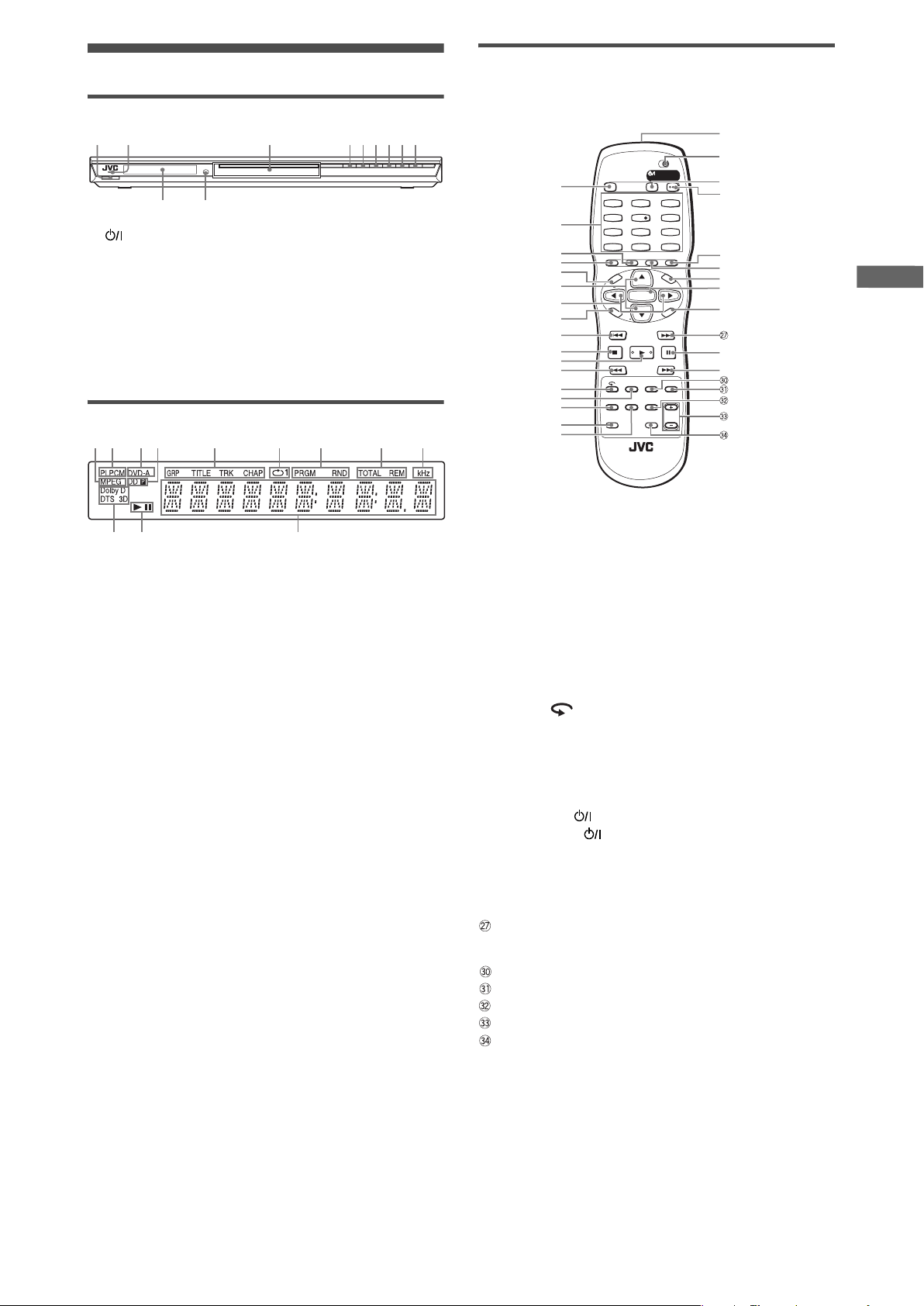
I
n
d
e
n
b
r
u
g
e
n
Delenes og kontrollernes navne
Forpladen
21
3
0 -
1 STANDBY/ON Knappen (11)
2 STANDBY/ON indikator (11)
3 Diskbakke (12)
4 Knappen 0 (12)
5 Knappen 4 (15, 16, 31)
6 Knappen ¢ (15, 16, 31)
7 Knappen 7 (13,14)
8 Knappen 3 (12,14,15)
9 Knappen 8 (13, 15)
0 Display (Se nedenstående illustration.)
- Fjernbetjeningssensor (9)
Display
3 421 6 97 85
456 7 89
Fjernbetjeningen
OPEN
1
2
3
4
5
6
7
8
9
0
=
~
!
@
#
$
/CLOSE
O
T
VOL VOL+
S
E
ANGLE
REPEAT
TV DVD
STANDBY/ON
TV DVD
TV1 TV2 TV3
213
TV4 TV5 TV6
546
TV7 TV8 TV9
879
TV-/-- TV0 MUTING
010 +10
TITLE
TV/VIDEO
/GROUP
CANCELRETURN PAGE
U
N
E
CH+
M
P
ENTER
T
CH
U
P
SLOW
-
3D PHONIC
SUB TITLE
N
O
NEXTPREVIOUS
SELECTCLEAR
SLOW+
PROGRESSIVE
AUDIO
fs/Rate
DIMMER
%
^
&
*
(
M
E
N
R
C
S
VFPZOOM
SCAN
AMP
VOL
)
U
_
+
¡
N
E
E
£
¢
- =0
1 MPEG-indikator
Begynder at lyse, når der udsendes MPEG-signaler fra
afspilleren, for eksempel når der afspilles en Video CD-disk.
2 Lydformat-indikator
[LPCM] begynder at lyse, når der udsendes lineære PCMlydsignaler fra afspilleren, for eksempel når der afspilles en
Audio CD-disk.
3 DVD AUDIO-indikator
Begynder at lyse, når der afspilles en DVD AUDIO-disk.
4 Indikatorer for progressiv indstilling
[P] aktiverer den progressive scanningindstilling.
[DDP] tænder, afhængigt af [PICTURE SOURCE]præferenceindstillingen og kildetypen for den aktuelle DVD
VIDEO-disk (se side 6 angående detaljer).
5 Indikatorer for gruppe/titel/spor/kapitel
Viser det, der angives på multiinformationsdisplayet under
afspilning.
6 Indikatorer for gentageindstilling
Lyser i gentageindstillingen og viser den aktuelt valgte
gentageindstilling.
7 Indikatorer for programafspilning/tilfældig afspilning
Lyser i afspilningsindstillingerne for henholdsvis
programafspilning/tilfældig afspilning.
8 Indikatorer for samlet spilletid/resterende spilletid
[TOTAL] begynder at lyse, når den samlede, forløbne tid
angives på multi-informationsdisplayet.
[REM] begynder at lyse, når den tilbageværende spilletid
angives på multi-informationsdisplayet.
9 kHz (samplingfrekvensenhed) indikator
Begynder at lyse, når samplingfrekvensen for den digitale lyd,
der afspilles, angives af de 3 cifre længst til højre på multiinformationsdisplayet.
0 Indikatorer for Dolby Digital/DTS/3D
[Dolby D] lyser, når en Dolby Digital-lydkilde afspilles.
[DTS] lyser, når en DTS-kodet digital lydkilde afspilles.
[3D] begynder at lyse, når 3D PHONIC-funktionen er aktiveret.
- 3 (afspilning)/ 8 (pause) indikatorer
Lyser i henholdsvis afspilningsindstilling og pauseindstilling.
= Multiinformationsvindue
Angiver forskellig information med cifre og bogstaver, som for
eksempel afspillerens aktuelle status (“READING”, “OPEN”
etc.) eller den afspillende DVDs titel og kapitelnummer.
1 Knappen OPEN/CLOSE (åbne/lukke) (12)
2 Talknapp er
3 Knappen PAGE (17)
4 Knappen RETURN (tilbage) (16)
5 Knappen TOP MENU (topmenu) (16)
6 Pileknapper (5 op, ∞ ned) - CH (+/–)
7 Pileknapper (2 venstre, 3 højre) - VOL (+/–)
8 Knappen SET UP (klargøring) (12, 33)
9 Knappen 4/PREVIOUS (15, 16, 31)
0 Knappen 7/CLEAR (stop/annuller) (13, 19, 20, 27, 31, 32)
- Knappen 3/SELECT (valg) (12, 14, 15, 19, 27, 31)
= Knappen 1/SLOW– (langsom) (15)
~ Knappen (15)
! Knappen 3D PHONIC (simuleret surroundlyd) (23)
@ Knappen ANGLE (vinkel) (21)
# Knappen REPEAT (gentagelse) (20, 29, 32)
$ Knappen SUBTITLE (undertekst) (21)
% Indfrarød signalrude (9)
^ TV - DVD-knap (10, 11, 15, 27, 30, 33)
& Knappen TV STANDBY/ON (10)
* Knappen DVD STANDBY/ON (11)
( Knappen TV/VIDEO - CANCEL (10, 18)
) Knappen TITLE/GROUP (titel/gruppe) (17, 31)
_ Knappen MENU (menu) (16, 28, 31)
+ Knappen ENTER (indtastning)
¡ Knappen ON SCREEN (on-screen) (13, 18, 19, 20, 24)
Knappen ¢/NEXT (næste) (15, 16, 31)
£ Knappen 8 (13, 15, 27, 29)
¢ Knappen ¡/SLOW+ (langsom) (15)
Knappen ZOOM (zoom) (22, 31)
Knappen VFP - PROGRESSIVE SCAN (6, 22)
Knappen AUDIO - fs/Rate (lyd) (21)
Knappen AMP VOL +/– (10)
Knappen DIMMER
Tryk for at ændre displayets lysstyrke.
Der kan vælges mellem tre niveauer til displayets lysstyrke
eller fra. Hvis lysstyrken er deaktiveret, vil displayet være
blankt.
Når der trykkes på denne knap, vil styrken af den blå
illumination omkring diskbakken og blive ændret.
3
Page 6
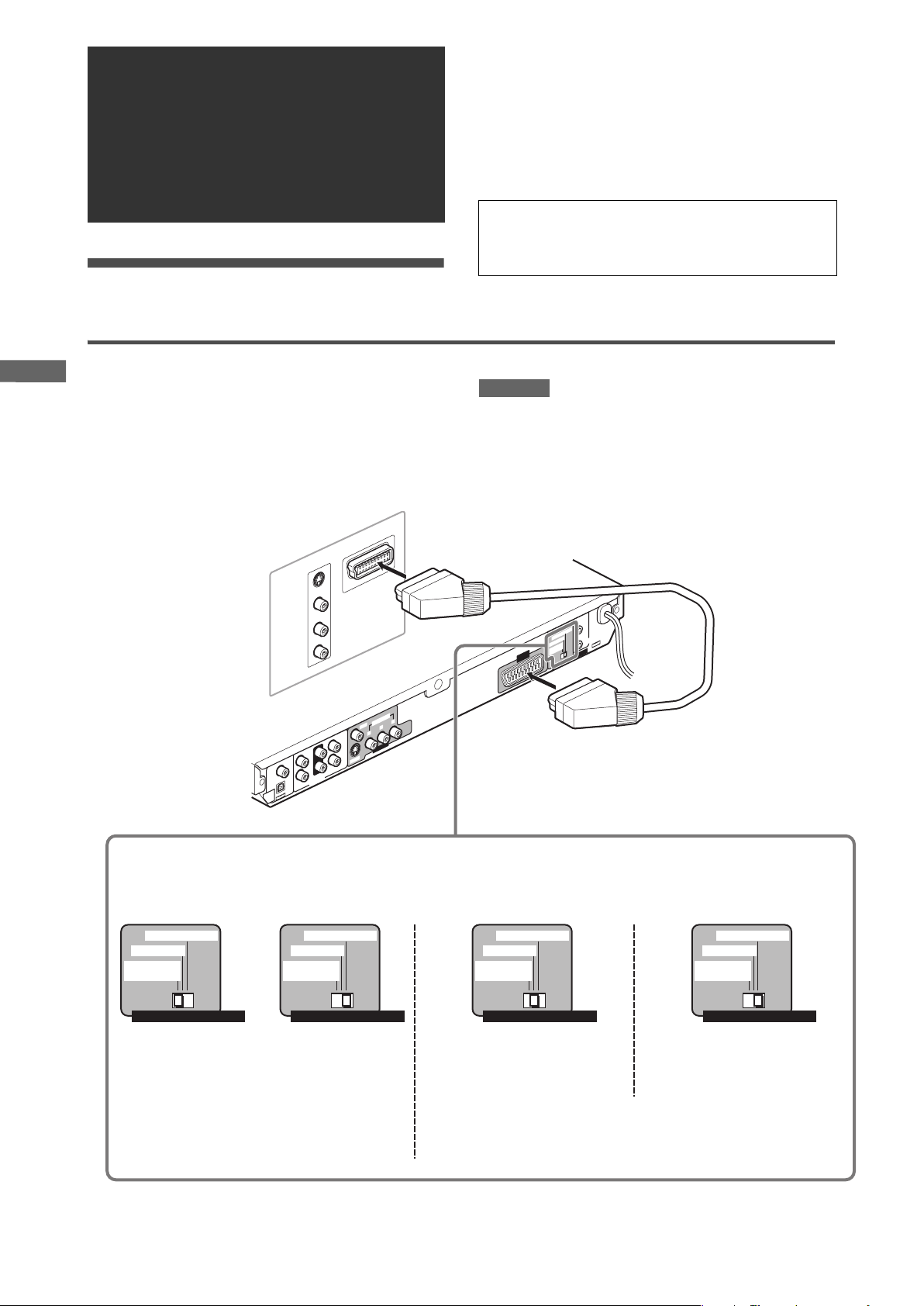
K
l
a
r
g
ø
r
i
n
g
Klargøring
Tilslutninger
Forbind denne afspiller til et fjernsyn og/eller en forstærker, inden
den tages i anvendelse.
Tilslutning til et fjernsyn
I de følgende afsnit A til D forklares fjernsynstilslutninger, hvor
kun et fjernsyn tilsluttes afspilleren, således at du kommer til at
høre lyden fra fjernsynet.
A Tilslutning til et fjernsyn, som er udstyret med
en SCART-bøsning
Afspilleren kan anvendes ved at den ganske enkelt forbindes til
dit fjernsyn ved hjælp af et 21-polet SCART-kabel.
Inden tilslutningerne udføres
• Sæt ikke netledningen i forbindelse, før alle andre
tilslutninger er udført.
• Forbind VIDEO OUT på afspilleren direkte til
videoindgangen på fjernsynet. Hvis VIDEO OUT på
afspilleren forbindes til et fjernsyn via en
videobåndoptager, kan resultatet blive et skærmproblem,
når en kopispærret disk afspilles. Der kan også opstå et
skærmproblem, hvis afspilleren tilsluttes et integreret
fjernsyns-/videosystem.
• I den følgende beskrivelse kan “fjernsyn” blive erstattet med
“monitor” eller “projektor”.
• Terminalnavne, som anvendes for andre apparater, kan være
forskellige fra dem, der anvendes i den følgende beskrivelse.
BEMÆRK
Når du sætter et SCART-kabel i forbindelse, må du ikke tilslutte
andre kabler til andre videosignaludgangsjackstik (VIDEO/SVIDEO/COMPONENT VIDEO OUT). Hvis du gør det, vil du ikke
kunne opnå korrekte signaler fra SCART-stikket på afspilleren.
IN
IN
S-VIDEO
VIDEO
Denne afspiller
DIGITAL
LEFT
AUDIO
RIGHT
R
P
COMPONENT
O
E
ID
B
V
P
Y
R
E
T
VIDEO OUT
N
E
C
T
F
E
L
L
IA
X
A
O
C
T
H
IG
R
/
M
C
P
M
A
E
T
N
TR
AU DIO OUT
O
S
R
F
L
A
IC
T
P
O
OUT
O
E
ID
-V
S
R
E
F
O
O
-W
B
U
S
D
N
U
O
R
R
U
S
RGB/COMPOSITE
AV COMPU LINK
T
S-VIDEO Y/C
NEN
PO
M
SITE
O
O
C
P
M
/CO
AV OUT
TOR
VIDEO SIGNAL SELEC
SCART-kabel (medfølger ikke)
Indstilling af Videosignalvælgeren (VIDEO SIGNAL SELECTOR)
Hvis afspilleren tilsluttes et fjernsyn med SCART-stik, skal videosignalvælgeren (VIDEO SIGNAL SELECTOR) sættes i
den stilling, der modsvarer dit fjernsyn.
RGB/COMPOSITE
S-VIDEO Y/C
COMPONENT
/COMPOSITE
eller
RGB/COMPOSITE
S-VIDEO Y/C
COMPONENT
/COMPOSITE
RGB/COMPOSITE
S-VIDEO Y/C
COMPONENT
/COMPOSITE
RGB/COMPOSITE
S-VIDEO Y/C
COMPONENT
/COMPOSITE
VIDEO SIGNAL SELECTOR
• Hvis dit fjernsyn kun betjener sig af kompositvideosignalet, sæt vælgeren i stilling
“COMPONENT/COMPOSITE” eller “RGB/
COMPOSITE”.
VIDEO SIGNAL SELECTOR
VIDEO SIGNAL SELECTOR
• Hvis dit fjernsyn kan anvende Y/Csignaler, skal vælgeren sættes i
stilling “S-VIDEO Y/C”.
• Hvis dit fjernsyn kan behandle
RGB-signaler, sæt vælgeren i
stilling “RGB/COMPOSITE”.
VIDEO SIGNAL SELECTOR
• Hvis dit fjernsyn kan håndtere både RGB og Y/C, skal vælgeren sættes i
stilling “RGB/COMPOSITE”.
Ellers kan billedet ikke vises korrekt.
4
Page 7
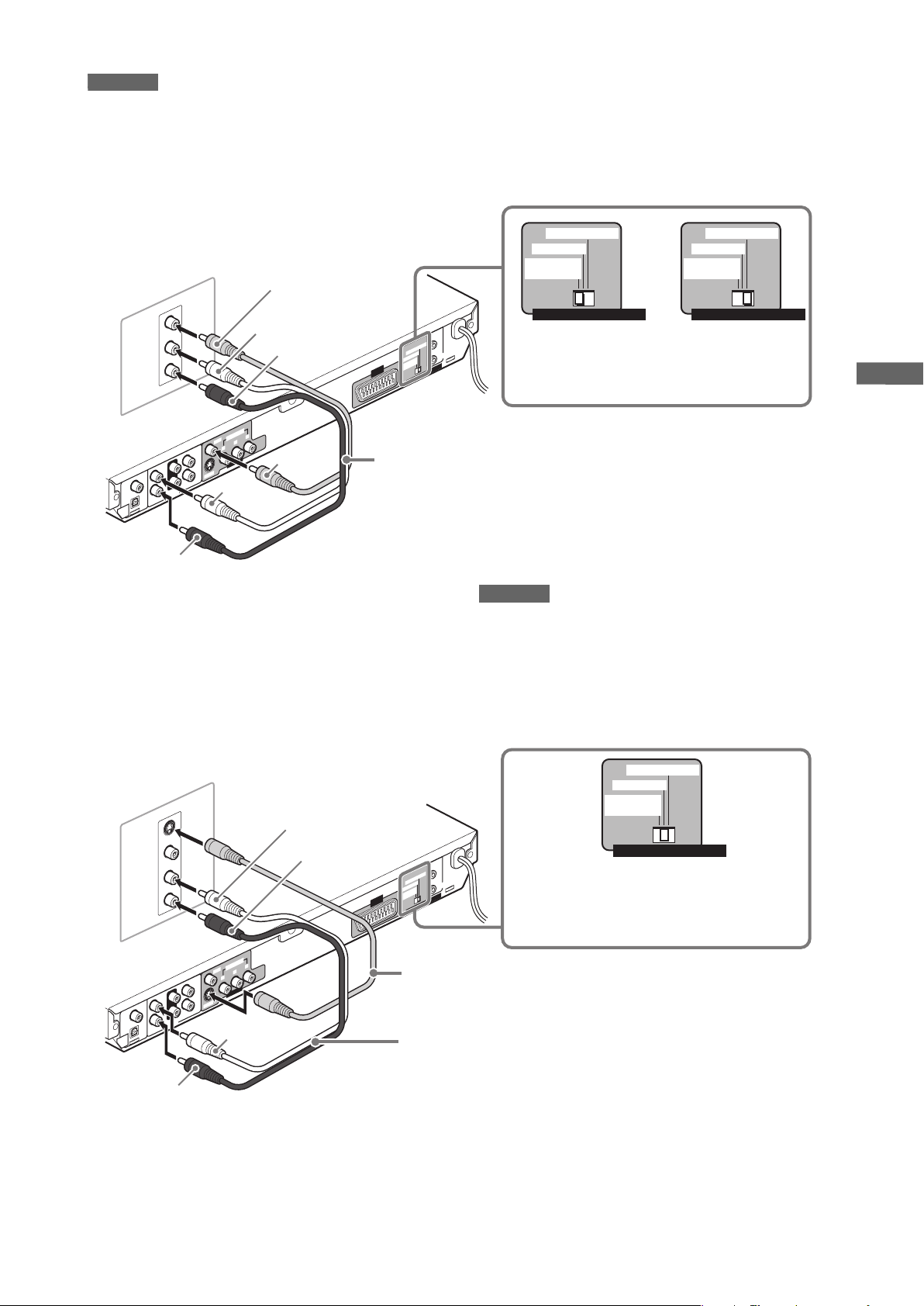
K
l
a
r
g
ø
r
i
n
g
B Tilslutning til et fjernsyn med komposit-videoindgangsjackstik
BEMÆRK
• Sørg for at sætte de røde og hvid stik på lydkablet i FRONT
RIGHT/LEFT-jackstikkene på bagsiden af afspilleren, som vist
på illustrationen.
• Sæt ikke kabler i SCART-stikket. Hvis du gør det, vil du ikke
kunne opnå korrekte signaler fra VIDEO- (og COMPONENT
VIDEO OUT-)-jackstikkene.
• Hvis dit fjernsyn har monofonisk lydindgang i stedet for stereo,
skal du anvende et lydkabel (ekstraudstyr), som ændrer
stereolydudgang til monofonisk lydudgang.
• Sæt [ANALOG OUT] på [AUDIO]-præferencedisplayet til [2-CH
STEREO] (se side 35).
Fjernsyn
Gul
IN
O
IDE
V
LEFT
IO
D
AU
RIGHT
Denne afspiller
T
F
E
L
L
IA
X
A
O
C
T
H
IG
R
/
M
C
P
M
A
E
T
N
TR
AU DIO OUT
O
S
R
F
L
A
IC
T
P
O
DIGITAL
OUT
R
E
T
N
E
C
O
E
ID
V
-
S
R
E
F
O
O
W
-
B
U
S
D
N
U
O
R
R
U
S
COMPONENT
O
E
ID
V
YP
VIDEO OUT
Hvid
Hvid
Rød
R
P
B
Gul
RGB/COMPOSITE
T
S-VIDEO Y/C
EN
N
O
P
SITE
OM
O
C
P
OM
/C
OUT
AV
VIDEO SIGNAL SELECTOR
Lyd-/videokabel
(medfølger)
Rød
C Tilslutning til et fjernsyn, som er udstyret med et
S-videojackstik
Hvis dit fjernsyn har en S-VIDEO-indgang, kan du opnå en bedre
lydkvalitet ved at forbinde det til S-VIDEO-udgangen på
afspilleren ved hjælp af et S-videokabel i stedet for at forbinde
videoindgangen på fjernsynet til VIDEO-jackstikket på
afspilleren.
AV COMPU LINK
RGB/COMPOSITE
S-VIDEO Y/C
COMPONENT
/COMPOSITE
eller
VIDEO SIGNAL SELECTOR
Sæt VIDEO SIGNAL SELECTOR til “COMPONENT/
COMPOSITE” eller “RGB/COMPOSITE”.
RGB/COMPOSITE
S-VIDEO Y/C
COMPONENT
/COMPOSITE
VIDEO SIGNAL SELECTOR
• Når du sætter kabler i både VIDEO-jackstikket og
COMPONENT VIDEO OUT-jackstikkene, skal du
sætte vælgeren til “COMPONENT/COMPOSITE”.
BEMÆRK
• Sørg for at sætte de røde og hvid stik på lydkablet i FRONT
RIGHT/LEFT-jackstikkene på bagsiden af afspilleren, som vist
på illustrationen.
• Hvis du vil opnå korrekte signaler fra S-VIDEO-udgangen, må
du ikke sætte kabler i COMPONENT VIDEO OUT-jackstikket og
SCART-stikket på afspilleren.
• Sæt [ANALOG OUT] på [AUDIO]-præferencedisplayet til [2-CH
STEREO] (se side 35).
RGB/COMPOSITE
Fjernsyn
S-VIDEO
VIDEO
LEFT
AUDIO
RIGHT
Denne afspiller
E
L
L
IA
X
A
O
C
IG
R
/
M
C
P
M
A
E
T
R
N
T
O
S
R
F
L
A
IC
T
P
O
DIGITAL
OUT
IN
T
F
T
H
O
R
R
U
S
AU DIO OUT
Hvid
Rød
RGB/COMPOSITE
AV COMPU LINK
T
S-VIDEO Y/C
NEN
PO
ITE
M
OS
CO
P
/COM
AV OUT
VIDEO SIGNAL SELECTOR
R
P
COMPONENT
O
E
ID
B
V
YP
R
E
T
VIDEO OUT
N
E
C
O
E
ID
-V
S
R
E
F
O
O
-W
B
U
S
D
N
U
Hvid
S-videokable
(medfølger ikke)
Lydkabel
Sæt VIDEO SIGNAL SELECTOR til “S-VIDEO Y/C”.
S-VIDEO Y/C
COMPONENT
/COMPOSITE
VIDEO SIGNAL SELECTOR
(medfølger)
Rød
5
Page 8
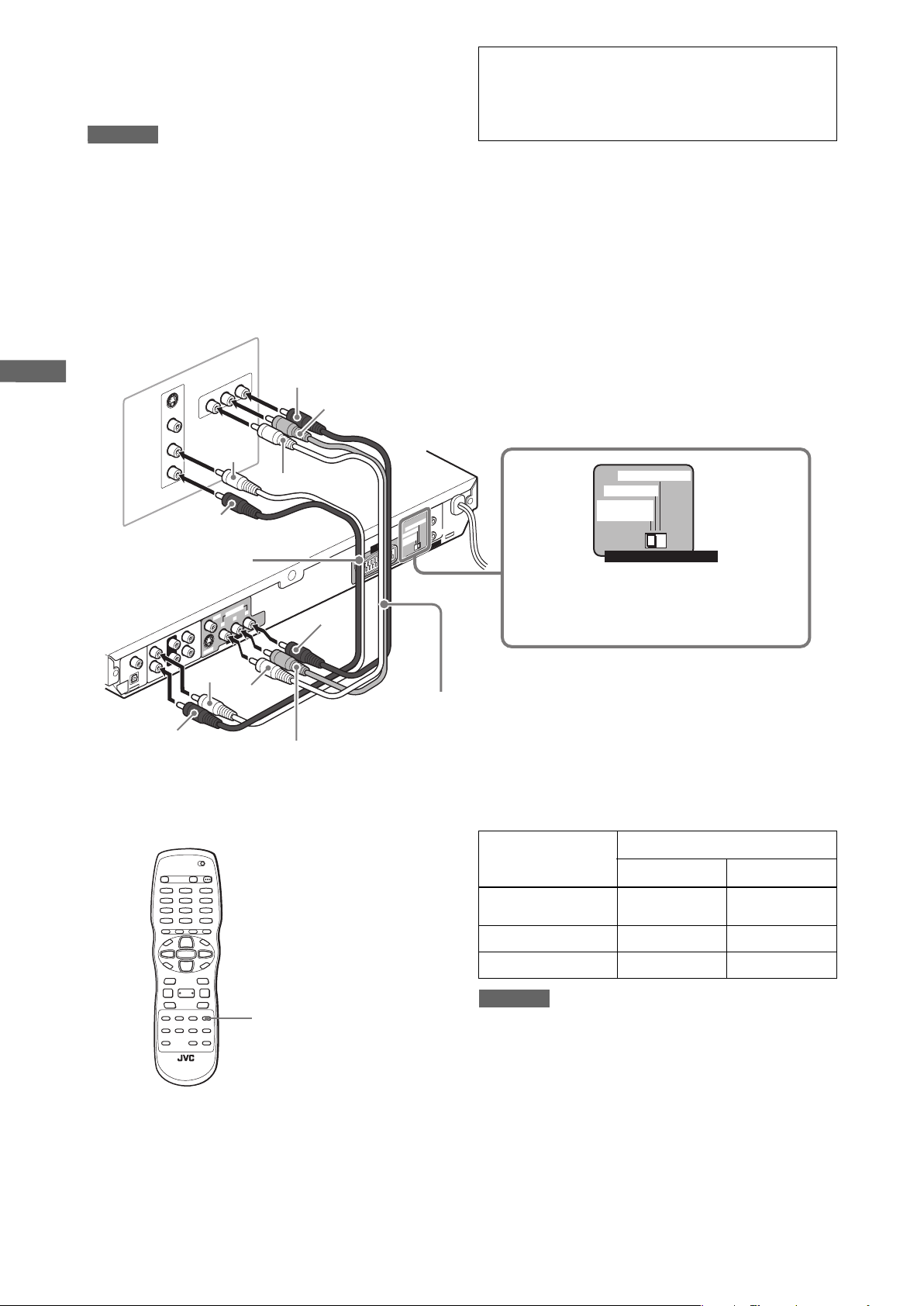
K
l
a
r
g
ø
r
i
n
g
D Tilslutning til et fjernsyn med komponent-
jackstik
Det er muligt at opnå high-fidelity-farvegengivelse ved at forbinde
COMPONENT VIDEO OUT-jackstikkene til dit fjernsyn.
BEMÆRK
• Sørg for at sætte de røde og hvid stik på lyd/videokablet i
FRONT RIGHT/LEFT-jackstikkene på bagsiden af afspilleren,
som vist på illustrationen.
• Forbind “Y” til “Y”, “P
vis.
• Sæt ikke kabler i S-VIDEO-jackstikket og SCART-stikket. Hvis
du gør det, vil du ikke kunne opnå korrekte signaler fra
COMPONENT VIDEO OUT-jackstikkene.
• Sæt [ANALOG OUT] på [AUDIO]-præferencedisplayet til [2-CH
STEREO] (se side 35).
• Hvis dit fjernsyn har komponent-videoindgangsjackstik, skal du
anvende en adapter, som ændrer et stikbensjackstik til et BNCjackstik (medfølger ikke).
Fjernsyn
S-VIDEO
VIDEO
LEFT
AUDIO
RIGHT
Denne afspiller
F
E
L
L
IA
X
A
O
C
H
IG
R
/
M
C
P
M
A
E
T
N
TR
AU DIO OUT
O
S
R
F
L
A
IC
T
P
O
DIGITAL
OUT
Rød
B” til “PB” (CB), “PR” til “PR” (CR) på korrekt
Rød
R
Y
COMPON
P
B
P
T IN
EN
Blå
IN
Hvid
Grøn
Rød
Lydkabel
(medfølger)
R
P
COMPONENT
O
E
ID
B
V
YP
R
E
T
VIDEO OUT
N
E
C
T
O
E
ID
-V
S
R
E
F
O
O
-W
T
B
U
S
D
N
U
O
R
R
U
S
Hvid
Rød
Grøn
Blå
RGB/COMPOSITE
T
S-VIDEO Y/C
NEN
PO
M
SITE
CO
PO
OM
/C
AV OUT
VIDEO SIGNAL SELECTOR
Komponent-videokabel
(medfølger ikke)
Afspilning af progressiv scan video er muligt
I progressiv scanning-indstilling kan du opnå et højkvalitetsbillede med mindre flimmer, når COMPONENT VIDEO OUTjackstikkene forbindes til et fjernsyn eller en monitor, som
understøtter den progressive videoindgang.
Tip
Afhængigt af materialets kildeformat kan DVD VIDEO-disks
klassificeres som to typer, nemlig filmkilde og videokilde
(bemærk, at nogle DVD VIDEO-disks indeholder både filmkilde
og videokilde).
Når afspilleren afspiller filmkildemateriale, skabes der ikkesammenflettede progressive udgangssignaler med brug af den
originale information. Når videokildemateriale afspilles, laver
afspilleren linjer mellem de sammenflettede linjer og skaber et
interpoleret billede og sender det ud som et progressivt signal.
RGB/COMPOSITE
S-VIDEO Y/C
COMPONENT
COMPU LINK
AV
/COMPOSITE
VIDEO SIGNAL SELECTOR
Sæt VIDEO SIGNAL SELECTOR til
“COMPONENT/COMPOSITE”.
Aktivering af den progressive scanningindstilling med
fjernbetjeningen
Hold VFP - PROGRESSIVE SCAN inde i et par sekunder, mens
der er tændt for afspilleren.
VFP PROGRESSIVE SCAN
Scanningindstillingen skifter mellem progressiv scanning og
linieflettet scanning.
Når scanningindstillingen er sat til progressiv indstilling, vil [P]indikatoren på displayet begynde at lyse.
[DD] tændes også, når de progressivt scannede signaler på en
DVD VIDEO-disk udsendes direkte som de er fra afspilleren.
Afhængigt af indstillingen af [PICTURE SOURCE]præferencedisplayet og hvorvidt den anvendte DVD VIDEO-disk
er en filmkilde eller en videokilde, vil indikatoren, som lyser på
displayet, være forskellig, som vist i oversigten herunder.
Indstilling af
[PICTURE SOURCE]
VIDEO (NORMAL)/
(ACTIVE)
FILM [DDP] [DDP]
AUTO [DD P] [P]
DVD VIDEO-kildetype
Filmkilde Videokilde
[P] [P]
BEMÆRK
• Den progressive scanningindstilling fungerer kun, når
afspillerens COMPONENT VIDEO OUT-jackstik er forbundet til
dit fjernsyn.
• Der er nogle progressive fjernsyn og High-Definition-fjernsyn,
som ikke er helt kompatible med afspilleren, hvilket resulterer i
et unaturligt billede, når man afspiller en DVD VIDEO-disk i den
progressive scanningindstilling. Anvend i sådanne tifælde den
linjeflettede scanningindstilling. Kontakt den lokale JVCkundeservice, hvor du kan få at vide, om dit fjernsyn er
kompatibelt eller ej.
• Alle JVC-progressive fjernsyn og High-Definition-fjernsyn er
fuldt kompatible med afspilleren (Eksempel: AV-61S902).
6
Page 9
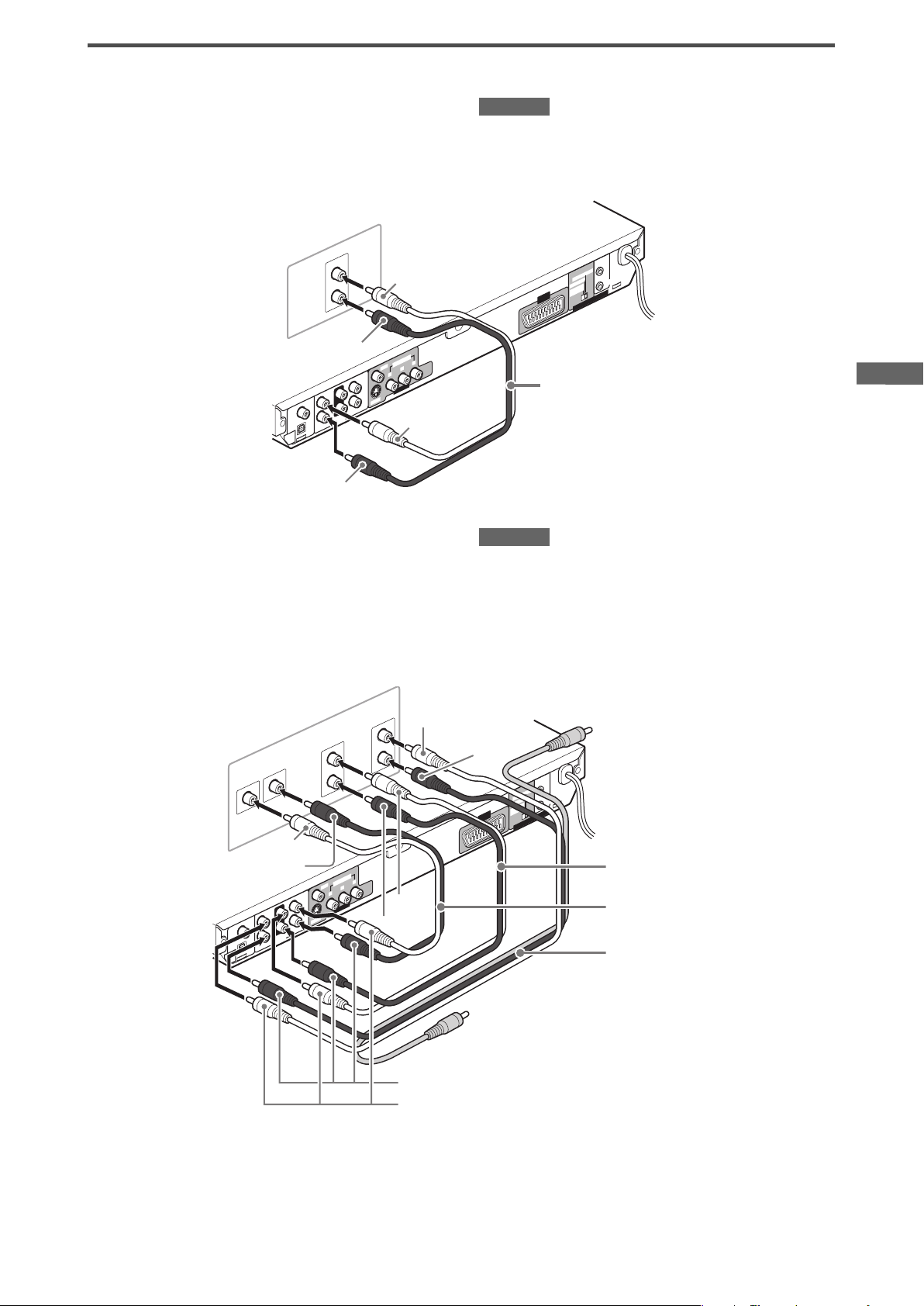
K
l
a
r
g
ø
r
i
n
g
Tilslutning til lydudstyr (ekstraudstyr)
Tilslutning til en stereolydforstærker/receiver
Forbind afspillerens AUDIO OUT (LEFT/RIGHT)-jackstik til en
hvilken som helst af linieniveauindgangene (som for eksempel
AUX, DVD, CD etc.) på en lydforstærker eller receiver.
Forstærker eller receiver
IN
Denne afspiller
DIGITAL
LEFT
AUDIO
RIGHT
Rød
T
F
E
L
L
IA
X
A
O
C
T
B
H
U
S
IG
R
D
N
U
O
R
R
/
U
M
S
C
P
M
A
E
T
N
TR
AU DIO OUT
O
S
R
F
L
A
IC
T
P
O
OUT
Hvid
R
P
COMPONENT
O
E
ID
B
V
YP
R
E
T
VIDEO OUT
N
E
C
O
E
ID
V
-
S
R
E
F
O
O
-W
Hvid
Rød
Tilslutning til en forstærker/receiver, som er
udstyret med 5.1-kanalindgange
Denne afspiller understøtter det lineære PCM-multikanalformat
hos DVD AUDIO og kan sende multikanals lydudgangssignaler
fra seks analoge AUDIO OUT-jackstik.
Den er også udstyret med DTS- og Dolby Digital-dekodere. Dette
betyder, at du kan opnå alle typer højkvalitets surroundlyd ved at
tilslutte afspilleren til en forstærker/receiver, som er udstyret med
5.1-kanalindgange.
BEMÆRK
• Sørg for at sætte de røde og hvid stik på lydkablet i FRONT
RIGHT/LEFT-jackstikkene på bagsiden af afspilleren, som vist
på illustrationen.
• Sæt [ANALOG OUT] på [AUDIO]-præferencedisplayet til [2-CH
STEREO] (se side 35).
RGB/COMPOSITE
AV COMPU LINK
T
S-VIDEO Y/C
EN
N
PO
ITE
S
COM
PO
M
O
/C
AV OUT
TOR
VIDEO SIGNAL SELEC
Lydkabel (medfølger)
BEMÆRK
• Sæt [ANALOG OUT] i [AUDIO]-præferencedisplayet til [MULTI
CHANNEL], når du anvender afspillerens 5.1-kanaludgange
(se side 35).
• Hvis du vælger [EXPERT] i [SPK.SETTING]præferencedisplayet, kan du styre højttalernes
lydudgangsbalance (se side 36).
• Lyd-/videokablets gule stikpropper kan anvendes til
videotilslutning.
Forstærker eller receiver
SUBWOOFER
CENTER
AUDIO IN
LEFT
RIGHT
REAR
T
F
E
L
T
H
IG
R
FRONT
Hvid
Rød
AV OUT
RGB/COMPOSITE
T
S-VIDEO Y/C
EN
N
PO
ITE
OM
OS
C
P
M
O
/C
VIDEO SIGNAL SELEC
AV COMPU LINK
TOR
Hvid
Rød
R
P
COMPONENT
O
E
ID
B
V
Denne afspiller
T
F
E
L
L
IA
X
A
O
C
T
H
IG
R
N
U
O
R
R
/
U
M
S
C
P
M
A
E
T
R
N
AU DIO OUT
O
ST
R
F
L
A
IC
T
P
O
DIGITAL
OUT
YP
R
E
T
VIDEO OUT
N
E
C
O
E
ID
-V
S
R
E
F
O
O
W
-
B
U
S
D
Hvid
Rød
Rød
Hvid
Lydkabel (medfølger)
Lydkabel (medfølger)
Lyd-/videokabel (medfølger)
7
Page 10
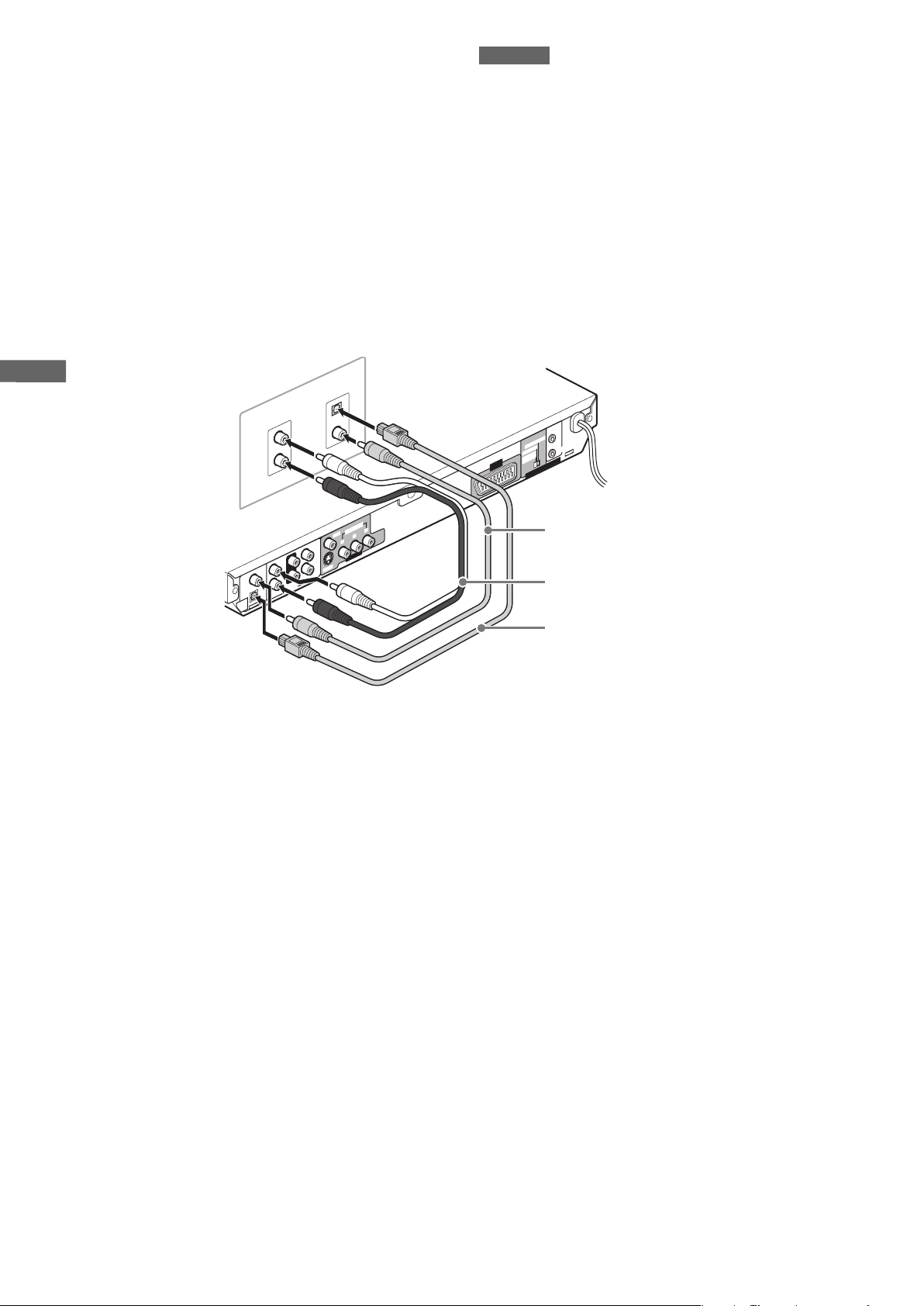
K
l
a
r
g
ø
r
i
n
g
Tilslutning til digitalt lydudstyr
Afspilningens lydkvalitet kan forbedres, hvis DIGITAL OUT (enten
OPTICAL- eller COAXIAL)-jackstikket på afspilleren forbindes til
en digital indgang på en forstærker etc. ved hjælp af et koaksialt
digitalkabel. Det digitale lydsignal på en disk vil blive overført
direkte fra afspilleren. Hvis det tilsluttede digitale lydudstyr er en
Dolby Digital- eller DTS-dekoder eller en forstærker med en
indbygget dekoder, kan der opnås surroundlyd af høj kvalitet.
BEMÆRK
• Forbind afspilleren og det digitale lydudstyr ved hjælp af enten
et lyslederkabel eller et koaksialt digitalkabel.
• Anvendelse af de digitale jackstik til overspilning kan ikke
anbefales. Optag lyden via de analoge jackstik, når du optager
den lyd (DVD AUDIO, DVD VIDEO, SVCD, Video CD eller Audio
CD), som afspilles på afspilleren (sæt i dette tilfælde [ANALOG
OUT] i [AUDIO]-præferencedisplayet til [2-CH STEREO]) (se
side 35).
• Afhængigt af disken, er det ikke sikkert, at der sendes noget
signal fra DIGITAL OUT-jackstikket. Foretag i en sådant tilfælde
en analog tilslutning.
• Indstil [DIGITAL AUDIO OUTPUT]- i [AUDIO]præferencedisplayet korrekt i overensstemmelse med det
tilsluttede, digitale lydudstyr. Hvis indstillingen for
[DIGITAL AUDIO OUTPUT] er forkert, kan der frembringes
kraftig støj med skade på højttalerne til følge (se side 35).
Digitalt udstyr
Denne afspiller
C
P
TR
S
DIGITAL
OUT
IN
OPTICAL
IN
L
ITA
DIG
LEFT
DVD
RIGHT
L
IA
X
A
O
C
/
M
M
A
E
L
A
IC
T
P
O
COAXIAL
R
P
COMPONENT
O
E
ID
B
V
YP
R
E
T
VIDEO OUT
N
E
C
T
F
E
L
T
H
IG
R
T
N
AU DIO OUT
O
R
F
O
E
ID
-V
S
R
E
F
O
O
W
-
B
U
S
D
N
U
O
R
R
U
S
RGB/COMPOSITE
AV COMPU LINK
T
S-VIDEO Y/C
NEN
PO
M
SITE
O
CO
P
OM
/C
AV OUT
VIDEO SIGNAL SELECTOR
Koaksialt digitalkabel (medfølger ikke)
Lydkabel (medfølger)
Lyslederkabel (medfølger ikke)
8
Page 11

K
l
a
r
g
ø
r
i
n
g
Tilslutning af netledningen
Sæt netledningen i en stikkontakt i væggen, når alle lyd-/
videotilslutningerne er udført. Kontroller, at stikket er sat helt ind.
STANDBY/ON-indikatoren lyser rødt.
Advarsel
• Tag netledningen ud af forbindelse:
- hvis afspilleren ikke skal anvendes i længere tid.
- inden afspilleren rengøres.
- inden afspilleren flyttes.
• Udlad at:
- sætte netledningen i forbindelse eller tage den ud af
forbindelse med våde hænder.
- tage netledningen ud af forbindelse ved at trække i den, da
dette kan resultere i brand, elektrisk stød eller andre ulykker.
Forsigtig
• Undlad at ændre, sno eller trække i netledningen eller stille
noget tungt ovenpå den, da dette kan resultere i brand, elektrisk
stød eller andre ulykker.
• Kontakt forhandleren og få netledningen skiftet ud med en ny,
hvis den har lidt skade.
Anvendelse af fjernbetjeningen
Fjernbetjeningssensor
Ret spidsen af fjernbetjeningen mod fjernbetjeningssensoren så
direkte som muligt. Hvis fjernbetjeningen anvendes fra en
diagonal position, kan betjeningsafstanden (ca. 5 m) blive
kortere.
Fjernbetjeningssensor
Isætning af batterierne
Åbn batterirumsdækslet og læg de to medfølgende R6P(SUM-3)/
AA(15F)-batterier i fjernbetjeningen med
polaritetsafmærkningerne (“+” og “–”) indeni batterirummet i den
rigtige retning. Sæt derefter dækslet tilbage på plads.
Batterierne bør holde cirka seks måneder ved normal
anvendelse. Skift batterierne ud med nye, hvis fjernbetjeningen
ikke mere fungerer som den skal.
Sikkerhedsregler for anvendelse af batterierne
Iagttag de følgende forholdsregler for sikker anvendelse af
batterierne. Hvis batterierne ikke anvendes korrekt, vil deres
levetid blive afkortet, og der er risiko for at de eksploderer og at
batterielektrolytten siver ud.
• Tag batterierne ud af fjernbetjeningen, hvis den ikke skal
anvendes i et længere tidsrum.
• Tag udtjente batterier ud og skil dig af med dem på
forskriftsmæssig vis.
• Lad aldrig udtjente batterier ligge og flyde og lad være med at
skille dem ad, blande dem med andet affald og brænde dem.
• Rør aldrig ved udsivet batterielektrolyt.
• Anvend ikke nye og gamle batterier og batterier af forskellig
type sammen, når du skifter dem ud.
9
Page 12
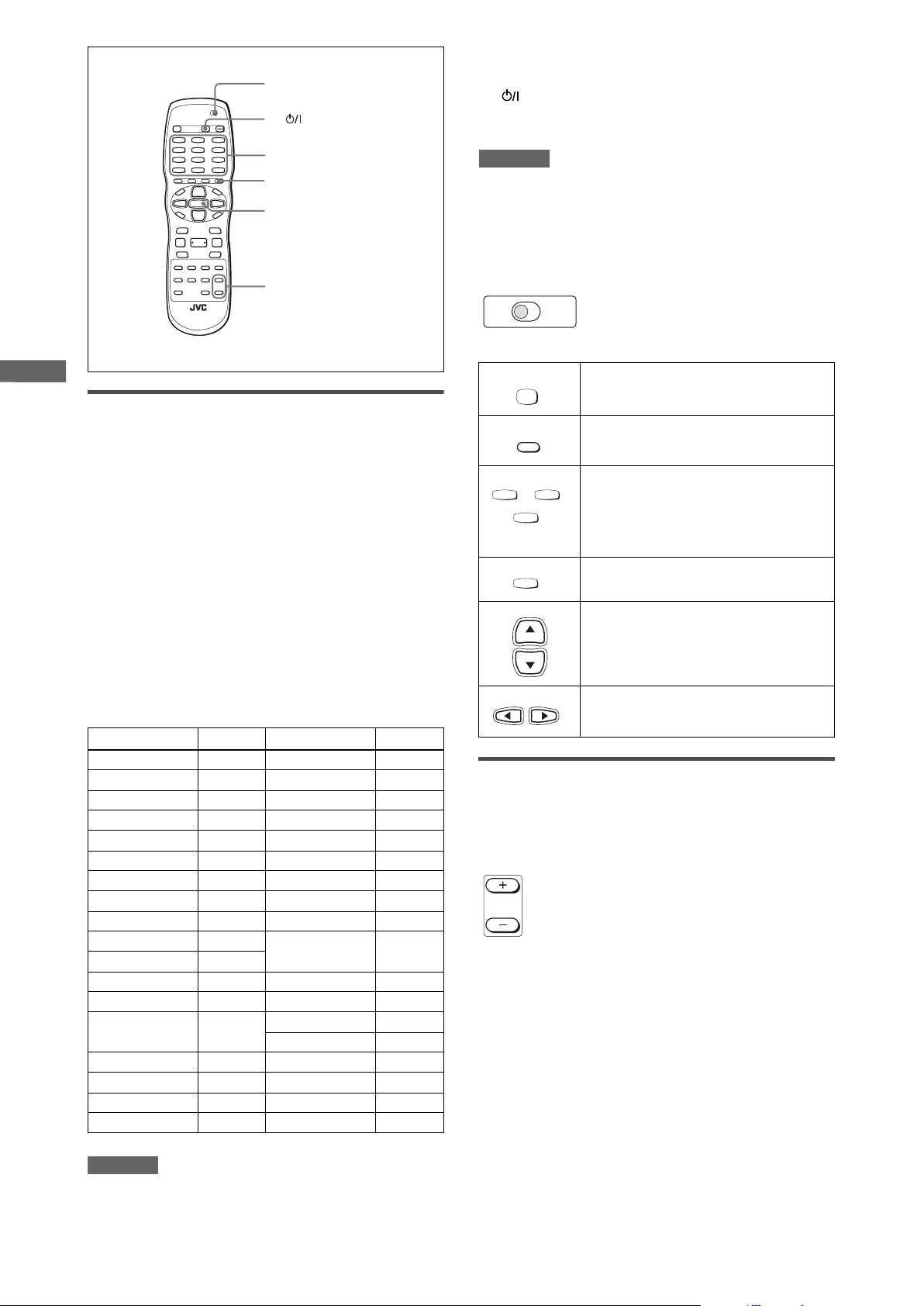
K
l
a
r
g
ø
r
i
n
g
3 Slip TV/VIDEO - CANCEL.
TV-DVD
TV STANDBY/ON
Talknapper
TV/VIDEO-CANCEL
ENTER
AMP VOL +/–
Anvendelse af fjernbetjeningen til at styre
fjernsynet
Indstilling af fjernbetjeningssignalet til at styre dit
fjernsyn
1 Sæt TV - DVD-knappen i stilling “TV”.
2 Hold TV/VIDEO - CANCEL nede og indtast
samtidigt fabrikatkoden for dit fjernsyn som
angivet på nedenstående liste ved hjælp af
talknapperne (0 til 9), og tryk derefter på
ENTER.
Eksempel:
Indtastning af fabrikatkode “01”: Tryk på “0”, “1” efterfulgt af
ENTER.
Liste over fabrikatkoder
Fabrikat Nr. Fabrikat Nr.
AIWA 36 MIVAR 29
BEIJING 22 NEC 20
CCE 02 NOBLEX 22
CHANGHONG 34 NOKIA 31
DAEWOO 17, 37 PANASONIC 04, 11
FERGUSON 27 PEONY 34, 38, 39
FINLUX 30 PHILCO 10, 17, 21
FUNAI 32 PHILIPS 02
GRADIENTE 15, 20 RCA 05
GRUNDIG 19
HITACHI 10
ITT 28 SANYO 13, 16
JINXING 38 SEARS 13
JVC
KONKA 40 TCL 41
LG (GOLDSTAR) 18 THOMSON 26
MAGNAVOX 02 TOSHIBA 08, 14
MITSUBISHI 03 ZENITH 09
01, 23, 24, 25SHARP 06
SAMSUNG
SONY 07
12, 33, 34,
35
4 Prøv at betjene fjernsynet ved at trykke på TV
STANDBY/ON.
Hvis fjernsynet tænder eller slukker, betyder det, at
styresignalet er korrekt indstillet.
BEMÆRK
• Når du køber afspilleren, er fabrikatkoden indstillet til “JVC”
(01).
• Hvis der står mere end en kode på listen over fabrikater, kan du
prøve dem en efter en, indtil du rammer den rigtige.
Betjening af fjernsynet
Sæt TV - DVD-knappen på fjernbetjeningen til “TV”.
TV DVD
De følgende knapper kan anvendes til at betjene fjernsynet.
TV
TV/VIDEO
CANCEL
TV1
TV-/--
1
~
TV0
0
MUTING
+10
CH
+
CH
-
VOL
-
Hvordan en JVC-forstærkers eller -receivers
lydstyrke reguleres
Indtrykning af AMP VOL + knappen øger en JVC-forstærkers
eller -receivers lydstyrke, mens indtrykning af – knappen
mindsker lydstyrken.
AMP
VOL
Tænder og slukker for fjernsynet.
Skifter fjernsynsindgangen mellem TV og VIDEO.
Vælger fjernsynskanaler direkte.
*For nogle fjernsyn vil indtrykning af “+10”-
10
knappen fungere som “100+”, mens “10” fungerer
som ENTER-knappen, hvis dit fjernsyn kræver
indtrykning af ENTER-knappen, efter at der er
valgt et kanalnummer.
Afbryder fjensynslyden.
Skifter fjernsynskanaler.
Regulerer fjernsynets lydstyrke.
VOL+
BEMÆRK
Det er ikke sikkert, at fjernsynet kan anvendes, selv hvis du
indstiller fabrikantkoden korrekt, hvis fjernsynet er en gammel
model.
10
Page 13
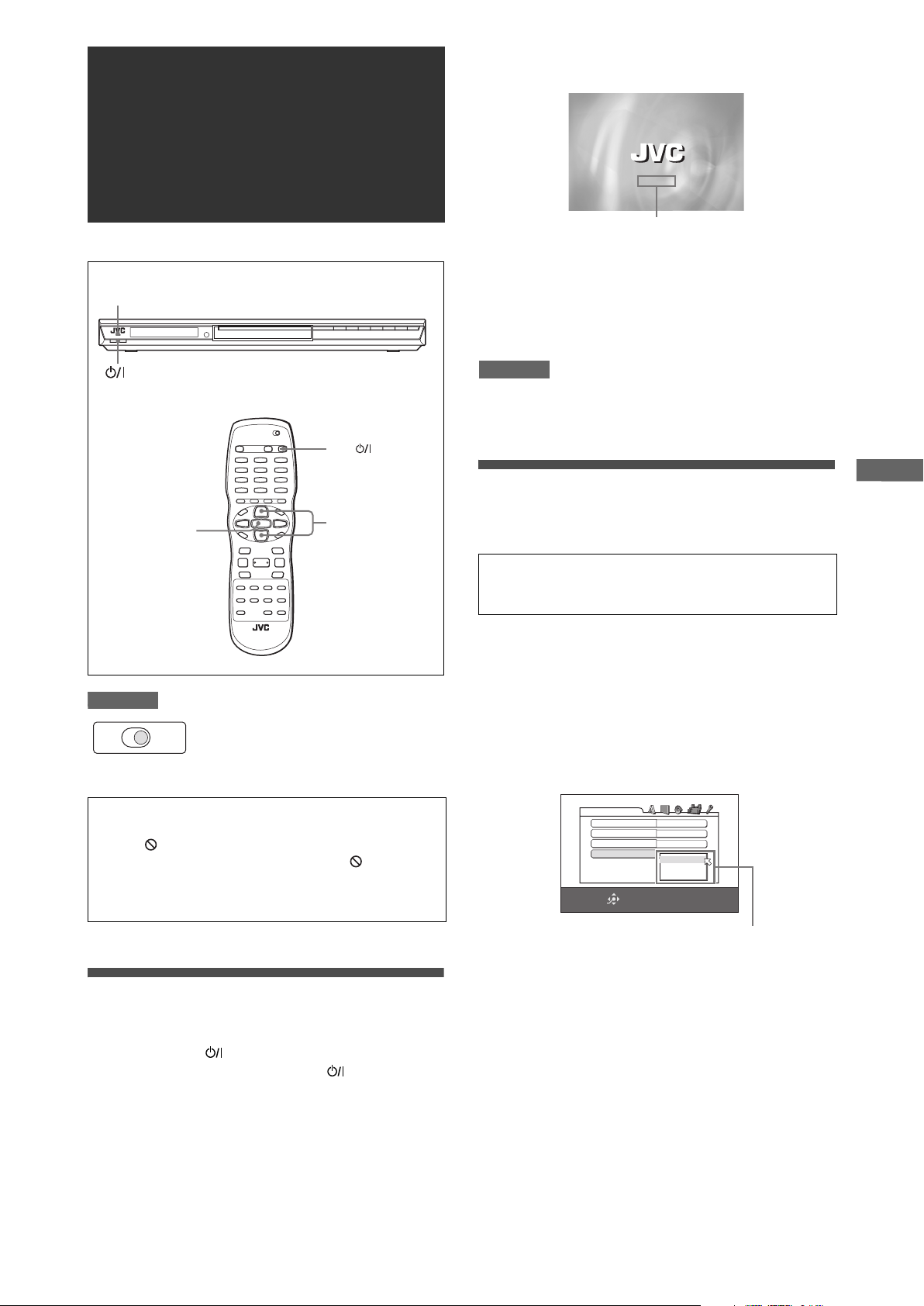
G
r
u
n
d
l
æ
g
g
e
n
d
e
b
e
t
j
e
n
i
n
g
Grundlæggende
/
betjening
STANDBY/ON-indikator
Åbningsdisplayet kommer frem på fjernsynsskærmen, og de
følgende meddelelser kan komme frem nederst på
åbningsdisplayet.
NOW READING
Meddelelsesområde
• NOW READING (Afspilleren er ved at læse diskinformationen.)
• REGION CODE ERROR! (DVD VIDEO-diskens regionskode
modsvarer ikke afspillerens regionskode. Disken kan ikke
afspilles.)
• OPEN (Diskbakken kommer ud.)
• CLOSE (Diskbakken går ind.)
• NO DISC (Der er ingen disk i diskbakken.)
STANDBY/ON
DVD STANDBY
ON
ENTER
5/∞
BEMÆRK
Kontroller, at TV - DVD-knappen på
TV DVD
fjernbetjeningen er sat i stilling “DVD”, når
du anvender 5/∞/2/3 og talknapperne til
at styre afspilleren.
Om ikonet for ugyldig betjening
Hvis du trykker på en knap og afspilleren ikke reagerer på
dette, vil komme frem på fjernsynsskærmen. Det kan ske,
at betjening af og til ikke accepteres, selv hvis ikke vises.
Bemærk, at visse betjeninger måske ikke accepteres. For
eksempel er det ikke sikkert, at nogle disks tillader, at der gås
hurtigt frem/tilbage eller at der udføres slowmotion-afspilning.
BEMÆRK
Selv hvis du afbryder afspilleren, vil den stadig være tilsluttet
lysnettet, så længe dets netledning sidder i en stikkontakt i
væggen. Denne tilstand kaldes standby-indstilling. I denne
indstilling vil afspilleren kun forbruge en lille smule strøm.
Indledende klargøring
Når du tænder for afspilleren for første gang, vil den følgende
meddelelse komme frem på fjernsynsskærmen.
EXECUTE DVD PLAYER SETUP? - BASIC PICTURE/AUDIO
SETTING
YES - PRESS ENTER NO - PRESS CANCEL
Du kan indstille displaysproget, fjernsynsskærmtypen og den
digitale udgang, inden afspilleren tages i brug, ved at gå frem
som vist herunder.
1 Tryk på ENTER.
Den første side i DVD PLAYER SET UP-displayet kommer
frem.
Rullegardinmenuen i [ON SCREEN LANGUAGE] er allerede
åben.
DVD PLAYER SET UP
MENU LANGUAGE
AUDIO LANGUAGE
SUBTITLE
ON SCREEN LANGUAGE
SELECT
ENTER
ENGLISH
ENGLISH
ENGLISH
ENGLISH
ENGLISH
FRENCH
GERMAN
USE 5∞23 TO SELECT, USE ENTER TO CONFIRM
ON SCREEN LANGUAGE-alternativer
2 Tryk på 5/∞ for at vælge det ønskede sprog.
Hvordan der tændes/slukkes for
afspilleren
Tryk på DVD STANDBY/ON på
fjernbetjeningen eller tryk på STANDBY/
ON på afspillerens forplade.
STANDBY/ON-indikatoren på forpladen, som lyser rødt
under standby, begynder at lyse grønt.
Den blå illumination omkring diskbakken tændes.
Du kan vælge on-screen-sproget til præferencedisplayene
etc., d.v.s. enten ENGLISH (engelsk), FRENCH (fransk) eller
GERMAN (tysk).
11
Page 14
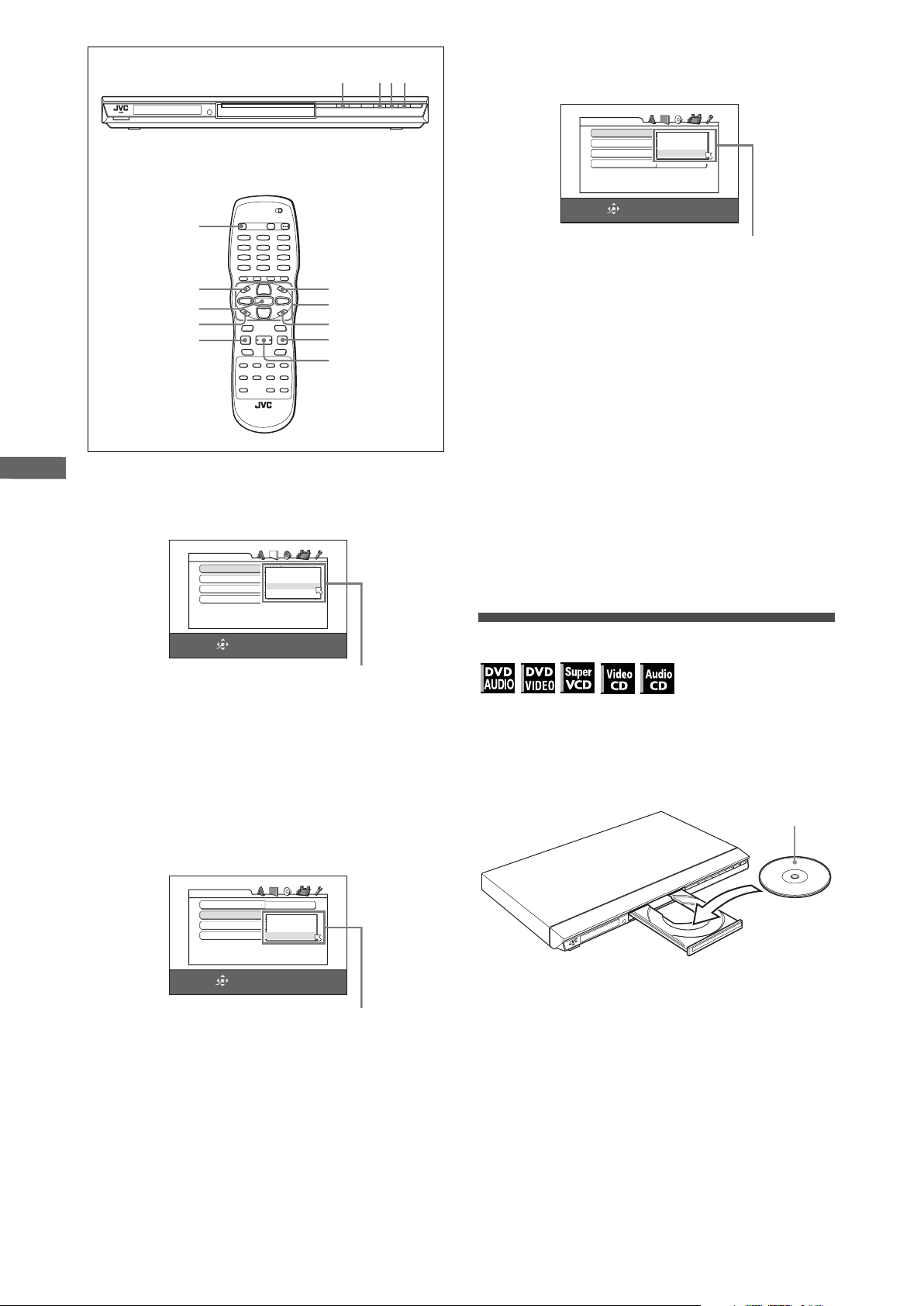
G
r
u
n
d
l
æ
g
g
e
n
d
e
b
e
t
j
e
n
i
n
g
OPEN/CLOSE
7 Tryk på ENTER.
7380
Den sidste side, hvorpå rullegardinmenuen i [DIGITAL
AUDIO OUTPUT] allerede er åben, vises.
DVD PLAYER SET UP
DIGITAL AUDIO OUTPUT
ANALOG OUT
D. RANGE CONTROL
OUTPUT LEVEL
SELECT
ENTER
DOLBY DIGITAL/PCM
PCM ONLY
DOLBY PROLOGIC
DOLBY DIGITAL/PCM
STREAM/PCM
ON
USE 5∞23 TO SELECT, USE ENTER TO CONFIRM
DIGITAL AUDIO OUTPUT-alternativer
TOP MENU
ENTER
SET UP
7
MENU
5/∞/2/3
ON SCREEN
8
3 (SELECT)
3 Tryk på ENTER.
Den anden side kommer frem, hvor rullegardinmenuen i
[MONITOR TYPE] allerede er åben.
DVD PLAYER SET UP
MONITOR TYPE
PICTURE SOURCE
SCREEN SAVER
MP3&WMA/JPEG
SELECT
ENTER
4:3 L.B.
16:9 NORMAL
AUTO
16:9 AUTO
4:3 LB
ON
4:3 PS
USE 5∞23 TO SELECT, USE ENTER TO CONFIRM
MONITOR TYPE-alternativer
4 Tryk på 5/∞ for at vælge den ønskede
skærmtype.
Til et almindeligt (konventionelt) fjernsyn vælges [4:3 LB]
eller [4:3 PS].
Til et bredformat-fjernsyn vælges [16:9 NORMAL] eller [16:9
AUTO]. (Se side 34.)
5 Tryk på ENTER.
Den tredje side kommer frem, hvor rullegardinmenuen i
[ANALOG OUT] allerede er åben.
8 Tryk på 5/∞ for at vælge typen af det
ønskede digitale udgangssignal.
Denne post skal indstilles korrekt, når du tilslutter afspilleren
til en ekstern surround-dekoder eller en D/A-konverter. (Hvis
du ikke tilslutter afspilleren til et sådan apparat, behøver du
ikke at indstille denne post.)
• Vælg [PCM ONLY], hvis du tilslutter til et andet digitalt
apparat.
• Vælg [DOLBY DIGITAL/PCM], hvis du tilslutter til en Dolby
Digital-dekoder.
• Vælg [STREAM/PCM], når du forbinder til en Dolby Digitaldekoder eller en DTS-dekoder.
9 Tryk på ENTER.
Fjernsynsskærmen går tilbage til visning af åbningsdisplayet.
Hvordan DVD PLAYER SET UP-skærmen fås frem
senere
Tryk på SET UP ind i et par sekunder, indtil DVD PLAYER SET
UP-displayet kommer frem.
Start af afspilning
Tryk på 0 (eller på OPEN/CLOSE på
1
fjernbetjeningen) for at åbne diskbakken.
2 Læg en disk i diskbakken.
Med etikettesiden opad
DVD PLAYER SET UP
DIGITAL AUDIO OUTPUT
ANALOG OUT
D. RANGE CONTROL
OUTPUT LEVEL
SELECT
ENTER
STREAM/PCM
DOLBY PROLOGIC
2-CH DOLBY SURROUND
ON
2-CH STEREO
MULTI CHANNEL
USE 5∞23 TO SELECT, USE ENTER TO CONFIRM
ANALOG OUT-alternativer
6 Tryk på 5/∞ for at vælge et digitalt
udgangssignal af den ønskede type.
Denne post skal indstilles korrekt, når du afspiller en DVD
VIDEO-disk, som er optaget med surround-multikanallyd.
• Vælg [2-CH DOLBY SURROUND], hvis der tilsluttes til en
surround-dekoder.
• Vælg [2-CH STEREO], hvis der tilsluttes til en
stereoforstærker/receiver.
• Vælg [MULTI CHANNEL], hvis der tilsluttes til afspillerens
5.1-kanaludgang. Bemærk, at du kan finindstille dine
højttalere, når [MULTI CHANNEL] er valgt (se side 36 og
37).
12
• Hvis en 8-cm disk skal afspilles, skal den lægges i
den inderste fordybning.
Page 15
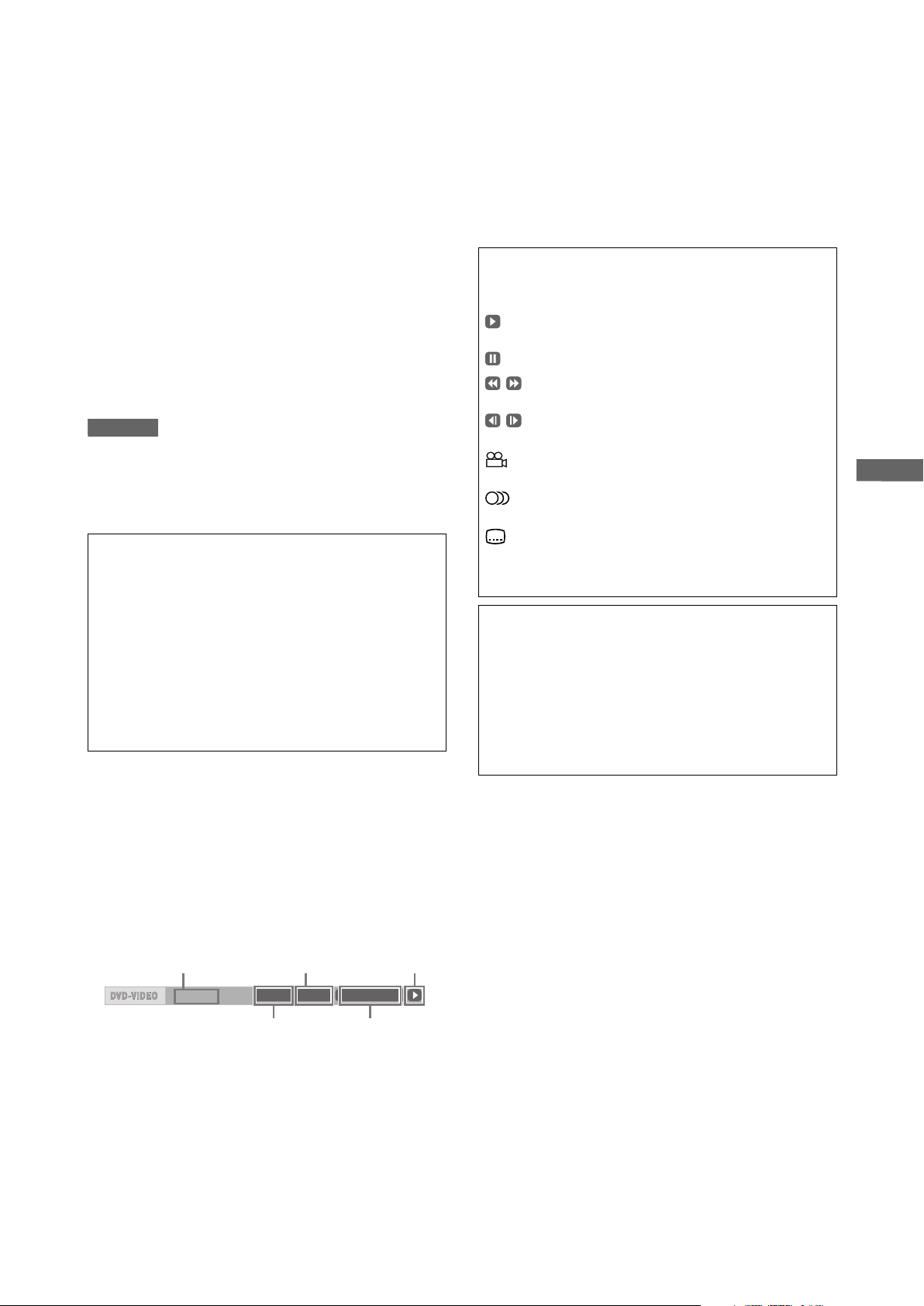
G
r
u
n
d
l
æ
g
g
e
n
d
e
b
e
t
j
e
n
i
n
g
3 Tryk på 0 (eller på OPEN/CLOSE på
fjernbetjeningen) for at lukke diskbakken.
4 Tryk på 3 på afspilleren eller på 3 (SELECT)
på fjernbetjeningen.
Afspilleren begynder afspilning fra begyndelsen.
• Afspilningen begynder, når du lukker diskbakken, alt
afhængigt af disken.
Hvis der kommer en menu frem på
fjernsynsskærmen
Når en DVD AUDIO-, DVD VIDEO-, SVCD- eller Video CD-disk
lægges i, kan der komme en menu frem på fjernsynsskærmen.
Fra denne menu kan man vælge en ønsket post til afspilning.
DVD AUDIO/DVD VIDEO:
1 Tryk på 5/∞/2/3 for at vælge den ønskede post.
2 Tryk på ENTER eller 3 (SELECT).
Afspilleren begynder afspilning af den valgte post.
SVCD/Video CD:
Tryk på talknapperne for at vælge den ønskede post.
Afspilleren begynder afspilning af den valgte post.
BEMÆRK
• Læg ikke en disk, der ikke kan afspilles, i diskbakken.
(Se side 2.)
• Når du lægger en disk i diskbakken, skal du sørge for, at den
kommer til at ligge i diskbakkens fordybning. I modsat fald kan
disken lide skade, når diskbakken lukker, eller den vil måske
ikke kunne tages ud af afspilleren igen.
Om PBC (afspilningskontrol)
Visse SVCD/Video CD-disks understøtter PBC-funktionen.
PBC-funktionen muliggør menustyret betjening og stillbilleder
med høj opløsning, som er fire gange større end levende
billeders opløsning.
• Tryk på talknapperne i stedet for 3 (SELECT) for at begynde
afspilningen, hvis du vil afspille en PBC-kompatibel SVCD/
Video CD-disk uden at aktivere PBC-funktionen.
• For at aktivere PBC-funktionen igen:
1) Tryk på TOP MENU eller MENU,
eller
2) Tryk på 7 for at stoppe afspilningen og tryk derefter på 3
(SELECT).
Kontrol af afspilningsstatus
Det er muligt at se det aktuelle nummer på valget (gruppe/
spornummer for DVD AUDIO, titel/kapitelnummer for DVD VIDEO
eller spornummeret for SVCD/Video CD/Audio CD),
tidsinformation (spor- eller kapiteltid under stop og forløbet sporeller kapiteltid under afspilning) samt transportstatus (stop,
afspilning, pause etc.) på fjernsynsskærmen.
Tryk på ON SCREEN.
Eksempel: for DVD VIDEO
Fuldstændig standsning af afspilningen
Tryk på 7.
Tip
Hvis du trykker på 0 under afspilning, vil afspilningen standse og
diskbakken åbne.
Midlertidig standsning af afspilningen
Tryk på 8.
Tryk på 3 (SELECT), når du vil fortsætte afspilningen.
Om skærmvejviser-ikonerne
De følgende ikoner kan komme frem over billedet. De har
følgende betydning.
: Kommer frem ved begyndelsen af
afspilningsindstilling.
: Kommer frem ved begyndelsen af pauseindstilling.
: Kommer frem ved begyndelsen af pause/baglæns
afspilning med den aktuelle hastighed (se side 15).
: Kommer frem ved begyndelsen af slowmotion-
afspilning med den aktuelle hastighed (se side 15).
: Kommer frem ved begyndelsen af en scene, som er
optaget fra flere vinkler (se side 21).
: Kommer frem ved begyndelsen af en scene, som er
optaget med flere lydsprog (se side 21).
: Kommer frem ved begyndelsen af en scene, som er
optaget med flere undertekstsprog (se side 21).
Det er muligt at ændre indstillingen, så skærmvejviser-ikonerne
ikke kommer frem på fjernsynsskærmen (se side 36).
Om pauseskærm-funktionen
Der er risiko for, at et billede kan brænde sig fast på en
fjernsynsskærm, hvis et statisk billede vises i længere tid. For
at forhindre dette, aktiverer afspilleren automatisk
pauseskærm-funktionen, hvis et statisk billede, som for
eksempel et on-screen display eller en menu, står på skærmen
og der ikke trykkes på en knap i over 5 minutter.
Fjernsynsskærmen bliver mørkere, når pauseskærmfunktionen er aktiveret.
Indtrykning af en hvilken som helst knap vil bevirke, at
pauseskærm-funktionen ophæves.
Det er muligt at sætte pauseskærmfunktionen til ON eller OFF (se
side 35).
Overførselshastighed
8.5Mbps
Aktuelt titelnummer
Bemærk, at indtrykning af ON SCREEN igen får menulinjen
under statuslinjen frem, fra hvilken du kan få adgang til forskellige
funktioner. Se side 24 angående detaljer om menulinjen.
Hvordan man får statuslinjen til at forsvinde
Tryk gentagne gange på ON SCREEN, indtil statuslinjen
forsvinder.
Aktuelt
kapitelnummer
TITLE 33 TOTAL 1:25:58CHAP 33
transportstatus
Forløbet disktid
Aktuel
13
Page 16

G
r
u
n
d
l
æ
g
g
e
n
d
e
b
e
t
j
e
n
i
n
g
73
7
3 (SELECT)
Fortsættelse af afspilningen efter at
den er stoppet
(fortsættelsesafspilning)
Denne afspiller kan huske den position på disken, hvor
afspilningen blev afbrudt, og senere fortsætte afspilningen fra
den position.
Der er tre fortsættelsesindstillinger; ON, OFF og DISC RESUME.
Forindstillingen er ON, når afspilleren købes.
• Indstillingen kan vælges med brug af præference-displayet
(se side 36).
Når fortsættelsesfunktionen er indstillet til “ON”
Når du trykker på 7, vil afspilleren stoppe afspilningen og gemme
den position, hvor afspilningen blev afbrudt, i hukommelsen.
[RESUME STOP] vises på fjernsynsskærmen og på displayet
vises [– – – – RESUME] (gælder DVD AUDIO/DVD VIDEO-disks)
eller [– – RESUME] (gælder SVCD/Video disks).
Den gemte afbrydelsesposition vil ikke blive slettet, når du
slukker for afspilleren.
Tryk ganske enkelt på 3, når du slukker for afspilleren, efter at
fortsættelsesfunktionen er indstillet. Afspilleren tænder og
afspilningen begynder fra afbrydelsespositionen. Hvis du tænder
for afspilleren ved at trykke på efterfulgt af indtrykning af 3,
vil afspilningen begynde fra begyndelsen af disken.
Bemærk, at hukommelsen slettes, hvis du åbner diskbakken.
Annullering af hukommelsen
Tryk på 7 mens disken er stoppet.
Fortsættelse af afspilningen
Når fortsættelsesfunktionen er indstillet til “ON”
Tryk på 3, mens den disk, hvis afspilning
blev afbrudt, stadig ligger på diskbakken.
Afspilleren fortsætter afspilningen fra den position, hvor
afspilningen blev afbrudt. [RESUME PLAY] vises på
fjernsynsskærmen og displayet.
Afspilning fra begyndelsen
Tryk på 7, inden du trykker på 3, for at begynde afspilningen.
Når fortsættelsesfunktionen er indstillet til “DISC
RESUME”
1 Tryk på 0 for at ilægge en disk, for hvilken
afspilleren har gemt en afbrydelsesposition i
hukommelsen.
[RESUME STOP] vises på fjernsynsskærmen.
2 Tryk på 3.
[RESUME PLAY] vises på fjernsynsskærmen og displayet,
og afspilleren fortsætter afspilningen fra den position, hvor
den blev afbrudt.
Afspilning fra begyndelsen
Tryk på 7, inden du trykker på 3 for at begynde afspilningen, når
du har sat disken i.
BEMÆRK
• Hvis du ændrer [RESUME]-indstillingen fra [DISC RESUME] til
[OFF] eller [ON], vil det ikke være muligt at fortsætte
afspilningen af en disk, hvis “fortsættelsespunkt” er gemt i
hukommelsen. Når du imidlertid sætter [RESUME] til [DISC
RESUME] igen, vil du kunne kunne fortsætte afspilningen af
disken.
• Hvis du afbryder afspilningen af en disk, for hvilken en
afbrydelsesposition allerede er gemt i hukommelsen, vil
hukommelsen blive opdateret med den nye afbrydelsesposition.
• Med hensyn til en dobbeltsidet DVD AUDIO/DVD VIDEO-disk,
regner afspilleren hver side som en anden disk. Hvis du derfor
ønsker at fortsætte afspilningen af en sådan disk, skal disken
lægges i med den samme side nedad.
• Når afspilleren husker et afbrydelsespunkt på en disk, vil den
samtidigt huske indstillingerne af lyd, undertekst og vinkler.
• Det er ikke sikkert, at afspilleren fortsætter afspilningen præcis
fra afbrydelsespunktet. I tilfælde af en SVCD/Video CD-disk
med PBC-funktion, kan det ske, at afspilleren fortsætter
afspilningen fra et punkt en smule før eller efter det punkt, hvor
afspilningen blev afbrudt.
Når fortsættelsesfunktionen er indstillet til “DISC
RESUME”
Når du trykker på 7, vil afspilleren stoppe afspilningen og gemme
den position, hvor afspilningen blev afbrudt, i hukommelsen.
[RESUME STOP] vises på fjernsynsskærmen og på displayet
vises [– – – – RESUME] (gælder DVD AUDIO/DVD VIDEO-disks)
eller [– – RESUME] (gælder SVCD/Video CD disks).
Den gemte afbrydelsesposition vil ikke blive slettet, hvis du åbner
diskbakken eller slukker for afspilleren.
Tip
Afbrydelsespositionen for de 30 sidst afspillede disks vil blive
gemt. Hvis en ny afbrydelsesposition gemmes i hukommelsen, vil
den afbrydelsesposition, som er gemt for den første disk, blive
slettet.
14
Page 17

F
o
r
s
k
e
l
l
i
g
e
a
f
s
p
i
l
n
i
n
g
s
m
å
d
e
r
Forskellige
x1,5-hurtigafspilning med lyd
afspilningsmåder
4¢
¢
3 (SELECT)
8
BEMÆRK
TV DVD
4
Sørg for, at TV - DVD-knappen på
fjernbetjeningen er sat i stilling “DVD”, når
5/∞/2/3 og talknapperne anvendes til at
betjene afspilleren.
Når du vælger afspilning med 1,5 gange den normale hastighed,
vil disken blive afspillet med lyd.
• Med DVD VIDEO-disks vil underteksterne ikke forsvinde.
• Hvis lyden fra en DVD VIDEO-disk optages i Dolby Digital- eller
DTS-format, sendes der lineære PCM-signaler i stereo ud. Med
nogle DVD VIDEO-disks kan lydkvaliteten og lydstyrken skifte,
eller lyden kan være forkert.
•Tryk først på 3 (SELECT) og derefter en enkelt gang på ¡
hvis du vil skifte fra hurtig afspilning i baglæns retning til x1,5
hurtigafspilning.
38
Fremflytning af et stillbillede rammevist
Tryk på 8 pauseindstilling.
Ved hvert tryk på 8, vil stillbilledet gå frem til næste ramme.
Når du trykker på 3 (SELECT) aktiveres normal afspilning
igen.
Afspilning i slowmotion
Der kan vælges mellem 1/32 gange, 1/16 gange, 1/4 gange og
1/2 gange den normale hastighed.
Tryk på 8 under afspilning, og tryk derefter
på ¡ (for at afspille i forlæns slowmotion),
eller på 1 (for at afspille i baglæns
slowmotion, gælder kun DVD VIDEO-disks).
Når du trykker på 3 (SELECT) aktiveres normal afspilning
igen.
BEMÆRK
• Lyden høres ikke under slowmotion-afspilning.
• Baglæns afspilning i slowmotion er ikke mulig med en SVCD og
en Video CD.
Afspilning med forskellige
hastigheder
Afspilning af foregående scener
(one-touch replay-funktion)
Hurtig forlæns eller baglæns afspilning
under medhør/medsyn
Tryk på ¡ eller 1 på fjernbetjeningen
under afspilning.
Der kan vælges mellem 1,5 gange, 5 gange, 20 gange og 60
gange den normale hastighed. Indtrykning af 3 (SELECT)
bevirker, at afspilleren går tilbage til normal afspilning.
Hold ¢ eller 4 nede under afspilning.
Afspilningen sker med 5 gange den normale hastighed i
forlæns eller baglæns retning.
BEMÆRK
Under hurtig afspilning vil lyden være afskåret, undtagen når en
Audio CD-afspilles og når en DVD VIDEO- eller Video CD
afspilles med 1,5 gange den normale hastighed. For Audio CD’er
vil lyden være intermitterende.
Tryk på under DVD VIDEO-afspilning.
Afspilningsfunktionen flytter 10 sekunder tilbage i forhold til
den aktuelle position.
BEMÆRK
• Denne funktion fungerer kun indenfor den samme titel. Dog
fungerer den mellem kapitler.
• Det er ikke sikkert, at denne funktion fungerer med nogle DVD
VIDEO-disks.
15
Page 18

F
o
r
s
k
e
l
l
i
g
e
a
f
s
p
i
l
n
i
n
g
s
m
å
d
e
r
Talknapper
Afspilning fra et bestemt sted på en
disk
PAG E
ENTER
4
TITLE/GROUPRETURN
MENUTOP MENU
5/∞/2/3
ON SCREEN
¢
3 (SELECT)
Lokalisering af begyndelsen af en
scene eller en melodi
DVD AUDIO: Under afspilning eller i stopindstilling er det muligt
at springe en gruppe eller et spor over.
DVD VIDEO: Under afspilning er det muligt at springe et kapitel
eller en titel over, afhængigt af diskens konfiguration.
SVCD/Video CD: Under afspilning uden PBC-funktion kan et
spor springes over.
Audio CD: Under afspilning eller i stopindstilling kan et spor
springes over.
Tryk på ¢ hvis du vil springe over i forlæns
retning.
Tryk to gange på 4 hvis du vil springe over
i baglæns retning.
Lokalisering af en ønsket scene i DVDmenuen
DVD AUDIO/DVD VIDEO-disks har normalt deres egne menuer,
som viser diskenes indhold. Disse menuer består af forskellige
elementer, som for eksempel titler på film, melodinavne eller
kunstnerinformation, som vises på fjernsynmsskærmen. Du kan
finde en ønsket scene ved hjælp af DVD-menuen.
1 Tryk på TOP MENU eller MENU, mens der er
en DVD AUDIO/DVD VIDEO-disk i afspilleren.
Menuen kommer frem på fjernsynsskærmen.
2 Tryk på 5/∞/2/3 for at vælge den ønskede
post, og tryk derefter på ENTER eller 3
(SELECT).
Afspilning af den valgte post begynder.
Tip
• Nogle DVD AUDIO/DVD VIDEO-disks kan også have en anden
menu, som kommer frem, når der trykkes på MENU.
• Se instruktionerne for hver DVD AUDIO/DVD VIDEO-disk
angående dens specielle menu.
• Med nogle disks kan du også vælge poster ved at indtaste det
modsvarende nummer med talknapperne, hvilket kan bevirke,
at afspilningen automatisk begynder.
BEMÆRK
MENU knappen virker ikke i stopindstilling.
Anvendelse af talknapperne
DVD AUDIO/DVD VIDEO/Audio CD: Under afspilning eller i
stopindstilling
SVCD/Video CD: Under afspilning uden PBC-funktion eller i
stopindstilling
Tryk på talknapperne for at vælge cifferet.
For at vælge 5: Tryk på 5.
For at vælge 23: Tryk på +10, +10 efterfulgt af 3.
For at vælge 40: Tryk på +10, +10, +10 efterfulgt af 10.
Afspilleren begynder afspilningen fra begyndelsen af valget.
BEMÆRK
• Hvad der vælges er forskelligt, afhængigt af disktypen og
afspillerstatus:
Afspillerstatus Disktype Hvad der vælges
I stopindstilling DVD AUDIO gruppe eller spor
DVD VIDEO titel
SVCD/Video CD/Audio CD spor
Under afspilning DVD AUDIO spor
• Indtrykning af talknapperne vælger ganske enkelt et spor. Hvis
du vil vælge en gruppe (når en disk indeholder mere end en
gruppe), skal du trykke på TITLE/GROUP, inden du trykker på
talknapperne.
• Under DVD VIDEO-afspilning vises en menu på
fjernsynsskærmen. Talknapperne kan anvendes til at vælge en
post i menuen.
DVD VIDEO kapitel
SVCD/Video CD/Audio CD spor
16
Lokalisering af en ønsket scene i en menu
på en SVCD/Video CD med PBC
Nogle SVCD/Video CD-disks understøtter PBC-funktionen. PBC
er en forkortelse for “Playback Control”. Nogle SVCD/Video CDdisks, som er indspillet med PBC, har deres egen menu, for
eksempel lister over melodierne på disken. Du kan finde en
bestemt scene ved hjælp af denne menu.
1 Tryk på 3 (SELECT) eller TOP MENU i
stopindstilling.
En diskmenu kommer frem på fjernsynsskærmen.
2 Tryk på talknapperne for at vælge den
ønskede post.
For at vælge 5: Tryk på 5.
For at vælge 23: Tryk på +10, +10 efterfulgt af 3.
For at vælge 40: Tryk på +10, +10, +10 efterfulgt af 10.
Afspilleren begynder afspilningen fra begyndelsen af valget.
Tryk på RETURN, hvis du vil gå tilbage til menuen.
Tip
Hvis for eksempel [NEXT] eller [PREVIOUS] kommer frem på
fjernsynsskærmen, vil indtrykning af ¢ gå frem til den næste
side, mens indtrykning af 4 vil gå tilbage til den foregående
side.
Page 19

F
o
r
s
k
e
l
l
i
g
e
a
f
s
p
i
l
n
i
n
g
s
m
å
d
e
r
Valg af en bestemt titel/gruppe
1 Tryk på TITLE/GROUP under afspilning.
[--] vises i titelvisningsområdet i displayruden.
2 Tryk på talknapperne for at vælge en titel til
afspilning.
For at vælge 5: Tryk på 5.
For at vælge 23: Tryk på +10, +10 efterfulgt af 3.
For at vælge 40: Tryk på +10, +10, +10 efterfulgt af 10.
Afspilleren begynder afspilningen fra begyndelsen af valget.
BEMÆRK
Det er ikke sikkert, at denne funktion fungerer med nogle DVD
AUDIO/DVD VIDEO-disks.
Lokalisering af et bestemt sted i den
aktuelle titel eller på det aktuelle spor
(tidssøgning)
Du kan afspille en disk fra et bestemt sted ved at specificere
spilletiden fra begyndelsen af den aktuelle gruppe (gælder DVD
AUDIO), aktuelle titel (gælder DVD VIDEO) eller disken (gælder
SVCD/Video CD/Audio CD).
4 Tryk på ENTER.
Afspilleren påbegynder afspilning fra det valgte tidspunkt.
For at få menulinjen til at forsvinde
Tryk på ON SCREEN.
Tip
“10” og “+10” knapperne anvendes ikke med denne funktion.
BEMÆRK
• Nogle DVD VIDEO-disks indeholder ikke tidsinformation,
hvorfor tidssøgefunktionen ikke kan anvendes.
• Når en DVD AUDIO-disk er stoppet, kan du specificere den fra
begyndelsen af gruppe 1.
• Tidssøgefunktionen kan ikke anvendes under
programafspilning/tilfældig afspilning.
Valg af et stillbillede på en DVD
AUDIO-disk (PAGE)
De fleste DVD AUDIO-disks indeholder stillbilleder, som vises
efter hinanden under afspilning. Det aktuelle stillbillede har flere
sider, og du kan ændre billedet (vende siden) manuelt.
1 Tryk på PAGE under afspilning, undtagen når
statuslinjen vises.
Vinduet til sidevalg kommer frem på fjernsynsskærmen.
PAGE 1/32
DVD AUDIO/DVD VIDEO/Audio CD: Under afspilning eller i
stopindstilling
SVCD/Video CD: I en hvilken som helst tilstand undtagen SVCD/
Video CD-afspilning med PBC
1 Tryk to gange på ON SCREEN.
Menulinjen kommer frem på fjernsynsskærmen.
2 Tryk på 2/3 for at flytte til , og tryk
derefter på ENTER.
Rullegardinmenuen til indtastning af tid kommer frem.
Skærmeksempel for DVD VIDEO
CHAP.
TITLE 33 TOTAL 1:25:58CHAP 33
1/3 1/3OFF 1/5
8.5Mbps
TIME _:__:__
2 Tryk på PAGE eller 5/∞ for at vælge den
3 Tryk på ENTER.
1
ønskede side.
Den valgte side (billede) vises.
Vinduet til sidevalg forsvinder.
3 Tryk på talknapperne (0 til 9) for at indtaste
den ønskede tid.
Den specificerede tid vises i rullegardinmenuen.
Eksempel (gælder DVD AUDIO/DVD VIDEO)
Afspilning fra 2(H):34(M):00(S)
Tryk på 2, 3 efterfulgt af 4.
TIME 2:34 __:
Eksempel (gælder SVCD/Video CD/Audio CD)
Afspilning fra 23(M):40(S)
Tryk på 2, 3 efterfulgt af 4.
Det er ikke nødvendigt at trykke på “0” for at indtaste
efterfølgende nuller (for de sidste to cifre i ovenstående
eksempel).
Rettelse af en fejl
Tryk gentagne gange på 2 for at gå tilbage til det ciffer, hvor
du har indtastet et forkert ciffer og indtast derefter det rigtige
ciffer.
TIME 23 4_:
17
Page 20

F
o
r
s
k
e
l
l
i
g
e
a
f
s
p
i
l
n
i
n
g
s
m
å
d
e
r
Talknapper
TV/VIDEO-CANCEL
5/∞/2/3
ENTER
ON SCREEN
7
3 (SELECT)
Afspilning af en bonusgruppe på en
Ændring af afspilningsrækkefølgen
Afspilning i en bestemt rækkefølge
(programafspilning)
Det er muligt at afspille 99 spor i en hvilken som helst rækkefølge
ved at programmere sporene. Det samme spor kan
programmeres mere end en gang.
1 Tryk to gange på ON SCREEN i
stopindstilling.
Menulinjen kommer frem på fjernsynsskærmen.
TRACK 1
PROG.
STOP
-/1 PAGE -/-OFF
2 Tryk på 2/3 for at flytte til .
Skærmeksempel for DVD AUDIO
TRACK
GROUP 1
PROG. RND.
-.-Mbps
DVD AUDIO-disk
Nogle DVD AUDIO-disks indeholder en speciel gruppe kaldet
“bonusgruppe”, hvis indhold ikke kendes af offentligheden. Den
sidste gruppe på en disk er forsynet med bonusgruppen.
For at kunne afspille en bonusgruppe, skal du indtaste et specifikt
“kodenummer” for bonusgruppen. Hvordan du får oplyst dette
kodenummer, afhænger af disken.
1 Tryk i stopindstilling på talknappen for at
vælge bonusgruppenummeret (den sidste
gruppe).
Displayvinduet og on-screen displayet beder dig om at
indtaste kodenummeret.
På fjernsynsskærmen
KEY _ _ _ _
2 Tryk på nummerknapperne for at indtaste
kodenummeret, og tryk derefter på ENTER.
Hvis du har indtastet det rigtige kodenummer, vil afspilningen
af bonusgruppen begynde.
Hvis du har indtastet et forkert kodenummer, vil du blive bedt
om at indtaste det rigtige kodenummer.
Afslutning af displayet til indtastning af
kodenummer
Tryk på 7, åbn diskbakken og sluk for afspilleren.
BEMÆRK
• Når du har indtastet det rigtige kodenummer, vil det blive gemt i
afspillerens hukommelse, indtil du igen slukker for afspilleren
eller åbner diskbakken.
• Hvis du specificerer et spor i bonusgruppen til
programafspilning, vil du også blive bedt om at indtaste
kodenummeret under programafspilning.
• I funktionen tilfældig afspilning vil spor i bonusgruppen ikke
blive afspillet.
18
3 Tryk på ENTER.
Programoversigten kommer frem.
[PRGM]-indikatoren begynder at lyse på displayet.
4-a (gælder DVD AUDIO)
Tryk på nummerknapperne for at
specificere valgene i den ønskede
rækkefølge efter gruppe- eller spornumre.
For hvert programtrin specificeres en gruppe først, og
derefter specificeres et spor.
For at specificere spor 14 i gruppe 2: tryk på 2, +10
efterfulgt af 4.
4-b (gælder SVCD/Video CD/Audio CD)
Tryk på nummerknapperne for at
specificere sporene i den ønskede
rækkefølge.
For at vælge 5: Tryk på 5.
For at vælge 23: Tryk på +10, +10 efterfulgt af 3.
For at vælge 40: Tryk på +10, +10, +10 efterfulgt af 10.
Den samlede programtid
PROGRAM
No. Group TrackDisc
1 2 -
2 3 -
3 7 -
4 4 -
5 3 -
6 5 -
7 6 -
8
9
10
USE NUMERIC KEYS TO PROGRAM TRACKS.
CANCEL DELETES THE LAST STEP.
Korrektion af programmet
Tryk på 5/∞ for at flytte
derefter på TV/VIDEO - CANCEL. Sporet slettes og de
efterfølgende, programmerede spor flytter op.
Indtrykning af 7 sletter alle de programmerede spor.
Total Program Time 00:25:12
1
9
5
12
4
6
2
8
3
6
4
14
6
20
7 DELETES ALL.
Valgt spornummer
til det forkerte spor, og tryk
Page 21

F
o
r
s
k
e
l
l
i
g
e
a
f
s
p
i
l
n
i
n
g
s
m
å
d
e
r
5 Tryk på 3 (SELECT) for at begynde
programafspilning.
Med en Audio CD-disk vil programoversigten forblive på
fjernsynsskærmen under programafspilning. (Indtrykning af
ON SCREEN vil få statuslinjen frem.)
Når afspilning af alle de programmerede spor er færdig,
stopper afspilleren og programoversigten kommer frem igen.
Bemærk, at programmet vil blive bevaret i hukommelsen.
• Under programafspilning er det ikke muligt at redigere
programindholdet.
Bekræftelse af programindholdet
Tryk på 7 under afspilning. Afspilningen stopper, og
programoversigten vises.
Under afspilning eller stop kan du bekræfte programindholdet via
menulinjen.
Afslutning af programafspilning
Tryk på 7.
Annullering af programmet
Tryk på 7 i stopindstilling og mens programoversigten vises.
Afslutning af programindstilling
Tryk på ON SCREEN, når programmet er slettet.
BEMÆRK
• Programmet slettes, når diskbakken åbnes eller der slukkes for
afspilleren.
• Hvis du vil programmere et spor i bonusgruppen på en DVD
AUDIO, vil afspilleren bede dig om at indtaste kodenummeret
for den pågældende bonusgruppe.
Afspilning i tilfældig rækkefølge (tilfældig
afspilning)
1 Tryk to gange på ON SCREEN i
stopindstilling.
Menulinjen kommer frem på fjernsynsskærmen.
2 Tryk på 2/3 for at flytte til .
Skærmeksempel for Audio CD
OFF PROG. RND.
RND.
TIME 25:58TRACK 33
3 Tryk på ENTER.
Afspilning i tilfældig rækkefølge begynder.
Med en DVD AUDIO/SVCD/Video CD-disk forsvinder
menulinjen automatisk.
Under afspilning i tilfældig rækkefølge lyser [RND]indikatoren på displayet.
Når alle sporene på disken er afspillet, stopper disken og
afspilleren afslutter funktionen for afspilning i tilfældig
rækkefølge.
Standsning og afslutning af afspilning i tilfældig
rækkefølge
Tryk på 7. Afspilleren stopper afspilningen og afslutter funktionen
for afspilning i tilfældig rækkefølge.
BEMÆRK
I funktionen tilfældig afspilning af en DVD AUDIO-disk, vil spor i
bonusgruppen ikke blive afspillet.
19
Page 22

F
o
r
s
k
e
l
l
i
g
e
a
f
s
p
i
l
n
i
n
g
s
m
å
d
e
r
5/∞/2/3
ENTER
7
3 (SELECT)
ANGLE
REPEAT
SUB TITLE
Gentaget afspilning
ON SCREEN
AUDIO - fs/Rate
BEMÆRK
Det er ikke sikkert, at gentaget afspilning fungerer med visse
disks, selv hvis en af gentageindstillingerne vælges.
Gentagelse af et bestemt afsnit (A-B
gentaget afspilning)
Kontroller først:
• Afspilleren skal være i afspilningsindstilling, undtagen ved
SVCD/Video CD-afspilning med PBC.
1 Tryk to gange på ON SCREEN.
Menulinjen kommer frem på fjernsynsskærmen.
2 Tryk på 2/3 for at flytte til , og tryk
derefter på ENTER.
Rullegardinmenuen for valg af gentaget afspilning kommer
frem.
3 Tryk på 5/∞ for at vælge [A-B].
Gentagelse af det aktuelle valg eller alle
spor
DVD AUDIO/DVD VIDEO: Under afspilning
SVCD/Video CD/Audio CD: I en hvilken som helst tilstand,
undtagen SVCD/Video CD-afspilning med PBC
Tryk på REPEAT.
Hvis du trykker på REPEAT i stopindstilling, skal du trykke på
3 (SELECT) for at begynde afspilning.
Ved hvert tryk på REPEAT vil gentageindstillingen
gennemløbe All repeat, Repeat 1 og deaktiveret.
Indikatoren på displayet viser den valgte gentageindstilling.
: Gentager den aktuelle gruppe på DVD AUDIO, den
aktuelle titel på DVD VIDEO eller alle spor på SVCD/
Video CD/Audio CD.
1: Gentager det aktuelle kapitel for DVD VIDEO eller
det aktuelle spor for DVD AUDIO/SVCD/Video CD/
Audio CD.
Ingen indikering: Gentageindstillingen er deaktiveret.
En displayrude, som angiver den valgte gentageindstilling, vil
komme frem på fjernsynsskærmen. Funktionsindikatoren i
displayruden er den samme som den på menulinjen.
(Eksempel på gentageindstilling på fjernsynsskærmen)
4 Tryk på ENTER ved begyndelsen af det afsnit,
som du vil gentage (punkt A).
Rullegardinmenuen forsvinder.
Ikonet for gentagelse viser .
A-
5 Tryk på ENTER ved slutningen af det afsnit,
som du vil gentage (punkt B).
Ikonet for gentagelse viser .
Afspilleren lokaliserer “A” og begynder gentaget afspilning
mellem “A” og “B”.
[ ]-indikatoren begynder at lyse på displayet.
Afslutning af A-B gentaget afspilning
Tryk på 2/3 for at flytte til , og tryk derefter to
gange på ENTER. A-B gentageindstillingen deaktiveres,
hvorefter den normale afspilning fortsætter.
BEMÆRK
A- og B-punkterne skal være indstillet i samme titel/spor.
A-B
A-B
CHAP
Standsning af gentaget afspilning
Tryk på 7.
Når en DVD AUDIO/DVD VIDEO-disk anvendes, vil afspilleren
stoppe afspilningen og annullere den gentagne afspilning.
Når en SVCD-, Video CD- eller Audio CD-disk anvendes, vil
afspilleren stoppe afspilningen uden at annullere den gentagne
afspilning.
Afslutning af gentaget afspilning
Tryk på REPEAT, indtil indikatoren for gentaget afspilning slukker
på displayet.
Tip
Når programafspilningsindstillingen er aktiveret med en DVD
AUDIO, SVCD, Video CD eller Audio CD, vil gentageindstillingen
skifte på samme måde.
Bemærk dog, at i “ ” indstilling vil afspilleren gentage alle de
programmerede spor i stedet for alle sporene på disken.
20
Page 23

F
o
r
s
k
e
l
l
i
g
e
a
f
s
p
i
l
n
i
n
g
s
m
å
d
e
r
Ændring af sprog, lyd og scenevinkel
2 Tryk på 5/∞ eller AUDIO - fs/Rate for at vælge
den ønskede lyd.
Ved hvert tryk på 5/∞ eller AUDIO - fs/Rate vil lyden skifte.
Valg af sprog til undertekster (SUBTITLE)
Nogle DVD VIDEO- og SVCD-disks indeholder flere end et
undertekstsprog. Du kan vælge det ønskede sprog blandt dem.
Tip
Ved begyndelsen af en DVD VIDEO-disk, hvor underteksterne er
optaget, vil komme frem på fjernsynsskærmen (undtagen
når [ON SCREEN GUIDE]-præferencen er sat til [OFF]).
1 Tryk på SUBTITLE under afspilning.
Displayet til valg af undertekster kommer frem på
fjernsynsskærmen.
1/3
ENGLISH
2 Tryk på 5/∞ eller SUBTITLE for at vælge
underteksterne.
Ved hvert tryk på 5/∞ eller SUBTITLE vil undertekstsproget
skifte.
3 Tryk på ENTER.
Underteksterne vises på det valgte sprog.
Displayet til valg af undertekster forsvinder.
DVD AUDIO/DVD VIDEO (eksempel)
1/3 ENGLISH 2/3 FRENCH 3/3 SPANISH
SVCD
ST1 ST2 L- 1 R-1 L- 2 R-2
Video CD
ST (Stereo) L R
3 Tryk på ENTER.
Den valgte lyd kan nu høres.
Displayet til valg af lyd forsvinder.
BEMÆRK
• Displayet til valg af lyd forsvinder automatisk, hvis der går nogle
sekunder, inden du ændrer lyden.
• For DVD VIDEO kan det valgte sprog blive forkortet på
fjernsynsskærmen. Vi henviser til “Tillæg C: Oversigt over
sprog og deres forkortelse” på side 43.
• Tryk ganske enkelt på AUDIO - fs/Rate-knappen og hold den
ikke inde i et par sekunder, da samplingfrekvensen og
kvantiseringsbitlængden ellers vil blive vist.
Valg af en scenevinkel på DVD VIDEO
(ANGLE)
BEMÆRK
• En SVCD-disk kan have op til fire forskellige undertekster.
Indtrykning af 5/∞ gennemløber disse kanaler, uanset om
underteksterne er optaget eller ej.
• Displayet til valg af undertekster forsvinder automatisk, hvis du
ikke ændrer underteksterne i flere sekunder.
• For DVD VIDEO kan det valgte sprog blive forkortet på
fjernsynsskærmen. Vi henviser til “Tillæg C: Oversigt over
sprog og deres forkortelse” på side 43.
Ændring af audiosproget eller lyden
(AUDIO)
Lydvalgsindstillingen giver dig mulighed for at ændre
audiosproget i en film eller lytte til karaoke med eller uden
stemmer.
Tip
Ved begyndelsen af det afsnit, hvor der er optaget flere lydspor,
vil komme frem på fjernsynsskærmen (undtagen når [ON
SCREEN GUIDE]-præferencen er sat til [OFF]).
1 Tryk på AUDIO - fs/Rate under afspilning.
Displayet til valg af lyd kommer frem på fjernsynsskærmen.
1/3
ENGLISH
Du kan se billeder fra flere forskellige vinkler, hvis DVD VIDEOdisken indeholder “multi-vinkel”-afsnit, hvor flere kameraer har
optaget den samme scene fra forskellige vinkler.
Tip
Ved begyndelsen af et “multi-vinkel”-afsnit vil komme frem
på fjernsynsskærmen (undtagen når [ON SCREEN GUIDE]-
præferencen er sat til [OFF]).
1 Tryk på ANGLE under afspilning.
Displayet til valg af vinkler kommer frem på
fjernsynsskærmen.
1/3
1
2 Tryk på 5/∞ eller ANGLE for at vælge den
ønskede vinkel.
Ved hvert tryk på 5/∞ eller ANGLE vil vinklen skifte.
3 Tryk på ENTER.
Billedet kan nu ses fra den valgte vinkel.
Displayet til valg af vinkler forsvinder.
BEMÆRK
Displayet til valg af vinkler forsvinder automatisk, hvis vinklen ikke
ændres i nogle sekunder.
21
Page 24

F
o
r
s
k
e
l
l
i
g
e
a
f
s
p
i
l
n
i
n
g
s
m
å
d
e
r
5/∞/2/3
ENTER
2 Tryk på 2/3 for at vælge den ønskede
forindstlling.
Ved hvert tryk på knappen vil VFP-indstillingen skifte som
vist herunder.
Indstil den videotype, som er bedst egnet til det aktuelle
program eller værelsesforholdene.
NORMAL CINEMA USER 1 USER 2
Valgt forindstilling
3D PHONIC
ZOOM
VFP-PROGRESSIVE
SCAN
AUDIO - fs/Rate
Specielle billed- og lydeffekter
Indzoomning af billeder
1 Tryk på ZOOM under afspilning eller i
pauseindstilling.
Indtrykning af ZOOM bevirker, at afspilleren zoomer ind på
billedet.
Information om den aktuelle forstørrelse kommer frem i 5
sekunder øverst til venstre på skærmen.
Ved hvert tryk på ZOOM ændres forstørrelsen (1,8, 4, 8, 16,
32 og 64 gange).
ZOOM x 4
Når et billede fra en DVD VIDEO-disk betragtes på en
almindelig fjernsynsskærm (4:3, Letterbox), kan der komme
sorte striber frem øverst og nederst på skærmen. Hvis du i
dette tilfælde vælger “ZOOM x 1,8”-indstillingen, vil de sorte
striber blive næsten usynlige.
Når en 1:2,35- eller 1:1,85 DVD VIDEO-kilde imidlertid
afspilles, vil de sorte striber kunne ses på skærmen.
2 Tryk på 5/∞/2/3 for at flytte den indzoomede
position.
For at gå tilbage til normal afspilning
Tryk på ENTER.
BEMÆRK
I indzoomet tilstand kan billedet se groft ud.
USER 1
DNR
DIGIPURE
GAMMA
BRIGHTNESS
CONTRAST
SATURATION
TINT
SHARPNESS
Parameter
[NORMAL]: Til at se fjernsyn i et almindeligt værelse.
[CINEMA]: Til at se film i et værelse med dæmpet belysning.
[USER 1] [USER 2]: Du kan indstille parametre, som påvirker
billedkarakteren og gemme indstillingerne som
brugertilpassede forindstillinger. Se næste punkt.
+ 0
+ 0
+ 0
+ 0
+ 0
+ 0
+ 0
+ 3
3 For at definere en brugerindstilling, skal du
trykke på 5/∞ for at vælge en parameter til
redigering fra det følgende.
• DNR (digital støjreduktion)
Indstil denne, hvis du registrerer “myggestøj” (støj, som
forekommer tilfældigt langs kanterne på digitalt
sammentrykte billeder)
Indstillingsområde: 0 til +3.
• DIGIPURE
Indstil denne, hvis du vil fremhæve billedernes skarphed.
Indstillingsområde: 0 til +3.
• GAMMA
Indstil denne, hvis den neutrale farve er lys eller mørk. Den
mørke og lyse dels lysstyrke bibeholdes.
Indstillingsområde: –4 (mørkest) til +4 (lysest).
• BRIGHTNESS
Indstil denne, hvis hele billedet er lyst eller mørkt.
Indstillingsområde: –16 (mørkest) til +16 (lysest).
• CONTRAST
Indstil denne, hvis den fjerne og nære position er unaturlig.
Indstillingsområde: –16 til +16.
• SATURATION
Indstil denne, hvis billedet er hvidt eller sort.
Indstillingsområde: –16 (sortest) til +16 (hvidest).
•TINT
Indstil denne, hvis hudfarven virker unaturlig.
Indstillingsområde: –16 til +16.
• SHARPNESS
Indstil denne, hvis billedet er utydeligt.
Indstillingsområde: 0 til +3.
4 Tryk på ENTER.
Et display til parameterindstilling kommer frem.
Indstilling af billedkarakteren (VFP)
VFP (Video Fine Processor)-funktionen giver dig mulighed for at
indstille billedkarakteren i overensstemmelse med typen af
programmering, billedtonen eller dine egne personlige ønsker.
1 Tryk under afspilning på VFP -
PROGRESSIVE SCAN.
Displayet til valg af VFP-indstilling kommer frem på
fjernsynsskærmen.
22
SATURATION + 4
Valgt parameter
5 Tryk på 5/∞ for at indstille
parameterniveauet.
Jo højere værdi, desto større effekt.
6 Tryk på ENTER.
Gentag trin 3 til 6, hvis du vil indstille flere parametre.
Page 25

F
o
r
s
k
e
l
l
i
g
e
a
f
s
p
i
l
n
i
n
g
s
m
å
d
e
r
For at få displayet til valg af VFP-indstilling til at
forsvinde
Tryk på VFP - PROGRESSIVE SCAN.
BEMÆRK
• Displayet til valg af VFP-indstilling og parameterindstilling
forsvinder, hvis der ikke udføres nogen betjeninger i cirka 10
sekunder.
• Tryk ganske enkelt på VFP - PROGRESSIVE SCAN-knappen,
men lad være med at holde den nede i flere sekunder, da den
progressive scanningindstilling i så fald vil blive ændret, hvis
videosignalvælgeren (VIDEO SIGNAL SELECTOR) på
bagsiden af afspilleren sættes i stilling “COMPONENT/
COMPOSITE”.
Simulering af surroundlyd (3D PHONIC)
Hvis du anvender 3D PHONIC-funktionen, kan du opnå en
simuleret surroundeffekt fra dit stereosystem.
1 Tryk på 3D PHONIC under afspilning.
3D PHONIC-displayet kommer frem på fjernsynsskærmen.
2 Tryk på 2/3 for at vælge den ønskede
indstilling.
Ved hvert tryk på knappen vil 3D PHONIC-indstillingen skifte
som vist herunder:
ACTION DRAMA THEATER NONE
+ 5ACTION 4
Valgt effektindstilling
Bekræftelse af samplingfrekvens og
kvantiseringsbitlængde
Det er muligt at bekræfte samplingfrekvensen og
kvantiseringsbitlængden for digitallyd under afspilning.
Hold AUDIO-fs/Rate inde i et par sekunder
under afspilning.
Samplingfrekvensen og kvantiseringsbitlængden for den
aktuelle digitale lyd vises midlertidigt på displayet. Når lyden
optages med brug af et surroundlydformat, vil
samplingfrekvensen og kvantiseringsbitlængden for
fronthøjttalerne blive vist.
(Eksempel)
Kvantiseringsbitlængde
Samplingfrekvens
De angivne samplingfrekvenser er som vist herunder:
44,1, 48, 88,2, 96, 176,4 og 192 (kHz). Bemærk, at ethvert tal
under den første decimalplads udelades på displayet.
BEMÆRK
• Med nogle disks kan [NO INFO.] komme frem i stedet for
samplingfrekvensen og kvantiseringsbitlængden.
• Samplingfrekvensen og kvantiseringsbitlængden kan ikke vises
med VR-format-disks.
•ACTION
Velegnet til action-film og sportsprogrammer, hvor lydkilden
flytter omkring.
• DRAMA
Naturlig og varm lyd. Du kan se film i en afslappet
atmosfære.
•THEATER
Du kan opnå lydeffekter som i en biograf.
3 Tryk på 5/∞ for at indstille effektniveauet.
Effektniveauet kan indstilles fra [1] til [5].
Jo højere værdi, desto større effekt.
For at få 3D PHONIC-displayet til at forsvinde
Tryk på 3D PHONIC.
BEMÆRK
• 3D PHONIC-displayet forsvinder, hvis der ikke udføres nogen
betjeninger i cirka 10 sekunder.
• 3D PHONIC-funktionen fungerer kun korrekt ved afspilning af
en DVD VIDEO-disk, som er optaget med Dolby Digital.
• Når du afspiller en DVD VIDEO-disk, optaget med Dolby Digital,
som ikke indeholder bagsignalet, kan du ændre 3D PHONICindstillingen, men du vil ikke kunne opnå en korrekt 3D-effekt.
• 3D PHONIC-funktionen påvirker ikke Dolby Digitalbitstrømsignalet fra DIGITAL OUT-jackstikket.
• Når 3D PHONIC-funktionen er aktiveret, vil [ANALOG OUT]indstillingen i [AUDIO]-indstillingsdisplayet ikke kunne
anvendes.
• Når en af 3D PHONIC-indstillingerne er aktiveret, vil [3D]indikatoren på displayet lyse.
23
Page 26

F
o
r
s
k
e
l
l
i
g
e
a
f
s
p
i
l
n
i
n
g
s
m
å
d
e
r
Talknapper
VR
5/∞/2/3
ENTER
ON SCREEN
Menulinjefunktioner
For at få menulinjen frem
1 Tryk på ON SCREEN, mens der er en disk i
afspilleren.
En statuslinje for typen af den ilagte disk kommer frem på
fjernsynsskærmen.
Vi henviser til side 13 angående detaljer om statuslinjen.
2 Tryk på ON SCREEN igen.
En menulinje for typen af den ilagte disk kommer frem under
statuslinjen.
(gælder DVD AUDIO)
8.5Mbps
TRACK
GROUP 3
PROG. RND.
TRACK 33
TOTAL 1:25:58
1/3 PAGE 32/32OFF
Fremgangsmåde ved grundlæggende
betjeninger
1 Tryk på 2/3 for at vælge den ikon, du vil
arbejde med.
Den valgte ikon vises med .
2 Tryk på ENTER.
Med mange ikoner vil et passende rullegardinvindue komme
frem, men der er nogle undtagelser.
BEMÆRK
• Et mærke eller en tekst på menu-ikonen for den funktion eller
indstilling, som er valgt, vises i grønt.
• Nogle funktioner er ikke til rådighed under afspilning. ( kan
ikke flyttes til den relevante ikon, hvis funktionen ikke er til
rådighed.)
(gælder DVD VIDEO)
(gælder DVD-R/RW skrevet i DVD VIDEO-formatet)
CHAP.
TITLE 33 TOTAL 1:25:58CHAP 33
1/3 1/3OFF 1/5
8.5Mbps
(gælder SVCD)
TIME 25:58TRACK 33
OFF
PROG. RND.
ST1
-/4
(gælder Video CD)
TIME 25:58TRACK 33
OFF
STPROG. RND.
(gælder Audio CD)
TIME 25:58TRACK 33
OFF PROG. RND.
(gælder DVD-RAM/DVD-RW skrevet i VR-format)
VR
VR
For at få menulinjen og statuslinjen til at forsvinde
Tryk på ON SCREEN.
8.5Mbps
OFF PG
ST
OFF
CHAP 33
TIME 1:25:58PG 33
24
Page 27

F
o
r
s
k
e
l
l
i
g
e
a
f
s
p
i
l
n
i
n
g
s
m
å
d
e
r
Menulinjefunktioner for DVD AUDIO
Menulinje-funktioner for DVD VIDEO
Valg af tidsfunktion
Vælger under afspilning den tidsfunktion, som vises på displayet
og på statuslinjen.
Tryk på ENTER for at vælge tidsfunktionen blandt nedenstående.
• TIME: Forløbet tid på aktuelt spor
• REM: Resterende tid på aktuelt spor
• TOTAL: Forløbet tid i aktuel gruppe
• T.REM: Resterende tid i aktuel gruppe
Gentageindstilling (Se også side 20)
Vælger gentageindstillingen under afspilning.
1. Åbn rullegardinvinduet.
2. Tryk på 5/∞ for at vælge gentageindstilling blandt følgende.
• TRACK: Gentagelse af aktuelt spor
• GROUP:Gentagelse af aktuel gruppe
• A-B: Gentagelse af at afsnit A-B
• OFF: Gentagefunktionen deaktiveres.
3. Tryk på ENTER for at aktivere den valgte gentagefunktion.
Tidssøgning (Se også side 17)
Specificerer en tid fra begyndelsen af den aktuelle gruppe som
det punkt, hvorfra afspilningen skal begynde.
TRACK
Specificerer under afspilning et ønsket spor til afspilning.
1. Åbn rullegardinvinduet.
2. Tryk på talknapperne (0 til 9) for at indtaste et ønsket
spornummer.
(For eksempel at specificere “10”, trykkes på 1 efterfulgt af 0.)
3. Tryk på ENTER for at begynde afspilningen fra det
specificerede spor.
PROG.
Specificerer afspilningsrækkefølgen af sporene i stopindstilling.
RND.
Aktiverer tilfældig afspilning i stopindstilling.
Sporsøgning
Programafspilning (Se også side 18 og 19)
Tilfældig afspilning (Se også side 19)
Lydvalg (Se også side 21)
Vælger lydsproget eller lydsporet i stopindstilling.
1. Åbn rullegardinvinduet.
2. Tryk på 5/∞ for at vælge et ønsket lydsprog eller lydspor.
3. Tryk på ENTER for at begynde afspilning med den valgte lyd.
PAG E
Vælger side under afspilning.
1. Åbn rullegardinvinduet.
2. Tryk på 5/∞ for at vælge det ønskede sidenummer.
3. Tryk på ENTER for at begynde afspilning med den valgte side.
Sidevalg (Se også side 17)
Valg af tidsindstilling
Vælger under afspilning den tidsindstilling, som vises på
displayet og på statuslinjen.
Tryk på ENTER for at vælge tidsindstillingen fra følgende.
• TOTAL: Forløbet tid i aktuel titel
• T.REM: Resterende tid i aktuel titel
• TIME: Forløbet tid i aktuelt kapitel
• REM: Resterende tid i aktuelt kapitel
Gentageindstilling (Se også side 20)
Vælger gentageindstillingen under afspilning.
1. Åbn rullegardinvinduet.
2. Tryk på 5/∞ for at gentage indstillingen fra følgende.
• CHAPTER: Gentagelse af aktuelt kapitel
• TITLE: Gentagelse af aktuel titel
• A-B: A-B gentagelse
• OFF: Gentageindstillingen er deaktiveret
3. Tryk på ENTER for at aktivere den valgte gentagefunktion.
Tidssøgning (Se også side 17)
Specificerer en tid fra begyndelsen af den aktuelle titel som det
punkt, hvorfra afspilningen skal påbegyndes.
CHAP.
Specificerer under afspilning et ønsket kapitel, hvorfra der skal
afspilles.
1. Åbn rullegardinvinduet.
2. Tryk på talknapperne (0 til 9) for at indtaste et ønsket
kapitelnummer. (For for eksempel at indtaste “10”, trykkes på 1
efterfulgt af 0).
3. Tryk på ENTER for at begynde afspilning fra det specificerede
kapitel.
Kapitelsøgning
Audiovalg (Se også side 21)
Vælger under afspilning audiosproget eller lydsporet.
1. Åbn rullegardinvinduet.
2. Tryk på 5/∞ for at vælge et ønsket audiosprog eller et ønsket
lydspor.
3. Tryk på ENTER for at begynde afspilning med den valgte lyd.
Valg af undertekster (Se også side 21)
Vælger under afspilning undertekstsproget.
1. Åbn rullegardinvinduet.
2. Tryk på 5/∞ for at vælge det ønskede sprog til underteksterne.
3. Tryk på ENTER for at begynde afspilning med den valgte
undertekst.
Valg af vinkel (Se også side 21)
Vælger under afspilning en ønsket scenevinkel i et
multivinkelafsnit.
1. Åbn rullegardinvinduet.
2. Tryk på 5/∞ for at vælge en scenevinkel.
3. Tryk på ENTER for at begynde afspilning med den valgte
scenevinkel.
25
Page 28

F
o
r
s
k
e
l
l
i
g
e
a
f
s
p
i
l
n
i
n
g
s
m
å
d
e
r
Menulinjefunktioner for SVCD/Video CD/
Audio CD
Menulinje funktioner for DVD-RAM/DVDRW skrevet i VR-format
Valg af tidsindstilling
Vælger den tidsindstilling, som vises på displayet og på
statuslinjen.
Tryk på ENTER for at vælge tidsindstillingen fra følgende.
• TIME: Forløbet tid på aktuelt spor
• REM: Resterende tid på aktuelt spor (i stopindstilling, samlet
• TOTAL: Forløbet tid på disken
• T.REM: Resterende tid på disken (i stopindstilling, samlet tid på
tid på aktuelt spor)
disken)
Gentageindstilling (Se også side 20)
Vælger gentageindstillingen.
1. Åbn rullegardinvinduet.
2. Tryk på 5/∞ for at vælge gentageindstillingen fra følgende.
• TRACK: Gentagelse af aktuelt spor
• ALL: Gentagelse af alle spor
• A-B: A-B gentagelse
• OFF: Gentageindstillingen er deaktiveret
3. Tryk på ENTER for at aktivere den valgte gentagefunktion.
Tidssøgning (Se også side 17)
Specificerer en tid fra begyndelsen af den aktuelle titel som det
punkt, hvorfra afspilningen skal påbegyndes.
PROG.
Programafspilning (Se også side 18 og 19)
Specificerer sporenes afspilningsrækkefølge i stopindstilling.
Valg af tidsfunktion
Vælger den på displayet og på statuslinjen viste tidsfunktion.
Tryk på ENTER for at vælge tidsfunktionen blandt nedenstående
muligheder.
• TIME: Forløbet tid i aktuel titel
• REM: Tilbageværende tid i aktuel titel
Gentageindstilling (Se også side 29)
Vælger gentageindstillingen.
1. Åbn rullegardinvinduet.
2. Tryk på 5/∞ for at vælge gentageindstillingn blandt følgende
muligheder.
Oprindelig afspilning
• PG: Gentagelse af den aktuelle titel
• ALL: Gentagelse af alle titler
• OFF: Gentageindstilling deaktiveret
Afspilning fra afspilningsliste
• PL: Gentagelse fra aktuel afspilningsliste
• OFF: Gentageindstilling deaktiveret
PG
Søgning efter den originale programtitel
PL
Afspilningslistesøgning
Specificerer under afspilning et ønsket titel (til original afspilning)
eller afspilningsliste (til afspilning fra afspilningsliste), hvorfra der
skal afspilles.
RND.
Tilfældig afspilning (Se også side 19)
Aktiverer afspilning i tilfældig rækkefølge i stopindstilling.
Valg af lyd (Se også side 21)
Vælger lydkanalen (-kanalerne) under SVCD/Video CDafspilning.
1. Åbn rullegardinvinduet.
2. Tryk på 5/∞ for at vælge en ønsket lydkanal (-kanaler).
3. Tryk på ENTER for at begynde afspilning med den valgte
lydkanal (-kanaler).
Valg af undertekster (Se også side 21)
Vælger underteksterne under SVCD-afspilning.
1. Åbn rullegardinvinduet.
2. Tryk på 5/∞ for at vælge en ønsket undertekst.
3. Tryk på ENTER for at begynde afspilning med den valgte
undertekst.
26
1. Åbn rullegardinvinduet.
2. Tryk på talknapperne (0 til 9) for at indtaste en ønsket titel.
(For eksempel at specificere “10”, trykkes på 1 efterfulgt af 0.)
3. Tryk på ENTER for at begynde afspilning fra den specificerede
titel.
Lydvalg (Se også side 29)
Vælger lydkanalen under afspilning.
1. Åbn rullegardinvinduet.
2. Tryk på 5/∞ for at vælge et ønsket lydspor.
3. Tryk på ENTER for at begynde afspilning med den valgte lyd.
Undertekst til/fra (Se også side 29)
Aktiverer og deaktiverer underteksterne under afspilning.
1. Åbn rullegardinvinduet.
2. Tryk på 5/∞ for at vælge “ON” eller “OFF”.
3. Tryk på ENTER.
Page 29

A
f
s
p
i
l
n
i
n
g
a
f
V
R
-
f
o
r
m
a
t
-
d
i
s
k
s
Afspilning af
Grundlæggende betjeninger
VR-format-disks
4
7
3 (SELECT)
BEMÆRK
Sørg for, at TV - DVD-knappen på
TV DVD
fjernbetjeningen er sat i stilling “DVD”, når
5/∞/2/3 og talknapperne anvendes til at
betjene afspilleren.
Om VR-format-disks
Afspilleren kan afspille DVD-RAM- og DVD-RW-disks, som er
skrevet i VR-format. I denne brugsvejledning betegnes sådanne
disks som “VR-format-disks”.
Hvad du ikke kan gøre med VR-format-disks
Bemærk, at de følgende operationer ikke kan foretages med VRformat-disks:
• Fortsættelse af afspilning med fortsættelsesindstillingen sat til
“DISC RESUME”
• Spole et stillbillede frem billede for billede
• Foretage afspilning i baglæns slowmotion
• Foretage afspilning af de foregående scener (one-touch
afspilning)
• Lokalisering af en ønsket position ved at specificere tiden
(tidssøgning)
BEMÆRK
• Der er to typer DVD-RAM-disks i handelen, nemlig en type med
kassette og en uden kassette.
• Afspilleren kan afspille DVD-RAM-disks uden kassetter og
disks med kassetter, som kan tages ud af kassetten (type 2 og
type 4).
• Det er ikke sikkert, at nogle disks kan afspilles på grund af
diskens egenskaber eller optagekvaliteten.
¢
8
Ved original afspilning afspilles indholdet på en VR-format-disk i
den rækkefølge, hvori det er optaget.
Afspilning i original rækkefølge begynder, når en VR-format-disk
sættes i, efter at indholdet på disken er læst.
Når den sidste titel er afspillet, stopper afspilleren automatisk
afspilningen.
Standsning af afspilningen inden den er færdig
Tryk på 7.
Afspilningen afbrydes.
Hvis fortsættelsesindstillingen er aktiveret (“ON”), vil
afspilleren huske den position, hvor afspilningen blev afbrudt.
På fjernsynsskærmen vises [RESUME STOP] og på
displayet vises [--RESUME].
BEMÆRK
• “DISC RESUME”-indstillingen kan ikke anvendes med VRformat-disks.
Selv hvis du sætter [RESUME] til [DISC RESUME], vil
fortsættelsesindstillingen være den samme som når [RESUME]
er sat til [ON].
• Med [RESUME] sat til [ON] vil afspilleren gemme den position,
hvor afspilningen blev afbrudt, men hukommelsen vil blive
slettet, hvis der slukkes for afspilleren.
Fortsættelse af afspilningen
Tryk på 3 (SELECT).
Hvis [RESUME] er sat til [ON] og en position, hvor
afspilningen er blevet afbrudt, er gemt i hukommelsen, vil
afspilningen begynde igen fra den afbrudte position.
Hvis der ikke er gemt nogen afbrydelsesposition i
hukommelsen, eller [RESUME] er sat til [OFF], vil
afspilningen begynde igen fra begyndelsen af titel 1.
Valg af den næste eller foregående titel i
stopindstilling
Tryk på ¢ eller 4.
Den næste eller foregående titel vil blive valgt. Tryk i dette tilfælde
på 3 (SELECT) for at begynde afspilning af den valgte titel.
Valg af det næste eller foregående kapitel/den
næste eller foregående titel under afspilning
Tryk på ¢ for at gå direkte til det næste kapitel (hvis en titel er
opdelt i kapitler) eller til den næste titel.
Tryk på 4 for at gå tilbage til begyndelsen af det aktuelle
kapitel/den aktuelle titel.
Tryk gentagne gange på 4 for at gå direkte tilbage til det
foregående kapitel/den foregående titel.
Afspilning med forskellig hastighed
Hurtig afspilning i forlæns eller baglæns retning
Tryk under afspilning på ¡ eller 1.
Du kan vælge mellem 1,5 gange, 5 gange, 20 gange og 60
gange den normale hastighed.
• Hvis du vælger 1,5 gange den normale hastighed, vil disken
blive afspillet med lyd.
Afspilning i forlæns eller baglæns retning med 5 gange den
normale hastighed
Hold ¢ eller 4 nede.
Afspilning i forlæns slowmotion
Tryk først på 8 for at indtaste pauseindstillingen, og tryk derefter
på ¡.
Afspilning i forlæns slowmotion vil blive aktiveret. Du kan vælge
mellem 1/32 gange, 1/16 gange,1/4 gange og 1/2 gange den
normale hastighed.
BEMÆRK
Den faktiske afspilningshastighed kan afvige fra den på
fjernsynsskærmen viste hastighed, alt afhængigt af
optagebetingelserne.
27
Afspilning i original rækkefølge
Page 30

A
f
s
p
i
l
n
i
n
g
a
f
V
R
-
f
o
r
m
a
t
-
d
i
s
k
s
Talknapper
TOP MENU
ENTER
4¢
7
MENU
5/∞
8
3 (SELECT)
AUDIO - fs/Rate
REPEAT
Start af afspilning af den ønskede titel
Tryk på en af talknapperne for at vælge nummeret på den
ønskede titel.
For at få ORIGINAL PROGRAM-displayet frem
Tryk på TOP MENU under afspilning.
ORIGINAL PROGRAM-displayet kommer frem på
fjernsynsskærmen.
ORIGINAL PROGRAM
Mens ORIGINAL PROGRAM-displayet vises, kan du udføre de
følgende betjeninger.
• Starte afspilning af et ønsket program ved at vælge det med
brug af 5/∞ på ORIGINAL PROGRAM-displayet.
• Gå til den næste titel eller gå tilbage til den foregående titel ved
at trykke på 4/¢.
• Få ORIGINAL PROGRAM-displayet til at forsvinde ved at trykke
på TOP MENU (afspilningen fortsætter).
• Standse afspilningen ved at trykke på 7.
BEMÆRK
Hvis du trykker på MENU under original afspilning, vil
afspilningslistedisplayet (PLAY LIST) komme frem på
fjernsynsskærmen, hvorefter afspilleren indstilles til afspilning fra
afspilningslisten (se den følgende beskrivelse).
REC. DATE CH REC. TIME
01
02
03
04
05
06
07
08
09
10
11
12
2003/01/23
2003/01/23
2003/01/23
2003/01/23
2003/01/23
2003/01/23
2003/01/23
2003/01/23
2003/01/23
2003/01/23
2003/01/23
2003/01/23
50
51
52
53
54
55
60
61
62
63
64
65
02:51
03:20
03:50
04:15
05:00
05:38
06:50
07:28
09:05
10:50
11:08
11:51
AM
AM
AM
AM
AM
AM
AM
AM
AM
AM
AM
AM
Afspilning fra afspilningsliste
Ved afspilning fra afspilningslisten vil indholdet på en VR-format
disk blive afspillet i overensstemmelse med den måde, hvorpå
den redigeredes under optagelsen.
Når en VR-format disk lægges i, vil den originale afspilning
begynde, så snart diskens indhold er læst.
Tryk på MENU.
Afspilningslistedisplayet (PLAY LIST) kommer frem på
fjernsynsskærmen, hvorefter afspilning fra afspilningslisten
begynder.
PLAY LIST
CREATED CHAP. LENGTH
0:10:51
2003/01/23
01
2003/01/23
02
2003/01/23
03
2003/01/23
04
2003/01/23
05
2003/01/23
06
2003/01/23
07
2003/01/23
08
2003/01/23
09
2003/01/23
10
2003/01/23
11
2003/01/23
12
Når afspilningslistedisplayet (PLAY LIST) er kommet frem, vil
afspilning af afspilningsliste 1 begynde.
Når den sidste afspilningsliste er afspillet, vil afspilleren
automatisk standse afspilningen.
De følgende operationer kan udføres, mens afspilningslisten
(PLAY LIST) vises.
• Begynd afspilning af en ønsket afspilningsliste ved at vælge
den med 5/∞ på afspilningslistedisplayet (PLAY LIST).
• Gå til den næste afspilningsliste eller gå tilbage til den
foregående liste ved at trykke på 4/¢.
• Sluk afspilningslistedisplayet (PLAY LIST) ved at trykke på
MENU (afspilningen fortsætter).
• Stands afspilningen ved at trykke på 7.
BEMÆRK
Hvis du trykker på TOP MENU under afspilning fra
afspilningslisten, vil det oprindelige programdisplay (ORIGINAL
PROGRAM) komme frem på fjernsynsskærmen, hvorefter
afspilleren indstilles til den oprindelige afspilningsstatus
(afspilningen begynder fra titel 1).
Standsning inden afspilningen er færdig
Tryk på 7.
Afspilningen afbrydes.
Hvis fortsættelsen er sat til “ON”, gemmer afspilleren den
position, hvor afspilningen blev afbrudt, i hukommelsen.
BEMÆRK
• “DISC RESUME”-indstillingen kan ikke anvendes med VRformat disks.
Selv hvis du sætter [RESUME] til [DISC RESUME], vil
fortsættelsesfunktion være den samme som når [RESUME] er
sat til [ON].
• Med [RESUME] sat til [ON] vil afspilleren huske den position,
hvor afspilningen blev afbrudt, men hukommelsen vil blive
slettet, hvis du slukker for afspilleren.
001
003
004
006
008
010
012
008
008
008
008
008
0:23:00
0:18:30
0:08:05
0:00:10
0:18:27
0:34:08
0:09:58
0:16:15
0:24:01
0:05:43
0:27:31
Fortsættelse af afspilningen
Tryk på 3 (SELECT).
Hvis [RESUME] er sat til [ON] og en position, hvor
afspilningen blev afbrudt, gemmes, vil afspilningen begynde
igen fra afbrydelsespositionen.
Hvis der ikke er gemt nogen afbrydelsesposition i
hukommelsen, eller hvis [RESUME] er sat til [OFF], vil
afspilleren gå tilbage til den oprindelige afspilningsstatus,
hvorefter afspilningen begynder igen fra titel 1.
28
Page 31

A
f
s
p
i
l
n
i
n
g
a
f
V
R
-
f
o
r
m
a
t
-
d
i
s
k
s
Valg af næste eller foregående kapitel/
afspilningsliste under afspilning
Tryk på ¢ for at gå direkte til det næste kapitel (hvis en
afspilningsliste er delt i kapitler) eller til den næste
afspilningsliste.
Tryk på 4 for at gå tilbage til begyndelsen af det aktuelle
kapitel/den aktuelle afspilningsliste.
Tryk gentagne gange på 4 for at gå direkte tilbage til det
foregående kapitel/den foregående afspilningsliste.
Forskellig afsp.ilningshastighed
Hurtig forlæns eller baglæns afspilning
Tryk under afspilning på ¡ eller 1.
Der kan vælges mellem 1,5 gange, 5 gange, 20 gange og 60
gange den normale hastighed.
• Hvis der vælges 1,5 gange den normale hastighed, vil disken
blive afspillet med lyd.
Forlæns eller baglæns afspilning med 5 gange den normale
hastighed
Hold ¢ eller 4 nede.
Forlæns afspilning i slowmotion
Tryk først på 8 for at indtaste pauseindstillingen og tryk derefter
på ¡.
Forlæns afspilning i slowmotion vil blive aktiveret, Der kan
vælges mellem 1/32, 1/16,1/4 gange og1/2 gang den normale
hastighed.
BEMÆRK
Den faktiske afspilningshastighed kan afvige fra den på
fjernsynsskærmen viste hastighed, afhængigt af
optagetilstanden.
Ændring af lyden
Lydvalgsindstillingen gør det muligt at ændre det (de) lydspor, der
skal afspilles, fra stereo, L (venstre kanal) og R (højre kanal).
1 Tryk på AUDIO - fs/Rate under afspilning.
Vinduet til valg af lyd kommer frem på fjernsynsskærmen.
ST
ST
2 Tryk på 5/∞ eller AUDIO - fs/Rate for at vælge
den ønskede lyd.
ST (Stereo) L R
ST1 ST2L- 1 R-1 L- 2 R-2
3 Tryk på ENTER.
Den valgte lyd kan nu høres.
Vinduet til valg af lyd forsvinder.
BEMÆRK
Sæt [DIGITAL AUDIO OUTPUT] på [AUDIO]præferencedisplayet til [PCN ONLY], så afspilleren kun udsender
L (venstre) kanals eller R (højre) kanals lydsignaler fra en
tosproget disk fra DIGITAL OUT (enten OPTICAL eller
COAXIAL)-jackstikket.
Start af afspilning fra den ønskede afspilningsliste
Tryk på en af talknapperne for at specificere nummeret på den
ønskede afspilningsliste.
Gentaget afspilning
Aktivering/deaktivering af
undertekster
Det er muligt at aktivere og deaktivere de undertekster, som er
optaget på en VR-format-disk.
1 Tryk på SUBTITLE under afspilning.
Vinduet til valg af undertekster kommer frem på
fjernsynsskærmen.
Gentagelse af titlen eller afspilningslisten
Tryk på REPEAT under afspilning.
Ved hvert tryk på REPEAT vil en af de følgende
gentageindstillinger blive valgt.
Oprindelig afspilning
PG: Gentager den aktuelle titel.
ALL: Gentager alle titler på disken.
OFF: Deaktiverer gentageindstillingen.
Afspilning fra afspilningsliste
PL: Gentager den valgte afspilningsliste.
OFF: Deaktiverer gentageindstillingen.
En vindue, som angiver den aktuelle gentageindstilling, vil
komme frem på fjernsynsskærmen. Indikeringen af indstillingen
på vinduet er den samme som den på menulinjen.
(Eksempel på gentageindstilling på fjernsynsskærmen)
PG
Følgende indikering vil komme frem på displayet:
1: Når gentageindstillingen “PG” og “PL” er valgt.
: Når gentageindstillingen “ALL” er valgt.
Standsning af gentaget afspilning
Tryk på “REPEAT” for at vælge “OFF”.
Tryk alternativt på 7 for at stoppe afspilningen.
Den gentagne afspilning vil blive deaktiveret.
BEMÆRK
Det er muligt at ændre gentageindstillingen med brug af
menulinjen.
Få først menulinjen frem (se side 24), og følg derefter de på side
26 beskrevne trin.
2 Tryk på 5/∞ eller SUBTITLE for at vælge [ON]
3 Tryk på ENTER.
Specielle billed- og lydeffekter
Under afspilning af VR-format disks, kan man zoome ind på
billeder, regulere billedkvaliteten med anvendelse af VFP (Video
Fine Processor) funktionen og simulere surroundlyd med
anvendelse af 3D PHONIC-funktionen, præcis på samme måde
som med DVD VIDEO-disks.
Vi henviser til de følgende sider angående detaljer:
Zoom-funktion: side 22
VFP-funktion: side 22
3D PHONIC-funktion: side 23
OFF
ON
eller [OFF].
Underteksterne aktiveres eller deaktiveres i
overensstemmelse med det valg, du har foretaget i trin 2.
Vinduet til valg af undertekster forsvinder.
29
Page 32

M
P
3
/
W
M
A
-
o
g
J
P
E
G
-
d
i
s
k
a
f
s
p
i
l
n
i
n
g
MP3/WMA- og
• Afspilleren genkender op til 150 filer pr. gruppe og op til 99
grupper pr. disk. Andre filer end MP3/WMA/JPEG-filer
medregnes også i de 150 filer.
JPEGdiskafspilning
Talknapper
TITLE/GROUP
5/∞/2/3
4¢
7
(SELECT)
3
MENU
ENTER
8
ZOOM
Maks. 99 grupper pr. disk
Fil 1.mp3
Fil 2.mp3
Fil 3.mp3
Gruppe 2
Fil 1.jpg
Fil 2.jpg
Fil 3.jpg
Gruppe 4
Fil 4.jpg
Maks. 150 filer
pr. gruppe
Gruppe 1
Fil 4.jpg
Fil 5.jpg
Fil 6.jpg
Gruppe 3
Bemærkninger angående, hvordan du laver din
egen disk med brug af en CD-R/RW-disk
• Anvend “ISO 9660” som diskformat.
• Afspilleren understøtter ikke “pakke-skivning (UDF-fil)” disks.
• Afspilleren understøtter disks, som er optaget med op til fem
fler-sessioner.
• Nogle disks kan muligvis ikke afspilles på grund af deres
egenskaber eller optagekvalitet.
BEMÆRK
Sørg for, at TV - DVD-knappen på
TV DVD
fjernbetjeningen er sat i stilling “DVD”, når
5/∞/2/3 og talknapperne anvendes til at
betjene afspilleren.
Generelt
Afspilleren kan afspille MP3/WMA/JPEG-filer på enten en
personligt optaget CD-R/RW-disk eller en almindelig CD, som fås
i handelen.
Du kan vælge og afspille filer ved hjælp af kontroldisplayet på
fjernsynsskærmen.
• Nogle disks vil muligvis ikke kunne afspilles på grund af
optagekvaliteten.
Bemærk, at hvis en disk indeholder både MP3/WMA-filer og
JPEG-filer, er det kun muligt at afspille filer af den type, der er
valgt med [MP3&WMA/JPEG]-indstillingen på [PICTURE]præferencedisplayet (se side 35).
Korrekt anvendelse
Om filer og mapper (grupper) på disken
• Filer er somme tider grupperet i mapper efter genrer, albummer
etc. I denne brugsvejledning betegnes “gruppe” også som
“mappe”.
• En mappe, som indeholder en eller flere filer, regnes for en
gruppe.
• Afspilleren kan registrere og afspille de grupper, som findes i op
til det femte lag.
• Filerne i kontroldisplayet er arrangeret i alfabetisk rækkefølge af
filnavnstilføjelsene som følger: “.jpeg”, “.mp3” og “.wma”.
• Den tid, der kræves til at læse indholdet på disken, varierer fra
disk til disk, alt afhængigt af antallet af de optagne mapper
(grupper) og filer etc.
• Filer, som ikke hører til nogen mappe, grupperes i “gruppe 1”.
30
Bemærkninger angående, hvordan man laver filer/
grupper
• Hvis et filnavn indholder blot en 2-byte-karakter, er det ikke
sikkert, at afspilleren viser filnavnet korrekt.
• Afspilleren understøtter op til 12 karakterer som gruppe/filnavne.
• Det er ikke muligt at udføre forlæns eller baglæns afspilning ved
at trykke på ¡ eller 1 eller ved at holde ¢ eller 4 nede
under afspilning af MP3/WMA-disks.
• Afspilleren kan kun genkende filer med en af de følgende
filnavnstilføjelser, som kan forekomme i en hvilken som helst
kombination af store og små bogstaver:
- Gælder MP3-filer: “.MP3”, “.mp3”.
- Gælder WMA-filer: “.WMA”, “.wma”.
- Gælder JPEG-filer: “.JPG”, “.JPEG”, “.jpg”, “.jpeg”.
• Programafspilning og tilfældig afspilning virker ikke.
• Gælder MP3-filer:
- Det anbefales, at du optager dit materiale ved en
samplingfrekvens på 44,1 kHz med brug af en
dataoverførselshastighed på 128 kbps.
- ID3-tag er ikke disponibel.
• Gælder WMA-filer:
- Det anbefales, at du optager materialet med en bithastighed
på 64 kbps eller mere.
- Afspilleren understøtter WMA-filer, som er optaget med en
bithastighed på 48 kbps eller mere. Afspilleren kan ikke
afspille WMA-filer, som er optaget med en bithastighed, som
er under 48 kbps.
- Sørg for, at copyrightfunktionen er deaktiveret.
- WMA Tag er ikke til rådighed.
• Gælder JPEG-filer:
- Det anbefales, at du optager materialet med en pixelopløsning
på 640 x 480.
- Afspilleren understøtter ikke billeder på mere end 2400 pixler
med vandret opløsning. Sørg for, at billedets vandrette
opløsning er 2400 pixler eller mindre.
- Denne afspiller understøtter baseline-JPEG.
Page 33

M
P
3
/
W
M
A
-
o
g
J
P
E
G
-
d
i
s
k
a
f
s
p
i
l
n
i
n
g
Grundlæggende betjeninger
Når du lægger en disk i med grupper og filer, kommer
kontroldisplayet, som viser indholdet af indholdet på disken,
automatisk frem på fjernsynsskærmen.
Det er muligt at specificere og afspille de ønskede grupper/filer
fra kontroldisplayet ved hjælp af nedenstående fremgangsmåde.
1 Sørg for at markørbjælken er i den venstre
(gruppe) kolonne på kontroldisplayet.
(Kontroldisplay for MP3/WMA-disks)
Valgt afspilningsindstilling
Kontinuerlig visning af billeder
(stillbilledvisning)
Det er muligt automatisk at se JPEG-filer (stillbilleder) et ad
gangen i rækkefølge.
Start af stillbilledvisning
Tryk på 3 (SELECT).
Stillbilledvisningen begynder fra begyndelsen af disken. Hver
fil (stillbillede) vises i omkring 7 sekunder.
MP3/WMA CONTROL
Group : 01 / 10
spring
summer
fall
winter
sea
mountain
camp
picnic
skiing
flower
Gruppekolonne
• Hvis markørbjælken er i den højre kolonne, skal du trykke
på 2 for at flytte den til den venstre kolonne.
Time : 00:03:08
Track : 01 / 06 (Total 28)
begonia.mp3
german chamomile.mp3
kiwi fruit.mp3
orchard grass.mp3
petunia.mp3
north pole.mp3
Aktuel gruppes
sporkolonne
Valgt spor
2 Tryk på 5/∞ for at flytte bjælken til en ønsket
gruppe og tryk derefter på 3.
• I den højre kolonne vises filer i den valgte gruppe.
3 Tryk på 5/∞ eller 4/¢ for at vælge den
ønskede fil og tryk derefter på ENTER.
Den valgte fil afspilles.
• Når du trykker på 3 (SELECT), begynder den kontinuerlige
afspilning fra den valgte fil.
• Det er muligt at ændre filerne på listen ved at trykke på
4/¢.
BEMÆRK
• Man kan også vælge filer ved at trykke på talknapperne.
• Hvis der ikke udføres nogen betjeninger i mere end 5 minutter,
mens kontroldisplayet vises, vil pauseskærmfunktionen blive
aktiveret og kontroldisplayet forsvinde.
Pausestop af afspilningen
Tryk på 8.
Indtrykning af 3 (SELECT) fortsætter normal afspilning.
Indzoomning af et JPEG-billede
Tryk på ZOOM.
• Ved hvert tryk på ZOOM øges forstørrelsen til 1,8, 4, 8, 16, 32
og 64 gange.
• Tryk på 5/∞/2/3 for at flytte den zoomede position under
afspilning.
Tryk gentagne gange på ZOOM for at annullere
zoomfunktionen og vælge den normale størrelse.
Standsning af stillbilledvisning midtvejs
Tryk på 7 eller MENU.
Fjernsynsskærmen går tilbage til visning af kontroldisplayet.
Indtrykning af 3 (SELECT) bevirker, at stillbilledvisningen
fortsætter fra det sidst viste billede.
Fortsat visning af det aktuelle billede
Tryk på 8 eller ENTER.
Indstrykning af 3 (SELECT) bevirker, at stillbilledvisningen
fortsætter.
Valg af startpunktet for stillbilledvisningen
På kontroldisplayet
1 Kontroller, at den sorte (markør) linje er i den
venstre (gruppe) kolonne.
2 Tryk på 5/∞ for at flytte linjen til en ønsket
gruppe.
3 Tryk på 4/¢ for at vælge den ønskede fil.
4 Tryk på 3 (SELECT).
Stillbilledvisningen begynder fra den specificerede fil.
Direkte valg
1 Tryk på TITLE/GROUP under afspilning eller i
stopindstilling.
2 Tryk på talknapperne for at specificere et
ønsket gruppenummer.
For at vælge 5: Tryk på 5.
For at vælge 23: Tryk på +10, +10, efterfulgt af 3.
For at vælge 40: Tryk på +10, +10, +10, efterfulgt af 10.
3 Tryk på talknapperne for at specificere et
ønsket filnummer.
Afspilleren begynder stillbilledvisningen fra den specificerede
fil.
Hvis du ikke specificere en fil, vil afspilleren påbegynde
stillbilledvisningen fra den første fil i gruppen.
Tryk på 7.
Kontroldisplayet kommer frem på fjernsynsskærmen.
BEMÆRK
• Det kan tage nogen tid at få kontroldisplayet frem på grund af
konfigurationen af lag i filer og grupper.
• Visningen af den forløbne tid på displayet kan være forkert på
grund af MP3/WMA-filens optagekvalitet.
• I den normale afspilningsindstilling vil afspilningen stoppe, når
alle filerne i en gruppe er afspillet.
31
Standsning af afspilningen
Page 34

M
P
3
/
W
M
A
-
o
g
J
P
E
G
-
d
i
s
k
a
f
s
p
i
l
n
i
n
g
MENU
7
REPEAT
Gentaget afspilning
Gælder MP3/WMA-filer: under afspilning eller i stopindstilling
Gælder JPEG-filer: mens kontroldisplayet vises
Tryk på REPEAT.
Ved hvert tryk på REPEAT skifter gentageindstillingen i den
følgende rækkefølge:
REPEAT TRACK: Gentager det aktuelle spor (gælder kun
MP3/WMA-filer).
REPEAT GROUP: Gentager alle filer i den aktuelle gruppe.
REPEAT ALL: Gentager alle filer på disken.
Standsning af gentaget afspilning
Tryk på 7.
Gentageindstillingen forbliver aktiveret.
Afslutning af gentaget afspilning
Tryk på 7 eller MENU, mens kontroldisplayet vises, og tryk på
REPEAT, indtil [ ] indikatoren for gentageindstilling slukker.
32
Page 35

Æ
n
d
r
i
n
g
a
f
d
e
i
n
d
l
e
d
e
n
d
e
i
n
d
s
t
i
l
l
i
n
g
e
r
Ændring af de
indledende
indstillinger
5/∞/2/3
SET UP
ENTER
AUDIO (lyd)
AUDIO
DIGITAL AUDIO OUTPUT
ANALOG OUT
D.RANGE CONTROL
OUTPUT LEVEL
SELECT
ENTER
STREAM/PCM
MULTI CHANNEL
WIDE RANGE
STANDARD
USE 5∞23 TO SELECT, USE ENTER TO CONFIRM
TO EXIT, PRESS SETUP.
SPK.SETTING (højttalerindstilling)
SPK.SETTING
MODE
SIZE
DELAY
LEVEL
SELECT
USE 5∞23 TO SELECT, USE ENTER TO CONFIRM
TO EXIT, PRESS SETUP.
ENTER
OTHERS (andet)
OTHERS
RESUME
ON SCREEN GUIDE
AUTO STANDBY
AV COMPULINK MODE
PARENTAL LOCK
SELECT
ENTER
ON
ON
OFF
DVD1
USE 5∞23 TO SELECT, USE ENTER TO CONFIRM
TO EXIT, PRESS SETUP.
5.1 CH.
BEMÆRK
Sørg for, at TV - DVD-knappen på
TV DVD
fjernbetjeningen er sat i stilling “DVD”, når
5/∞/2/3 og talknapperne anvendes til at
betjene afspilleren.
Valg af præferencer
I dette afsnit omtales de indstillinger, som allerede er foretaget,
når du køber afspilleren. Læs dette afsnit, hvis du vil tilslutte
denne afspiller til et bredformat-fjernsyn eller hvis du på anden
måde vil ændre indstillingerne i overensstemmelse med dine
personlige ønsker og brugsomgivelserne.
Om præferencedisplayet
Præferencedisplayet består af LANGUAGE- (sprog), PICTURE(billede), AUDIO- (lyd), SPK.SETTING og OTHERS- (andet)
indstillingsdisplayene, som hver indeholder indstillingsposter.
LANGUAGE (sprog)
LANGUAGE
MENU LANGUAGE
AUDIO LANGUAGE
SUBTITLE
ON SCREEN LANGUAGE
ENGLISH
ENGLISH
ENGLISH
ENGLISH
Hvordan præferencerne indstilles
1 Tryk på SET UP.
Et af præference-on-screen-displayene kommer frem på
fjernsynsskærmen.
Fire ikoner til brug for indstilling kan ses øverst til højre på onscreen-displayet.
: Sprogmenu (LANGUAGE)
: Billedmenu (PICTURE)
: Lydmenu (AUDIO)
: Højttalerindstillingsmenu (SPK.SETTING)
: Andet-menu (OTHERS)
2 Tryk på 2/3 for at vælge det rigtige ikon.
Det rigtige display kommer frem på fjernsynsskærmen.
3 Tryk på 5/∞ for at flytte og vælge den
post, du vil redigere.
Farven på den valgte post skifter.
4 Tryk på ENTER.
En rullegardinmenu kommer frem over den valgte post.
LANGUAGE
MENU LANGUAGE
AUDIO LANGUAGE
SUBTITLE
ON SCREEN LANGUAGE
SELECT
ENTER
ENGLISH
ENGLISH
ENGLISH
ENGLISH
ENGLISH
FRENCH
GERMAN
USE 5∞ TO SELECT, USE ENTER TO CONFIRM
TO EXIT, PRESS SETUP.
ENTER
SELECT
USE 5∞23 TO SELECT, USE ENTER TO CONFIRM
TO EXIT, PRESS SETUP.
Valgt post
5 Tryk på 5/∞ for at vælge mellem
PICTURE (billede)
PICTURE
SELECT
ENTER
MONITOR TYPE
PICTURE SOURCE
SCREEN SAVER
MP3&WMA/JPEG
4:3 LB
AUTO
ON
MP3&WMA
USE 5∞23 TO SELECT, USE ENTER TO CONFIRM
TO EXIT, PRESS SETUP.
alternativerne, og tryk derefter på ENTER.
Det valgte alternativ indstilles.
• Se herunder angående detaljer om hver enkelt indstilling.
For at få præferencedisplayet til at forsvinde
Tryk på SET UP.
33
Page 36

Æ
n
d
r
i
n
g
a
f
d
e
i
n
d
l
e
d
e
n
d
e
i
n
d
s
t
i
l
l
i
n
g
e
r
BEMÆRK
• Mens der er en MP3/WMA- eller JPEG-disk i afspilleren, er det
ikke muligt at få noget præferencedisplay frem.
• Når et præferencedisplay vises på et bredformat-fjernsyn, kan
det ske, at den øverste og nederste del af præferencedisplayet
bliver skåret af. Afhjælp dette ved hjælp af
billedstørrelseskontrollen, hvis denne situation opstår.
• [SPK.SETTING]-displayet kan kun vises, når [ANALOG OUT] i
[AUDIO]-præferencedisplayet er sat til [MULTI CHANNEL].
Sprogmenu (LANGUAGE)
MENU LANGUAGE
Du kan vælge, at standardmenusproget vises, hvis det
indeholdes på en DVD AUDIO/DVD VIDEO-disk.
Indstillingsalternativer
ENGLISH, SPANISH, FRENCH, CHINESE, GERMAN, ITALIAN,
JAPANESE, sprogkode fra AA til ZU
• Hvis disken ikke indeholder en menu på det valgte sprog, vil
diskens standardsprog blive anvendt.
• Vi henviser til afsnittet “Tillæg C: Oversigt over sprog og deres
forkortelse” på side 43 angående detaljer om sprogkoder.
• Det er ikke muligt at ændre indstillingen under afspilning.
AUDIO LANGUAGE
Du kan vælge det standard-audiosprog, som skal anvendes, hvis
det indeholdes på en DVD VIDEO-disk.
Indstillingsalternativer
ENGLISH, SPANISH, FRENCH, CHINESE, GERMAN, ITALIAN,
JAPANESE, sprogkode fra AA til ZU
• Hvis disken ikke indeholder det valgte sprog, vil diskens
standardsprog blive anvendt.
• Vi henviser til afsnittet “Tillæg C: Oversigt over sprog og deres
forkortelse” på side 43 angående detaljer om sprogkoder.
• Det er ikke muligt at ændre indstillingen under afspilning.
Billedmenu (PICTURE)
MONITOR TYPE
Du kan vælge en skærmtype, som modsvarer dit fjernsyn, når du
afspiller DVD VIDEO-disks, som er optaget til bredformatfjernsyn.
Indstillingsalternativer
16:9 NORMAL, 16:9 AUTO, 4:3 LB, 4:3 PS
[16:9 NORMAL] (Bredformat-fjernsynsskærm): Vælges, hvis
afspilleren tilsluttes et bredformat-fjernsyn (16:9), hvis
skærmstørrelsesforhold er fastsat til 16:9 (afspilleren indstiller
automatisk udgangssignalets skærmbredde korrekt, når en 4:3
kilde afspilles).
Hvis du afspiller en 4:3 DVD VIDEO-kilde med brug af [16:9
NORMAL]-indstillingen, vil billedkarakteren blive en smule
ændret på grund af den proces, der finder sted for at ændre
billedbredden.
[16:9 AUTO] (Bredformat-fjernsynsskærmn): Vælges, hvis
afspilleren tilsluttes et bredformat-fjernsyn (16:9).
[4:3 LB] (Letterbox konversion): Vælges, hvis afspilleren
tilsluttes et almindeligt fjernsyn (4:3).
Når en DVD VIDEO-disk, som er optaget i bredformat, afspilles,
vises billedet med sorte striber øverst og nederst.
SUBTITLE
Du kan vælge det standard-undertekstsprog, der skal vises, hvis
det indeholdes på en DVD AUDIO/DVD VIDEO-disk.
Indstillingsalternativer
OFF, ENGLISH, SPANISH, FRENCH, CHINESE, GERMAN,
ITALIAN, JAPANESE, sprogkode fra AA til ZU
• Hvis disken ikke indeholder en undertekst på det valgte sprog,
vil diskens standardsprog blive anvendt.
• Vi henviser til afsnittet “Tillæg C: Oversigt over sprog og deres
forkortelse” på side 43 angående detaljer om sprogkoder.
• Det er ikke muligt at ændre indstillingen under afspilning.
ON SCREEN LANGUAGE
Du kan vælge afspillerens on-screen displaysprog.
Indstillingsalternativer
ENGLISH, FRENCH, GERMAN
• Nogle on-screen meddelelser vises på engelsk, uanset
indstillingen.
• Det er ikke muligt at ændre det on-screen sprog, som vises på
kontroldisplayet.
[4:3 PS] (Pan Scan konversion): Vælges, hvis afspilleren
tilsluttes et almindeligt fjernsyn (4:3).
Når en DVD VIDEO-disk, som er optaget i bredformat, afspilles,
zoomes billedet, så det fylder skærmen vertikalt, og billedets
venstre og højre side skæres af.
Bemærk dog, at billedet vil blive vist i 4:3 LB-indstilling, selv
hvis du vælger 4:3 PS-indstillingen, afhængigt af disken.
Vi henviser til afsnittet “Hvordan præferencerne indstilles” på
side 33 angående ændring af indstillingen.
34
Page 37

Æ
n
d
r
i
n
g
a
f
d
e
i
n
d
l
e
d
e
n
d
e
i
n
d
s
t
i
l
l
i
n
g
e
r
PICTURE SOURCE
Denne indstilling vælger, om indholdet af disken behandles med
felt (videokilde) eller enkeltbillede (filmkilde). Den optimale
billedkvalitet kan opnås i overensstemmelse med den kildetype,
som skal afspilles, ved at man vælger det rigtige alternativ.
Denne indstilling er til rådighed for både den linjeflettede
indstilling og den progressive scanningindstilling.
Indstillingsalternativer
VIDEO(NORMAL), VIDEO(ACTIVE), FILM, AUTO
[VIDEO(NORMAL)]: Vælges, hvis der afspilles en disk med
videokilde med relativt få bevægelser.
[VIDEO(ACTIVE)]: Vælges, hvis der afspilles en disk med
videokilde med relativt mange bevægelser.
[FILM]: Vælges, hvis der afspilles en disk med filmkilde.
[AUTO]: Vælges, hvis der afspilles en disk, som indeholder både
video- og filmkildemateriale.
Afspilleren registrerer den aktuelle disks billedtype (film- eller
videokilde) i overensstemmelse med diskinformationen. Vælg
normalt dette alternativ.
SCREEN SAVER
Pauseskærmfunktionen kan indstilles til ON (aktiveret) eller OFF
(deaktiveret). (Se side 13.)
Indstillingsalternativer
ON (aktiveret), OFF (deaktiveret)
MP3&WMA/JPEG
Afspilleren kan afspille MP3/WMA- og JPEG-filer, som er optaget
på en CD-R/CD-RW-disk. Hvis en disk imidlertid indeholder både
MP3/WMA- og JPEG-filer, er det kun muligt at afspille filer af den
type, som er valgt i denne menupost.
Indstillingsalternativer
MP3&WMA, JPEG
[MP3&WMA]: Når denne indstilling vælges, kan kun MP3/WMA-
filer afspilles.
[JPEG]: Når denne indstilling vælges, kan kun JPEG-filer
afspilles.
Audiomenu (AUDIO)
DIGITAL AUDIO OUTPUT
Denne post skal være korrekt indstillet, hvis du vil forbinde
afspillerens digitale udgang til eksternt udstyr, som er udstyret
med en digital indgang.
Vi henviser til “Tillæg A: Oversigt over digitale udgangssignaler”
på side 42 angående detaljer om forholdet mellem indstillingen
og udgangssignalerne.
Indstillingsalternativer
PCM ONLY, DOLBY DIGITAL/PCM, STREAM/PCM
[PCM ONLY]: Vælges, hvis du forbinder DIGITAL OUT-
jackstikket på afspilleren til den lineære PCM-digitalindgang på
andet lydudstyr.
[DOLBY DIGITAL/PCM]: Vælges, hvis du tilslutter den digitale
indgang på en Dolby Digital-dekoder eller en forstærker med en
indbygget Dolby Digital-dekoder.
Når dette alternativ vælges, vil afspilning af en DTS-kodet disk,
som er optaget med MPEG-multikanalformatet, udsende et
lineært PCM-digitalsignal.
[STREAM/PCM]: Vælges, hvis du forbinder den digitale indgang
på en forstærker med en indbygget DTS-, MPEG-multikanaleller Dolby Digital-dekoder, eller den separate enhed i en sådan
dekoder.
BEMÆRK
Bemærk følgende, når [STREAM/PCM] er valgt:
- Med nogle DVD VIDEO-disks, som ikke er fuldt kopispærrede,
kan et 20- eller 24-bit digitalt signal blive udsendt.
- Et signal, som er optaget med 96 kHz eller en højere
samplingfrekvens, sendes fra DIGITAL OUT-jackstikket med
en samplingfrekvens på 48 kHz.
- Anvend en DTS-dekoder til at opnå de korrekte signaler fra
dine højttalere, når du afspiller en DVD VIDEO- eller Audio
CD-disk.
ANALOG OUT
For at kunne afspille fra en DVD VIDEO-disk, som er optaget
med surround-multikanallyd, skal denne post være korrekt
indstillet i overensstemmelse af dit lydudstyr.
(Denne funktion fungerer ikke, når 3D-PHONIC-funktionen er
valgt.)
Indstillingsalternativer
2-CH DOLBY SURROUND, 2-CH STEREO, MULTI CHANNEL
[2-CH DOLBY SURROUND]: Vælges, når du lytter til multikanal-
surroundlyd ved at tilslutte afspillerens AUDIO OUT-jackstik til
en surround-dekoder.
[2-CH STEREO]: Vælges, når du lytter til almindelig 2-kanals
stereolyd ved at tilslutte afspillerens AUDIO OUT-jackstik til en
stereoforstærker/receiver eller et fjernsyn, eller hvis du kopierer
lyden på en DVD VIDEO-disk, som er optaget med suroundlyd,
til MD, kassette etc.
[MULTI CHANNEL]: Vælges, når du lytter til multikanal-
surroundlyd ved at tilslutte afspillerens 5.1-kanallydudgange til
en forstærker, som er udstyret med 5.1-kanalindgange.
BEMÆRK
Med nogle DVD AUDIO-disks er det ikke tilladt at nedmikse
sporet til 2-kanals stereolyd. Med sådanne disks vil
nedmiksningsfunktionen ikke fungere, selv hvis du vælger [2-CH
DOLBY SURROUND] eller [2-CH STEREO]. I dette tilfælde vil
[MULTI CH] blive vist på displayet i omkring 2 til 3 sekunder.
D. RANGE CONTROL
Denne indstilling giver optimal lydkvalitet fra de analoge AUDIO
OUT-terminaler, så du kan lytte til DVD VIDEO-plader, som er
optaget i Dolby Digital-format, ved lav eller medium lydstyrke.
Indstillingsalternativer
WIDE RANGE, NORMAL, TV MODE
[WIDE RANGE]: Når denne indstilling vælges, vil lyden blive
afspillet med det bredeste dynamikområde, således at
afspilningslyden bliver meget kraftig.
[NORMAL]: Vælg normalt denne indstilling.
[TV MODE]: Vælges, hvis DVD VIDEO-lydstyrken er lavere end
fjernsynsudsendelsens lydstyrke. På denne måde kan du høre
lyden tydeligt ved lavere lydstyrke.
OUTPUT LEVEL
Denne indstilling giver dig mulighed for at dæmpe niveauet af det
signal, som sendes fra afspillerens analoge AUDIO OUT-jackstik.
Indstillingsalternativer
STANDARD, LOW
• Vælg [LOW], hvis lyden fra højttaleren er forvrænget.
Vi henviser til afsnittet “Hvordan præferencerne indstilles” på
side 33 angående ændring af indstillingen.
35
Page 38

Æ
n
d
r
i
n
g
a
f
d
e
i
n
d
l
e
d
e
n
d
e
i
n
d
s
t
i
l
l
i
n
g
e
r
SPK.SETTING-menu
Denne menu kan kun vælges, når [ANALOG OUT] i [AUDIO]præferencedisplayet er sat til [MULTI CHANNEL].
MODE
Det er muligt at vælge højttalerkonfigurationen i
overensstemmelse med dit højttalersystem.
Indstillingsalternativer
5.1 CH., EXPERT
[5.1 CH.]: Vælges, når du tilslutter afspilleren til en 5.1-kanals
forstærker og anvender front-, surround (bag)-, center- og
subwoofer-højttalere.
[EXPERT]: Vælges, når du vil udføre finindstilling, så højttalerne
stemmer overens. SIZE-, DELAY- og LEVELindstillingsposterne er til rådighed.
SIZE
Det er muligt at indstille højttalerstørrelsen i overensstemmelse
med dine højttalere.
Vi henviser til side 37 angående højttalerstørrelserne.
DELAY
Det er muligt at indstille højttalernes forsinkelsestid i
overensstemmelse med dine højttalere.
Vi henviser til side 37 angående, hvordan højttalernes
forsinkelsestid indstilles.
Andet-menu (OTHERS)
RESUME
Fortsættelsesafspilningsindstillingen kan vælges.
Vi henviser til side 14 angående detaljer om
fortsættelsesafspilningsfunktionen.
Indstillingsalternativer
ON, OFF, DISC RESUME
[ON]: Hvis denne indstilling vælges, kan afspilleren fortsætte
afspilningen af disken fra den position, hvor afspilningen sidst
blev afbrudt, hvis disken stadig er i diskbakken.
[OFF]: Hvis denne indstilling vælges, deaktiveres
fortsættelsesfunktionen.
[DISC RESUME]: Hvis denne indstilling vælges, kan afspilleren
fortsætte afspilningen af de sidst afspillede 30 disks. Afspilleren
husker afbrydelsespositionen for de sidst afspillede 30 disks,
selv hvis de er taget ud af diskbakken.
ON SCREEN GUIDE
Denne afspiller kan vise “on-screen guide”-ikoner eller karakterer
på billedet, som viser, hvad der sker med disken eller afspilleren.
Eksempel på “on-screen guide”-ikoner: , ,
Indstillingsalternativer
ON (aktiveret), OFF (deaktiveret)
[ON]: Hvis denne indstilling vælges, aktiveres on-screen guiden.
LEVEL
Det er muligt at indstille højttalernes udgangsniveau i
overensstemmelse med dine højttalere.
Vi henviser til side 38 angående, hvordan højttalernes
udgangsniveau indstilles.
BEMÆRK
Hvis du tilslutter afspillerens digitaludgang til en ekstern Dolby
Digital- eller DTS-dekoder og sætter [DIGITAL AUDIO OUTPUT] i
[AUDIO]-præferencedisplayet til [STREAM/PCM], vil
ovenstående indstillinger ikke være effektive.
Udfør højttalerindstillingerne for den eksterne dekoder på korrekt
vis.
AUTO STANDBY
Hvis afspilleren er stoppet i mere end 30 minutter eller 60
minutter, vil den automatisk blive indstillet til standby.
Indstillingsalternativer
60, 30, OFF (deaktiveret)
AV COMPULINK MODE
Denne post er beregnet til fremtidig anvendelse. Lad den forblive
i standardindstilling (“DVD 1”).
PARENTAL LOCK
Hvis dette alternativ er valgt, vil indtrykning af ENTER på
fjernbetjeningen få PARENTAL LOCK-displayet frem som vist
herunder. Dette giver dig mulighed for at forhindre børn i at
afspille DVD VIDEO-disks.
PARENTAL LOCK
COUNTRY CODE
SET LEVEL
PASSWORD
EXIT
SELECT
ENTER
• Vi henviser til side 39 angående detaljer om indstillingen af
forældrestyret afspilning.
GB
NONE
_ _ _ _
USE 5∞ TO SELECT, USE ENTER TO CONFIRM
TO EXIT, PRESS SETUP.
36
Page 39

Æ
n
d
r
i
n
g
a
f
d
e
i
n
d
l
e
d
e
n
d
e
i
n
d
s
t
i
l
l
i
n
g
e
r
5/∞
ENTER
Finindstilling af højttalerne
Det er muligt at finindstille dine højttalere.
Forberedelse
Sæt [ANALOG OUT] i [AUDIO]-præferencedisplayet til
[MULTI CHANNEL] og [MODE] i [SPK.SETTING]præferencedisplayet til [EXPERT].
Indstilling af højttalerstørrelsen og BASS
REDIRECT-funktionen
1 Få SPK.SETTING-menuen frem.
2 Tryk på 5/∞ for at flytte til [SIZE] og tryk
derefter på ENTER.
[SIZE]-displaysiden kommer frem på fjernsynsskærmen.
SIZE
SELECT
ENTER
FRONT SPEAKER
CENTER SPEAKER
SURROUND SPEAKER
BASS REDIRECT
RETURN
USE 5∞23 TO SELECT, USE ENTER TO CONFIRM
TO EXIT, PRESS SETUP.
LARGE
SMALL
SMALL
SUB WOOFER
6 Tryk på 5/∞ for at vælge [BASS REDIRECT]
og tryk derefter på ENTER.
7 Tryk på 5/∞ for at vælge [SUB WOOFER]
eller [FRONT L/R] og tryk derefter på ENTER.
SUB WOOFER: Det lavfrekvente signal fra
subwooferudgangen forstærkes.
FRONT L/R: Det lavfrekvente signal fra
fronthøjttalererudgangene forstærkes. Der kommer ikke
nogen lyd fra subwooferen.
For at gå tilbage til [SPK.SETTING]-siden
5/∞ for at flytte til [RETURN] og tryk derefter på
Tryk på
ENTER.
BEMÆRK
• [BASS REDIRECT]-indstillingen er kun effektiv, hvis mindst en
af højttalerstørrelserne er sat til [SMALL].
• Der kommer ikke nogen lyd fra SUBWOOFER-jackstikket, når
[FRONT L/R] er valgt.
• Hvis fronthøjttalerstørrelsen er sat til [SMALL], vil [BASS
REDIRECT]-indstillingen være fastsat til [SUBWOOFER].
• Under afspilning af en DVD AUDIO, er det ikke sikkert, at
lydsignalet udsendes på korrekt vis, alt afhængigt af afspilleren
og/eller diskens tilstand.
Indstilling af forsinkelsestiden
Når der afspilles i multikanal-indstilling og alle højttalerne ikke
kan placeres i samme afstand fra den lyttende person, kan
denne indstilling kompensere for forskellen mellem afstanden fra
fronthøjttalerne (venstre, højre) til den lyttende person og
afstanden fra centerhøjttaleren og surroundhøjttalerne til den
lyttende person.
Kontroller forskellen i afstand mellem den lyttende person og
fronthøjttalerne (venstre, højre) og afstanden mellem den
lyttende person og de andre højttalere. Indstil derefter værdien
som beskrevet i proceduren herunder.
1 Få SPK.SETTING-menuen frem.
2 Tryk på 5/∞ for at flytte til [DELAY] og
tryk derefter på ENTER.
[DELAY]-displayet kommer frem på fjernsynsskærmen.
DELAY
CENTER SPEAKER
SURROUND SPEAKER
RETURN
0.0m/0ft
1.5m/5ft
3 Tryk på 5/∞ for at vælge den højttaler, der
skal indstilles, og tryk derefter på ENTER.
FRONT SPEAKER: fronthøjttalere
CENTER SPEAKER: centerhøjttaler
SURROUND SPEAKER: surroundhøjttalere (bag)
3 Tryk på 5/∞ for at vælge den højttaler, der
4 Tryk på 5/∞ for at vælge størrelsen og tryk
derefter på ENTER.
LARGE: store højttalere, som kan gengive det lavfrekvente
område fuldtud.
SMALL: små højttalere, som ikke kan gengive det
lavfrekvente område fuldtud.
NONE: ingen højttaler(e) tilsluttet.
4 Tryk på 5/∞ for at vælge den rigtige afstand
5 Gentag trin 3 og 4, hvis du vil indstille andre
højttalere.
Når du anvender små højttalere, som ikke kan gengive det
lavfrekvente område fuldtud, kan du forstærke det
lavfrekvente signal fra subwooferen eller fronthøjttalerne ved
at indstille BASS REDIRECT-funktionen.
Gå til trin 6 for at indstille BASS REDIRECT-funktionen.
5 Gentag trin 3 og 4, hvis du vil indstille andre
SELECT
USE 5∞23 TO SELECT, USE ENTER TO CONFIRM
TO EXIT, PRESS SETUP.
ENTER
skal indstilles, og tryk derefter på ENTER.
CENTER SPEAKER: centerhøjttaler
SURROUND SPEAKER: surroundhøjttalere (bag)
og tryk derefter på ENTER.
Når du vælger [CENTER SPEAKER], kan du vælge den
rigtige afstand fra [0.0m] til [1.5m] i enheder på 30 cm.
Når du vælger [SURROUND SPEAKER], kan du vælge den
rigtige afstand fra [0.0m] til [4.5m] i enheder på 30 cm.
højttalere.
37
Page 40

Æ
n
d
r
i
n
g
a
f
d
e
i
n
d
l
e
d
e
n
d
e
i
n
d
s
t
i
l
l
i
n
g
e
r
5/∞
ENTER
Indstilling af højttalerniveauet
Det er muligt at regulere udgangsniveauet for hver højttaler.
1 Få SPK.SETTING-menuen frem.
2 Tryk på 5/∞ for at flytte til [LEVEL] og
tryk derefter på ENTER.
[LEVEL]-displayet kommer frem på fjernsynsskærmen.
LEVEL
ENTER
SELECT
FRONT SPEAKER
CENTER SPEAKER
SURROUND SPEAKER
SUB WOOFER
TEST TONE
RETURN
USE 5∞23 TO SELECT, USE ENTER TO CONFIRM
TO EXIT, PRESS SETUP.
0dB
0dB
0dB
0dB
OFF
For at gå tilbage til [SPK.SETTING]-siden
5/∞ for at flytte til [RETURN] og tryk derefter på
Tryk på
ENTER.
Tip
Vælg [0.0m], hvis der ikke er nogen forskel mellem afstanden fra
fronthøjttalerne til den lyttende person og afstanden fra
centerhøjttaleren og/eller surroundhøjttalerne til den lyttende
person.
Referer til nedenstående illustration angående, hvordan
forsinkelsestiden indstilles korrekt, hvis der er en forskel mellem
dem.
Subwoofer
Centerhøjttaler
Fronthøjttaler
(venstre)
2.4m
2.1m
Surroundhøjttaler
(venstre)
Surroundhøjttaler
(højre)
I ovenstående eksempel skal [CENTER SPEAKER] sættes til
[0.3m] og [SURROUND SPEAKER] til [0.9m].
Eftersom afstanden fra centerhøjttaleren og/eller
surroundhøjttalerne til den lyttende person er kortere end
afstanden fra fronthøjttalerne til den lyttende person, skal du
vælge værdien for den længste afstand.
BEMÆRK
Denne indstilling kan kun kompensere for forskelle i
højttalerafstanden, hvis fronthøjttalerne (venstre, højre) er
længere væk fra den lyttende person end de andre højttalere.
Fronthøjtatler
(højre)
3.0m
2.7m
3 Tryk på 5/∞ for at vælge den højttaler, der
skal indstilles, og tryk derefter på ENTER.
FRONT SPEAKER: fronthøjttalere. (Denne post kan ikke
vælges. Niveauet er fastsat til 0 dB.)
CENTER SPEAKER: centerhøjttaler
SURROUND SPEAKER: surroundhøjttalere (bag)
SUB WOOFER: subwoofer
4 Tryk på 5/∞ for at indstille niveauet og tryk
derefter på ENTER.
Det valgbare niveau er fra –6 dB til 6 dB i enheder på 1 dB.
5 Gentag trin 3 og 4, hvis du vil indstille andre
højttalere.
For at gå tilbage til [SPK.SETTING]-siden
5/∞ for at flytte til [RETURN] og tryk derefter på
Tryk på
ENTER.
BEMÆRK
Højttalerniveauet kan ikke indstilles for den højttaler (de
højttalere), hvis størrelse er indstillet til [NONE].
Frembringelse af testtonesignaler
Det er muligt at kontrollere niveauet ved at høre med på
testtonen.
1 Tryk på 5/∞ for at vælge [TEST TONE] og tryk
derefter på ENTER.
2 Tryk på 5/∞ for at vælge [ON] og tryk derefter
på ENTER.
Testtonen vil lyde, når du vælger højttaler (højttalere) på
[LEVEL]-siden.
BEMÆRK
Testtonen sendes ikke fra subwooferen.
38
Page 41

Æ
n
d
r
i
n
g
a
f
d
e
i
n
d
l
e
d
e
n
d
e
i
n
d
s
t
i
l
l
i
n
g
e
r
Talknapper
5/∞
ENTER
Begrænsning af afspilning udført af
børn
Denne funktion begrænser afspilning af DVD VIDEO-disks, som
indeholder voldelige (eller andre) sekvenser, i den udstrækning,
som brugeren har bestemt det. Hvis for eksempel en film med
voldelige sekvenser understøtter funktionen for forældrestyret
afspilning, kan sekvenser, som skønnes uegnede for børn,
klippes fra eller erstattes med andre sekvenser.
4 Tryk på 5/∞ for at vælge landekoden.
Vælg koden for det land, hvis standard er anvendt til at
betegne DVD VIDEO-diskens indhold.
Vi henviser til “Tillæg B: Liste over lande-/områdekode for
forældrestyret afspilning” på side 43.
PARENTAL LOCK
SELECT
ENTER
COUNTRY CODE
SET LEVEL
PASSWORD
EXIT
GB
FX
GA
NONE
GB
_ _ _ _
GD
GE
GF
GH
USE 5∞ TO SELECT, USE ENTER TO CONFIRM
TO EXIT, PRESS SETUP.
5 Tryk på ENTER.
flytter til [SET LEVEL].
6 Tryk på ENTER for at få rullegardinmenuen
frem.
[NONE] og niveauerne [8] til [1] er til rådighed i
rullegardinmenuen.
[NONE] giver ingen restriktioner i afspilningen. Niveau [1] er
det mest restriktive niveau. Disks, som er klassificeret højere
end det valgte niveau, er underkastet restriktioner.
PARENTAL LOCK
SELECT
ENTER
COUNTRY CODE
SET LEVEL
PASSWORD
EXIT
GB
NONE
8
NONE
7
_ _ _ _
6
5
4
3
USE 5∞ TO SELECT, USE ENTER TO CONFIRM
TO EXIT, PRESS SETUP.
Indstilling af funktionen for forældrestyret
afspilning for første gang
1 Få OTHERS-menuen frem i stopindstilling.
2 Tryk på 5/∞ for at flytte og vælge
[PARENTAL LOCK], og tryk derefter på
ENTER.
On-screen-displayet for forældrestyret afspilning kommer
frem på fjernsynsskærmen.
PARENTAL LOCK
COUNTRY CODE
SET LEVEL
PASSWORD
EXIT
SELECT
ENTER
GB
NONE
_ _ _ _
USE 5∞ TO SELECT, USE ENTER TO CONFIRM
TO EXIT, PRESS SETUP.
3 Tryk, mens peger på [COUNTRY CODE],
på ENTER for at få rullegardinmenuen frem.
7 Tryk på 5/∞ for at vælge et ønsket niveau for
den forældrestyrede afspilning, og tryk
derefter på ENTER.
flytter til [PASSWORD].
8 Tryk på talknapperne (0 til 9) for at indtaste et
4-cifret kodeord.
PARENTAL LOCK
SELECT
ENTER
COUNTRY CODE
SET LEVEL
PASSWORD
EXIT
NEW PASSWORD?
TO EXIT, PRESS SETUP.
GB
NONE
1234
...
PRESS 0 ~ 9 KEY
9 Tryk på ENTER.
Funktionen for forældrestyret afspilning er nu indstillet.
flytter til [EXIT]. Indtrykning af ENTER igen går tilbage til
[OTHERS]-menuen på præference-displayet.
Tip
Hvis du vil ændre kodeordet ved trin 8, skal dette gøres inden der
trykkes på ENTER.
39
Page 42

Æ
n
d
r
i
n
g
a
f
d
e
i
n
d
l
e
d
e
n
d
e
i
n
d
s
t
i
l
l
i
n
g
e
r
Talknapper
5/∞
ENTER
Midlertidig ophævning af forældrestyret
afspilning
Hvis restriktionsniveauet for forældrestyret afspilning er sat til det
mest restriktive niveau, kan visse disks slet ikke afspilles.
Når en disk, som ikke kan afspilles, sættes i og forsøges
afspillet, vil nedenstående on-screen display for forældrestyret
afspilning komme frem på fjernsynsskærmen. Her vil du blive
spurgt, om du ønsker at ophæve den forældrestyrede afspilning
midlertidigt eller ej.
1 Tryk på 5/∞ for at flytte til [TEMPORARY
RELEASE], og tryk derefter på ENTER.
PARENTAL LOCK
TEMPORARY RELEASE
NOT RELEASE
PASSWORD
_ _ _ _
Ændring af indstillingerne
Det er muligt senere at ændre indstillingerne af den
forældrestyrede afspilning.
1 Få OTHERS-menuen frem i stopindstilling.
2 Tryk på 5/∞ for at flytte og vælge
[PARENTAL LOCK], og tryk derefter på
ENTER.
On-screen-displayet for forældrestyret afspilning kommer
frem på fjernsynsskærmen.
3 Tryk, mens peger på [PASSWORD], på
talknapperne for at indtaste det gældende 4cifrede kodeord og tryk derefter på ENTER.
flytter til [COUNTRY CODE], hvis du indtaster det korrekte
kodeord.
Hvis du indtaster et forkert kodeord, vil [WRONG! RETRY...]
komme frem på fjernsynsskærmen og det er da ikke muligt at
gå til det næste trin.
Hvis du har glemt kodeordet, skal du indtaste “8888”. Det
gældende kodeord annulleres, og du kan nu vælge et nyt
kodeord.
4 For at ændre landekoden [COUNTRY CODE]
eller restriktionsniveauet [SET LEVEL], skal
du trykke på ENTER for at få den relevante
rullegardinmenu frem, når peger på den
ønskede post.
SELECT
USE 5∞ TO SELECT, USE ENTER TO CONFIRM
ENTER
2 Tryk på talknapperne (0 til 9) for at indtaste
dit 4-cifrede kodeord.
Den forældrestyrede afspilning ophæves, og afspilningen
begynder.
Hvis du indtaster et forkert kodeord, vil [WRONG! RETRY...]
komme frem på fjernsynsskærmen. Indtast det korrekte
kodeord.
BEMÆRK
Hvis du indtaster et forkert kodeord mere end 3 gange i trin 2
herover, vil automatisk flytte til [NOT RELEASE] og 5/∞ vil
ikke fungere.
5 Tryk på 5/∞ for at vælge det ønskede
alternativ, og tryk derefter på ENTER.
Hvis du ændrer landekoden, er du nødt til at vælge
restriktionsniveauet for forældrestyret afspilning igen.
6 Tryk, mens peger på [PASSWORD], på
talknapperne for at indtaste et 4-cifret
kodeord.
Det i dette trin indtastede kodeord fungerer nu som det nye
kodeord. Hvis du vil beholde det gamle kodeord, skal dette
indtastes igen.
7 Tryk på ENTER.
flytter til [EXIT]. Hvis der trykkes på ENTER igen, kommer
[OTHERS]-menuen på præference-displayet frem igen.
BEMÆRK
Hvis du indtaster et forkert kodeord mere end 3 gange i trin 3
herover, vil automatisk flytte til [EXIT] og 5/∞ vil ikke fungere.
40
Page 43

A
n
d
e
n
i
n
f
o
r
m
a
t
i
o
n
Anden information
Fejlfinding
Strøm
Afspilleren tænder ikke.
\ Netledningsstikket er ikke sat rigtigt i. Sæt det rigtigt i.
Betjening
“REGION CODE ERROR!” vises på fjernsynsskærmen.
\ Regionskoden for den ilagte disk svarer ikke til afspillerens
regionskode. Kontroller, at regionskoden for disken (angivet
på hylsteret) er korrekt.
Betjening er ikke mulig.
\ Mikrocomputeren fungerer ikke på grund af lynnedslag eller
statisk elektricitet. Sluk for afspilleren, tag netledningen ud af
forbindelse og sæt den derefter i forbindelse igen.
\ Kondens forårsaget af en pludselig temperaturændring eller
luftfugtighed. Sluk for afspilleren og tænd for det igen efter et
par timers forløb.
\ Disken tillader ikke betjening, eller der er sat en ikke-afspillelig
disk i diskbakken (se side 2).
[LOCK] vises på displayet og diskbakken åbner ikke.
\ Når du trykker på 0, mens du holder 7 på afspilleren nede i
standby-indstilling, aktiveres diskbakkens låsefunktion.
Diskbakken kan ikke åbnes og lukkes i denne tilstand. Tryk på
0, mens du holder 7 på afspilleren nede i standby-indstilling,
for at ophæve denne tilstand.
Billede
Billedet indeholder støj.
\ Afspilleren er tilsluttet direkte til en videobåndoptager, og
kopispærrefunktionen er aktiveret. Tilslut afspilleren således,
at billedsignalet sendes direkte til fjernsynet.
\ Med nogle disks kan billedet blive utydeligt, når [PICTURE
SOURCE] er sat til [FILM] eller [AUTO]. Sæt [PICTURE
SOURCE] til [VIDEO (NORMAL)] eller [VIDEO (ACTIVE)].
Et korrekt billede kan ikke opnås.
\ Sæt kun en type kabel i de jackstik, du vil anvende på denne
afspiller, enten VIDEO-jackstikket, S-VIDEO-jackstikket,
COMPONENT VIDEO OUT-jackstikkene, eller SCART-stikket
(Bemærk at du kan sætte kabler i VIDEO-jackstikket og
COMPONENT VIDEO OUT-jackstikkene samtidigt). Hvis der
sættes et S-VIDEO-kabel i S-VIDEO-jackstikket, indstilles
afspilleren automatisk til S-VIDEO-udgang.
\ Hvis dit fjernsyn kan håndtere både RGB og Y/C for tilslutning
med SCART-kabel, skal videosignalvælgeren sættes i stilling
“RGB/COMPOSITE”. Ellers kan billedet ikke vises korrekt.
Der er ikke noget billede på fjernsynsskærmen eller
skærmen er utydelig eller delt i to dele.
\ Afspilleren er i progressiv scanningindstilling, selv om den er
forbundet til et fjernsyn via VIDEO- eller S-VIDEO-jackstikket,
eller SCART-stikket. Deaktiver den progressive
scanningindstilling ved at anvende VFP - PROGRESSIVE
SCAN-knappen (se side 6).
Lyd
DVD VIDEO-diskafspilningens lydniveau er lavere end
fjernsynsudsendelsens lydniveau.
\ Indstil [D.RANGE CONTROL]-præferencen til [TV MODE] (se
side 35).
Den analoge lyd er forvrænget.
\ Indstil [OUTPUT LEVEL]-præferencen til [LOW] (se side 35).
[MULTI CH] vises på displayet, når en DVD AUDIO-disk
afspilles.
\ Det er forbudt at nedmikse sporet til 2-kanals stereolyd. Lyt i
multikanal-surroundlyd (se side 35).
MP3/WMA
Fjernsynet kan ikke betjenes med fjernbetjeningen.
\ Indstil fabrikatkoden korrekt i overensstemmelse med dit
fjernsyn (se side 10).
\ Sæt TV-DVD-knappen på fjernbetjeningen i stilling “TV”.
Indstillingen kan ikke ændres i [LANGUAGE]præferencedisplayet.
\ Stop afspilningen og ændr indstillingen i [LANGUAGE]-
præferencedisplayet.
Det er ikke muligt at ændre audiosproget og underteksterne.
\ Der er kun optaget et sprog på den disk, der er under
afspilning.
\ Den disk, som er under afspilning, accepterer ikke betjening
af AUDIO - fs/Rate-knappen og SUBTITLE-knappen. Ændr
underteksten med brug af [SUBTITLE] i [LANGUAGE]præferencedisplayet (se side 34).
Der er ingen undertekster.
\ Der er ikke optaget undertekster på den disk, som er under
afspilning.
\ [OFF] er valgt i [SUBTITLE] på [LANGUAGE]-
præferencedisplayet. Vælg det ønskede sprog i [SUBTITLE]
(se side 34).
\ Det er ikke sikkert, at underteksterne vises korrekt under A-B-
gentageafspilning.
Ingen lyd.
\ MP3/WMA-disken er optaget med “pakkeskrivning (UDF-fil)”.
Den kan ikke afspilles.
Filer (spor) afspilles ikke i den rækkefølge, hvori de er
optaget.
\ Denne afspiller afspiller filerne i alfabetisk rækkefølge. Derfor
kan afspilningsrækkefølgen varierer.
Det er ikke muligt at afspille WMA-filer
\ Filen er kopispærret.
\ Filen er optaget med en bithastighed på under 48 kbps.
Afspilleren understøtter ikke sådanne WMA-filer.
JPEG
Der afspilles ikke noget billede eller skærmen bliver sort.
\ Filernes format er ikke grundlinie JPEG. Afspilleren
understøtter kun baseline JPEG-format.
Præferencedisplayet kan ikke fås frem.
\ Du kan ikke få præferencedisplayet frem, når der er sat en
JPEG-disk i.
41
Page 44

A
n
d
e
n
i
n
f
o
r
m
a
t
i
o
n
Tekniske specifikationer
Afspillerens specifikationer og fremtoning kan ændres uden
varsel.
Generelt
Læsbare disks DVD AUDIO, DVD VIDEO, DVD-R
Videoformat PAL, Linjeflettet scan/Progressiv scan
Andet
Strømforsyning AC 230 V , 50 Hz
Effektforbrug 13 W (POWER ON), 2,0 W (STANDBY-
Vægt 1,9 kg
Mål (B × H × D) 435 mm × 44 mm × 258,6 mm
Videoudgange
COMPONENT (jackstik)
VIDEO OUT (stikbensjack)
S-VIDEO OUT (S-jackstik)
RGB-udgang 700 mVp-p (75 Ω)
Vandret opløsning
Lydudgange
ANALOG OUT (stikbensjack)
DIGITAL OUT (COAXIAL)
DIGITAL OUT (OPTICAL)
(videoformat), DVD-RW (videoformat/VRformat), DVD-RAM (VR-format), SVCD,
Video CD, Audio CD (CD-DA), CD-R/RW
(CD-DA, SVCD, Video CD, MP3/WMAformat, JPEG)
valgbar
indstilling)
Y-udgang: 1,0 Vp-p (75 Ω)
B/PR-udgang: 0,7 Vp-p (75 Ω)
P
1,0 Vp-p (75 Ω)
Y-udgang: 1,0 Vp-p (75 Ω)
C-udgang: 286 mVp-p (75 Ω)
500 linjer eller mere
2,0 Vrms (10 kΩ)
0,5 Vp-p (75 Ω termination)
–21 dBm til –15 dBm (peak)
Lydkarakteristik
Frekvensgang CD (samplingfrekvens 44,1 kHz):
2 Hz til 20 kHz
DVD (samplingfrekvens 48 kHz):
2 Hz til 22 kHz
(4 Hz til 20 kHz for DTS og Dolby
Digital-bitstrømsignaler)
DVD (samplingfrekvens 96 kHz)
2 Hz til 44 kHz
DVD (samplingfrekvens 192 kHz/176,4 kHz)
2 Hz til 88 kHz
Dynamisk område 16 bit: mere end 98 dB
20 bit/24 bit: mere end 106 dB
Wow og flutter Umåleligt (mindre end ± 0,002%)
Total harmonisk forvrængning
16 bit: mindre end 0,006%
20 bit/24 bit: mindre end 0,005%
• Produceret under licens fra Dolby Laboratories. “Dolby”, “MLP
Lossless” og dobbelt-D-symbolet er varemærker der tilhører
Dolby Laboratories.
• “DTS” og “DTS Digital Surround” er registrerede varemærker
tilhørende Digital Theater Systems, Inc.
• Dette prokukt indeholder teknologier under copyright-
beskyttelse, beskyttet af visse amerikanske patenters krav om
fremgangsmåde og andre intellektuelle ejendomsrettigheder,
ejet af Macrovision og andre rettighedsejere. Brug af denne
copyright-beskyttede teknologi skal autoriseres af Macrovision
og er kun tilsigtet brug i hjemmet og andet begrænset brug,
med mindre Macrovision har givet tilladelse dertil. Reverse
engineering eller demontering er forbudt.
• “BRUGERNE BEDES BEMÆRKE, AT IKKE ALLE
HØJDEFINITIONS-FJERNSYN ER FULDT KOMPATIBLE MED
DETTE PRODUKT OG KAN FORÅRSAGE, AT DER
FREMKOMMER FEJL I BILLEDET. I TILFÆLDE AF 525
ELLER 625 PROGRESSIV SCAN BILLEDPROBLEMER,
ANBEFALES DET AT BRUGEREN SKIFTER TILSLUTNING
TIL ‘STANDARDDEFINITIONS-OUTPUT’. HVIS DER ER
NOGEN SPØRGSMÅL VEDRØRENDE FJERNSYNETS
KOMPABILITET MED DENNE MODEL 525p OG 625P DVDAFSPILLER, BEDES DU RETTE HENVENDELSE TIL VORES
KUNDESERVICECENTER”.
Tillæg A: Oversigt over digitale udgangssignaler
Udgang
Disktype
DVD med 48/44,1 kHz, 16/20/24 bit
lineær PCM
DVD AUDIO med MLP
DVD med 192/176,4/96/88,2 kHz,
16/22/24 bit lineær PCM
DVD AUDIO med MLP
DVD med DTS 48 kHz, 16 bit, stereo lineær PCM DTS bitstrøm
DVD med Dolby Digital 48 kHz, 16 bit, stereo lineær PCM Dolby Digital bitstrøm
DVD med MPEG Multikanal 48 kHz, 16 bit, stereo lineær PCM MPEG bitstrøm
SVCD/Video CD/Audio CD 44,1 kHz, 16 bit, stereo lineær PCM
Audio CD med DTS 44,1 kHz, 16 bit, stereo lineær PCM DTS bitstrøm
CD-R/RW med MP3/WMA Lineær PCM
PCM ONLY DOLBY DIGITAL/PCM STREAM/PCM
48/44,1 kHz, 16/20/24 bit, stereo lineær PCM
48/44,1 kHz, 16/20/24 bit, stereo lineær PCM (nedsampling)
(side 35)
42
Page 45

A
n
d
e
n
i
n
f
o
r
m
a
t
i
o
n
Tillæg B: Liste over lande-/områdekode for forældrestyret afspilning
AD Andorra
AE Forenede Arabiske Emirater
AF Afghanistan
AG Antigua og Barbuda
AI Anguilla
AL Albanien
AM Armenien
AN Hollandske Antiller
AO Angola
AQ Antarktis
AR Argentina
AS Amerikansk Samoa
AT Østr ig
AU Aus tralien
AW Ar uba
AZ Azebajdjan
BA Bosnien-Herzegovina
BB Barbados
BD Bangladesh
BE Belgien
BF Burkina Faso
BG Bulgarien
BH Bahrein
BI Burundi
BJ Benin
BM Bermuda
BN Brunei Darussalam
BO Bolivia
BR Brasilien
BS Bahama
BT Bhutan
BV Bouvet Island
BW Botswana
BY Belarus
BZ Belize
CA Canada
CC Cocos (Keeling) øerne
CF Central African Republic
CG Congo
CH Schweiz
CI Elfenbensksten
CK Cook Islands
CL Chile
CM Cameroun
CN Kina
CO Colombia
CR Costa Rica
CU Cuba
CV Cape Verde
CX Juleøen
CY Cypern
CZ Tjekkiet
DE Tyskland
DJ Djibouti
DK Danmark
DM Dominica
DO Dominikanske Republik
DZ Algeriet
EC Ecuador
EE Estland
EG Ægypten
EH Vest-Sahara
ER Eritrea
ES Spanien
ET Etiopien
FI Finland
FJ Fiji
FK Falklandsøerne
FM Mikronesien (føderationen)
FO Færøerne
FR Frankrig
FX Frankrig, Metropolitan
GA Gabon
GB Storbritannien
GD Grenada
GE Georgien
GF Fransk Guiana
GH Ghana
GI Gibraltar
GL Grønland
GM Gambia
GN Guinea
GP Guadeloupe
GQ Ækvatorialguinea
GR Grækenland
GS Syd-Georgien og Sydlige
Sandwich-øer
GT Guatemala
GU Guam
GW Guinea-Bissau
GY Guyana
HK Hong Kong
HM Heard- og McDonald-øerne
HN Honduras
HR Kroatien
HT Haiti
HU Ungarn
ID Indonesien
IE Irland
IL Israel
IN Indien
IO Britisk territorium i Det indiske
Ocean
IQ Irak
IR Iran (Den Islamiske Republik)
IS Island
IT Italien
JM Jamaica
JO Jordan
JP Japan
KE Kenya
KG Kirgisistan
KH Cambodia
KI Kiribati
KM Comorerne
KN Saint Kitts og Nevis
KP Korea, Den demokratisk
Republik
KR Republikken Korea
KW Kuwait
KY Cayman-øerne
KZ Kazakhstan
LA Laos, Den Demokratiske
Republik
LB Libanon
LC Saint Lucia
LI Liechtenstein
LK Sri Lanka
LR Liberia
LS Lesotho
LT Litauen
LU Luxembourg
LV Letland
LY Li bye n
MA Marokko
MC Monaco
MD Moldavien
MG Madagascar
MH Marshall-øerne
ML Mali
MM Myanmar
MN Mongoliet
MO Macau
MP Nord-Mariana-øerne
MQ Martinique
MR Mauritanien
MS Montserrat
MT Malta
MU Mauritius
MV Maldiverne
MW Malawi
MX Mexico
MY Malaysia
MZ Mozambique
NA Namibia
NC Ny Kaledonien
NE Niger
NF Norfolk Island
NG Nigeria
NI Nicaragua
NL Holland
NO Norge
NP Nepal
NR Nauru
NU Niue
NZ New Zealand
OM Oman
PA Pana ma
PE Peru
PF Fransk Polynesien
PG Papua Ny Guinea
PH Filippinerne
PK Pakistan
PL Polen
PM Saint Pierre og Miquelon
PN Pitcairn
PR Puerto Rico
PT Portugal
PW Palau
PY Paraguay
QA Quatar
RE Reunion
RO Rumænien
RU Russiske Føderation
RW Rwanda
SA Saudi-Arabien
SB Solomon-øerne
SC Seychellerne
SD Sudan
SE Sverige
SG Singapore
SH Saint Helene
SI Slovenien
SJ Svalbard og Jan Mayen
SK Slovakiet
SL Sierra Leone
SM San Marino
SN Senegal
SO Somalia
SR Surinam
ST Sao Tome og Principe
SV El Salvador
SY Syrien
SZ Swaziland
TC Turks- og Caicos-øerne
TD Chad
TF Franske Oversøiske Territorier
TG Togo
TH Thailand
TJ Tajikistan
TK Tokelau
TM Turkmenistan
TN Tunesien
TO Tonga
TP Øst-Timor
TR Tyrkiet
TT Trinidad og Tobago
TV Tuvalu
TW Taiwan
TZ Tanzania
UA Ukraine
UG Uganda
UM De Mindre Amerikanske Udøer
US USA
UY Uruguay
UZ Uzbekistan
VA Vatikanet (Pavestolen)
VC Saint Vincent og Grenadinerne
VE Venezuela
VG Jomfruøerne (Britiske)
VI Jomfruerne (Amerikanske)
VN Vietnam
VU Vanuatu
WF Wallis- og Futuna-erne
WS Samoa
YE Yemen
YT Mayotte
YU Jugoslavien
ZA Sydafrika
ZM Zambia
ZR Zaire
ZW Zimbabwe
(side 39)
Tillæg C: Oversigt over sprog og deres forkortelse
(side 21, og 34 )
AA Afar FA Persisk KM Cambodiansk OM Oromo (Afan) SU Sudanesisk
AB Abkhaziansk FI Finsk KN Kannada OR Oriya SV Svensk
AF Afrikaans FJ Fiji KO Koreansk (KOR) PA Panjabi SW Swahili
AM Amharisk FO Færøsk KS Kashmirsk PL Polsk TA Tamilsk
AR Arabisk FY Frisisk KU Kurdisk PS Pushto TE Telugu
AS Assamesisk GA Irsk KY Kirghisisk PT Portugisisk TG Tajik
AY Aymara GD Skotsk gælisk LA Latin QU Quechua TH Thai
AZ Azerbaijansk GL Galisisk LN Lingala RM Rhaeto-Romansk TI Tigrinya
BA Bashkir GN Guarani LO Laotisk RN Kirundi TK Turkmenisk
BE Byelorussisk GU Gujarati LT Litausk RO Rumænsk TL Tagalog
BG Bulgarsk HA Hausa LV Lettisk RU Russisk TN Setswana
BH Bihari HI Hindi MG Malagasy RW Kinyarwanda TO Tonga
BI Bislama HR Kroatisk MI Maori SA Sanskrit TR Tyrkisk
BN Bengalsk, Bangla HU Ungarsk MK Makedonisk SD Sindhi TS Tsonga
BO Tibetansk HY Armensk ML Malayalam SG Sango TT Tatar
BR Bretonsk IA Interlingua MN Mongolsk SH Serbo-kroatisk TW Twi
CA Catalansk IE Interlingue MO Moldavisk SI Singhalesisk UK Ukrainsk
CO Korsikansk IK Inupiak MR Marathi SK Slovakisk UR Urdu
CS Tjekkisk IN Indonesisk MS Malaysisk (MAY) SL Slovensk UZ Uzbekisk
CY Walisisk IS Islandsk MT Maltesisk SM Samoansk VI Vietnamesisk
DA Dansk IW Hebraisk MY Burmesisk SN Shona VO Volapyk
DZ Bhutani JI Jiddisch NA Nauru SO Somalisk WO Wolof
EL Græsk JW Javanesisk NE Nepalesisk SQ Albansk XH Xhosa
EO Esperanto KA Georgisk NL Hollandsk SR Serbisk YO Yoruba
ET Estisk KK Kazakh NO Norsk SS Siswati ZU Zulu
EU Baskisk KL Gronlandsk OC Occitan ST Sesotho
43
Page 46

A
n
d
e
n
i
n
f
o
r
m
a
t
i
o
n
Tillæg D: Ordforklaring
Bithastighed
Viser antallet af bitinformationer, som kræves for at kunne afspille
lyd i 1 sekund. Bithastigheden udtrykkes i bits pr. sekund.
Bitstrøm
Den digitale form for multikanal-lyddata (for eksempel 5.1 kanal),
inden den afkodes til dens forskellige kanaler.
Dolby Digital (AC3)
Et system med seks kanaler, som består af kanalerne venstre,
center, højre, venstre bag, højre bag og LFE
(lavfrekvenseffektkanal, til brug med en subwoofer). Al
lydbehandling finder sted i det digitale domæne. Ikke alle Dolby
Digital-disks indeholder seks (5.1) kanaler med information.
Dolby Surround/Dolby Pro Logic
Dolby Surround optager fire kanalers front- og baglyd i to kanaler
på en måde, som giver en dekoder mulighed for at anvende de
oprindelige fire kanaler til afspilning. Eftersom lyden er optaget i
to kanaler, kan den afspilles naturligt af et tokanals stereosystem.
Dolby Pro Logic introducerer retningsbestemte kredsløb i
lydbehandling på dekodersiden (med øgning af niveauet fra
specifikke kanaler og sænkning af niveauet fra kanaler uden lyd),
således at der opnås et større rumligt perspektiv. Desuden tilføjes
der en centerhøjttaler, som primært anvendes til dialog.
Resultatet er en større kanaladskillelse.
DTS
Et digitalt surroundlyd-dekodningsformat konfigureret med seks
(5.1) kanaler i lighed med Dolby Digital. Det kræver en dekoder,
enten i en afspiller eller i en tilsluttet receiver. DTS står for Digital
Theater Systems.
Ikke alle DTS-disks indeholder seks (5.1) kanaler med
information.
Dynamikområde
Forskellen mellem den højeste og laveste lyd.
Gruppe
Den største opdeling på en DVD AUDIO.
JPEG
Et populært filformat til komprimering og opbevaring af
stillbilleder.
JPEG står for Joint Photographic Experts Group.
Der er tre undertyper af JPEG-formatet som angivet herunder.
• baseline JPEG: Anvendes til digitale kameraer, web etc.
• progressiv JPEG: Anvendes til web
• lossless JPEG: en ældre type, som nu kun sjældent anvendes
Kapitel/titel
Et kapitel er den mindste enhed og en titel er den største enhed
på DVD VIDEO. Et kapitel er en opdeling af en titel og svarer til et
spor på Video CD eller Audio CD.
Komponent-video
Videosignaler med tre kanalers separat information, som udgør
billedet. Der er flere typer komponent-video, som for eksempel
R/G/B og Y/C
Komposit-video
Et enkelt videosignal, som anvendes hyppigt i de fleste
videoprodukter til hjemmebrug. Indeholder al information om
luminans, farve og synkronisering.
Lineær PCM-lyd
PCM står for “pulse code modulation”. Lineær PCM er den
almindelige metode til digitale kodning af lyd uden komprimering,
og den anvendes til lydsporene på DVD VIDEO-disks, Audio CDdisks etc.
Linjeflettet scanning
I et konventionelt videosystem vises et billede på
displayskærmen mellem to linier i to halvdele. Det linjeflettede
scanningsystem placerer den anden billedhalvdels linier mellem
den første billedhalvdels linier.
B/(PB)/CR(PR).
MLP
MLP står for “Meridian Lossless Packing”. Et tabsfrit
lydkomprimeringssystem, som kan gendanne PCM-signalet
fuldstændigt.
MP3
MP3 er et lyddata-komprimeringsformat, som står for MPEG-1
Audio Layer 3. Hvis du anvender MP3, kan du opnå en
datareduktion på omkring 1:10.
MPEG Multikanal
Denne egenskab udvider 5.1-kanallydformatet, som er optaget
på disken, til et 7.1-kanalformat. Denne yderligere udvidelse af
5.1-kanallydformatet gør det nemt at gengive en biografatmosfære hjemme hos dig selv.
Nedmiksning
Intern stereomix af multkanal-surroundlyd fra en DVD-afspiller.
De nedmiksede signaler sendes ud fra stereoudgangsstikkene.
NTSC (National television system commitee)
Et sort/hvidt- og farve-fjernsynssystemformat, som anvendes i
USA, Canada, Mexico og Japan.
PAL (Phase Alternation by Line)
Et farvefjernsynssystem, som er udbredt i Vesteuropa.
PBC
PBC står for “Playback Control”, som er en metode til at styre
diskafspilning af Video CD'er (VCD). Du kan foretage betjeninger
for disken via menuerne.
Progressiv scanning
Progressiv scanning viser alle de vandrette linier i et billede på
en gang som en enkelt ramme. En DVD-afspiller med progressiv
scanning ændrer den linieflettede (480i) video fra DVD’en til det
progressive (480p) format for tilslutning til et progressivt display.
Den vertikale opløsning øges dermed dramatisk.
RGB
En forkortelse for rød, grøn og blå. Farveskærme og farvefjernsyn
betjener sig af forskellige farvetoner ved at blande disse tre
farver.
Samplingfrekvens
Den værdi ved hvilken måling af et lydsignal udføres under A/Dog D/A-konvetering. Samplingfrekvensen udtrykkes i prøver pr.
sekund.
Skærmstørrelsesforhold
Et forhold, som definerer formen af det rektangulære billede på
en fjernsynsskærm. Det betegner bredden af billedet i relation til
højden. Et almindeligt fjernsynsbilledet har et
skærmstørrelsesforhold på 4:3.
Spor
Den mindste enhed på SVCD-, Video-CD- og Audio CD-disks.
S-video
Et videosignal, som forbedrer billedkvaliteten i forhold til
standardkomposittilslutninger. Anvendes på Super VHS, DVD,
avancerede fjernsynsskærme etc.
VR-funktion
En optagefunktion, som anvendes når videosignaler optages på
en DVD-RW- eller DVD-RAM-disks. Denne funktion gør det muligt
at redigere optagelse. For eksempel muliggør VR-funktionen en
programmeret optagelse, hvor optagetiden kan indstilles.
WMA
WMA er en forkortelse af “Windows Media Audio”, som er et
komprimeringsformat for lyddata udviklet af Microsoft
Corporation. Lydkvaliteten af data, som er komprimeret ved
hjælp af WMA, holder den samme lydkvalitet som MP3, selv om
WMA-filstørrelsen er mindre end MP3-filstørrelsen.
44
Page 47

VICTOR COMPANY OF JAPAN, LIMITED
XV-N512S DVD AUDIO/VIDEO AFSPILLER
DA
© 2004 VICTOR COMPANY OF JAPAN, LIMITED
0504STYBICJSC
